Hikvision HiWatch DS-H304Q, HiWatch DS-H216QP, HiWatch DS-H204UP, HiWatch DS-H308Q, HiWatch DS-H208U User Manual
...
Цифровой видеорегистратор
Руководство пользователя

Цифровой видеорегистратор. Руководство пользователя
1
Руководство пользователя
COPYRIGHT ©2016 Hangzhou Hikvision Digital Technology Co., Ltd.
ВСЕ ПРАВА ЗАЩИЩЕНЫ.
Вся информация, включая текст, изображения и графики является интеллектуальной
собственностью HikvisionDigitalTechnologyCo., Ltd. или ее дочерних компаний (далее Hikvision).
Данное руководство пользователя (далее «Руководство») не подлежит воспроизведению,
изменению, переводу или распространению, частично или целиком, без предварительного
разрешения Hikvision. Hikvision не предоставляет гарантий, заверений, явных или косвенных,
касательно данного Руководства, если не предусмотрено иное.
О руководстве
Данное руководство применимо к HD-TVI цифровым видеорегистраторам (DVR).
Руководство содержит инструкции для использования и управления продуктом. Изображения,
графики и вся другая информация предназначена только для ознакомления. Этот документ
может быть изменён без уведомления, в связи с обновлением прошивки и по другим
причинам.
Пожалуйста, используйте этот документ под руководством профессионалов.
Торговая марка
и другие торговые марки Hikvision и логотипы являются интеллектуальной
собственностью Hikvision в различных юрисдикциях. Другие торговые марки и логотипы,
содержащиеся в руководстве, являются собственностью их владельцев.
Правовая информация
ДО МАКСИМАЛЬНО ДОПУСТИМОЙ СТЕПЕНИ, РАЗРЕШЕННОЙ ДЕЙСТВУЮЩИМ
ЗАКОНОДАТЕЛЬСТВОМ, ПРОДУКТ, АППАРАТУРА, ПРОГРАММНОЕ И АППАРАТНОЕ
ОБЕСПЕЧЕНИЕ ПРЕДОСТАВЛЯЕТСЯ «КАК ЕСТЬ», СО ВСЕМИ ОШИБКАМИ И НЕТОЧНОСТЯМИ,
HIKVISION НЕ ДАЕТ НИКАКИХ ГАРАНТИЙ, ЯВНЫХ ИЛИ ПОДРАЗУМЕВАЕМЫХ, КАСАТЕЛЬНО
УДОВЛЕТВОРИТЕЛЬНОСТИ КАЧЕСТВА, СООТВЕТСТВИЯ УКАЗАННЫМ ЦЕЛЯМ И ОТСУТСТВИЯ
НАРУШЕНИЙ СО СТОРОНЫ ТРЕТЬИХ ЛИЦ. НИ HIKVISION, НИ ЕГО ДИРЕКТОРА, НИ СОТРУДНИКИ
ИЛИ ПРЕДСТАВИТЕЛИ НЕ НЕСУТ ОТВЕТСТВЕННОСТИ ПЕРЕД ПОТРЕБИТЕЛЕМ ЗА КАКОЙ-ЛИБО
СЛУЧАЙНЫЙ ИЛИ КОСВЕННЫЙ УЩЕРБ, ВКЛЮЧАЯ УБЫТКИ ИЗ-ЗА ПОТЕРИ ПРИБЫЛИ,
ПЕРЕРЫВА В ДЕЯТЕЛЬНОСТИ ИЛИ ПОТЕРИ ДАННЫХ ИЛИ ДОКУМЕНТАЦИИ, В СВЯЗИ С
ИСПОЛЬЗОВАНИЕМ ДАННОГО ПРОДУКТА, ДАЖЕ ЕСЛИ HIKVISION БЫЛО ИЗВЕСТНО О
ВОЗМОЖНОСТИ ТАКОГО УЩЕРБА.
ОТВЕТСТВЕННОСТЬ ЗА ИСПОЛЬЗОВАНИЕ ПРОДУКТА С ДОСТУПОМ В ИНТЕРНЕТ НЕСЕТ
ПОЛЬЗОВАТЕЛЬ; НАША КОМПАНИЯ НЕ НЕСЕТ ОТВЕТСТВЕННОСТИ ЗА НЕНОРМАЛЬНУЮ РАБОТУ
ОБОРУДОВАНИЯ, ПОТЕРЮ ИНФОРМАЦИИ И ДРУГИЕ ПОСЛЕДСТВИЯ, ВЫЗВАННЫЕ КИБЕР
АТАКАМИ, ВИРУСАМИ ИЛИ ДРУГИМИ ИНТЕРНЕТ РИСКАМИ; ОДНАКО, НАША КОМПАНИЯ
ОБЕСПЕЧИВАЕТ СВОЕВРЕМЕННУЮ ТЕХНИЧЕСКУЮ ПОДДЕРЖКУ, ЕСЛИ ЭТО НЕОБХОДИМО.
ЗАКОНЫ, РЕГУЛИРУЮЩИЕ ВИДЕОНАБЛЮДЕНИЕ, ВАРЬИРУЮТСЯ В ЗАВИСИМОСТИ ОТ СТРАНЫ.
ПОЖАЛУЙСТА, ПРОВЕРЬТЕ ВСЕ СООТВЕТСТВУЮЩИЕ ЗАКОНЫ ВАШЕЙ СТРАНЫ ПЕРЕД
ИСПОЛЬЗОВАНИЕМ ОБОРУДОВАНИЯ. НАША КОМПАНИЯ НЕ НЕСЕТ ОТВЕТСТВЕННОСТИ ЗА
ИСПОЛЬЗОВАНИЕ ОБОРУДОВАНИЯ В НЕЗАКОННЫХ ЦЕЛЯХ.
В СЛУЧАЕ КОНФИЛИКТОВ МЕЖДУ НАСТОЯЩИМ РУКОВОДСТВОМ И ДЕЙСТВУЮЩИМ
ЗАКОНОДАТЕЛЬСТВОМ, ПОСЛЕДНЕЕ ПРЕВАЛИРУЕТ.

Цифровой видеорегистратор. Руководство пользователя
2
Регулирующая информация
Информация о FCC
Пожалуйста, обратите внимание, что изменения или модификации, явно не утверждённые
стороной, ответственной за соответствие, могут привести к лишению пользователя права на
эксплуатацию данного оборудования.
Соответствие FCC: Это оборудование было проверено и найдено соответствующим
регламенту для цифрового устройства Класса А, применительно к части 15 Правил FCC.
Данный регламент разработан для того, чтобы обеспечить достаточную защиту от вредных
эффектов, возникающих при использовании оборудования в жилых помещениях. Это
оборудование генерирует, использует, и может излучать радиоволны на разных частотах, и
если не установлено и не используется в соответствии с инструкциями, может создавать
помехи для радиосвязи. Эксплуатация данного оборудования в жилой зоне может вызвать
вредные помехи, в этом случае пользователь должен будет устранить помехи за свой счет.
Условия FCC
Это устройство соответствует регламенту для цифрового устройства применительно к части 15
Правил FCC. По которому при работе устройства необходимо выполнение следующих двух
условий:
1. Данное устройство не должно создавать вредных помех.
2. Устройство должно выдерживать возможные помехи, включая и те, которые могут привести
к выполнению нежелательных операций.
Соответствие стандартам EU
Данный продукт и, если применимо, также поставляемые принадлежности
отмечены знаком "CE" и, следовательно, согласованны с европейскими стандартами,
перечисленными под директивой EMC 2014/30/EU, директивой LVD 2014/35/EU,
директивой RoHS 2011/65/EU.
2012/19/EU (директива WEEE): Продукты, отмеченные данным знаком, запрещено
выбрасывать в коллекторы несортированного мусора в Европейском союзе. Для
надлежащей утилизации верните продукт поставщику при покупке эквивалентного
нового оборудования, либо избавьтесь от него в специально предназначенных точках сбора.
За дополнительной информацией обратитесь по адресу: www.recyclethis.info
2006/66/EC (директива о батареях): Данный продукт содержит батарею, которую
запрещено выбрасывать в коллекторы несортированного мусора в Европейском
союзе. Подробная информация о батарее изложена в документации продукта.
Батарея отмечена данным значком, который может включать наименования, обозначающие
содержание кадмия (Cd), свинца (Pb) или ртути (Hg). Для надлежащей утилизации возвратите
батарею своему поставщику либо избавьтесь от нее в специально предназначенных точках
сбора. За дополнительной информацией обратитесь по адресу: www.recyclethis.info

Цифровой видеорегистратор. Руководство пользователя
3
Условные обозначения
Обозначения, которые могут быть найдены в данном документе:
Обозначение
Описание
Предоставляет дополнительную
информацию, чтобы подчеркнуть или
дополнить важные моменты основного
текста.
Указывает на потенциально опасную
ситуацию, которая, если её не избежать,
может привести к повреждению
оборудования, потере данных, снижению
производительности или неожиданным
результатам.
Указывает на опасность с высоким уровнем
риска, если её не избежать, она приведёт к
смерти или серьёзным травмам.

Цифровой видеорегистратор. Руководство пользователя
4
Инструкции по технике безопасности
Тщательная настройка параметров безопасности и всех паролей является обязанностью
установщика и/или конечного пользователя.
Использование продукта должно соответствовать нормам электробезопасности страны и
региона. Пожалуйста, обратитесь к техническим спецификациям для получения
подробной информации.
Входное напряжение должно отвечать, как SELV (Безопасное сверхнизкое напряжение),
так и Ограниченному источнику питания с 100-240 В AC или 12 В DC в соответствии со
стандартом IEC60950-1. Пожалуйста, обратитесь к техническим спецификациям для
получения подробной информации.
Не подключайте несколько устройств к одному блоку питания, перегрузка адаптера может
привести к перегреву или возгоранию.
Убедитесь, что штепсель плотно соединён с разъёмом питания.
Если из устройства идёт дым или доносится шум – отключите питание, извлеките кабель и
свяжитесь с сервисным центром.
Профилактические и предостерегающие советы
Перед подключением и эксплуатацией устройства, пожалуйста, обратите внимание на
следующие советы:
Убедитесь, что устройство установлено в хорошо проветриваемой, защищённой от пыли
окружающей среде.
Устройство предназначено для использования только внутри помещений.
Держите все жидкости подальше от устройства.
Убедитесь, что условия окружающей среды соответствуют заводским спецификациям.
Убедитесь, что устройство правильно закреплено на стойке или полке. Сильные удары или
толчки устройства в результате его падения могут привести к повреждению
чувствительной электроники, находящейся внутри.
Используйте устройство в сочетании с ИБП, если это возможно.
Выключайте питание устройства перед подключением и отключением аксессуаров и
периферийных устройств.
Используйте рекомендованные производителем HDD для данного устройства.
Неправильное использование или замена батареи может привести к опасности взрыва.
Производите замену только на такие же батареи или батареи аналогичного типа.
Утилизируйте использованные батареи в соответствии с инструкциями,
предоставленными изготовителем батареи.

Цифровой видеорегистратор. Руководство пользователя
5
Основные характеристики продукта
Общие
Поддержка подключения к HDTVI и аналоговым камерам;
Поддержка HIKVISION-C протокола для подключения камеры по коаксиальному кабелю;
Поддержка подключения к AHD камерам;
Поддержка подключения к HDCVI камерам;
Поддержка подключения к IP-камерам;
Каждый канал поддерживает двухпотоковую передачу. И дополнительный поток
поддерживает разрешение до WD1;
Основной поток моделей серии G поддерживает разрешение до 720p;
Основной поток моделей серии Q поддерживает разрешение до 3 МП для первого канала
DVR с 4-х канальным видео входами, для первых двух каналов DVR с 8-ми канальными
видео входами и для первых четырёх каналов DVR с 16-ти канальными видео входами;
Для Q и U серий DVR, если 3 МП камера подключена к каналу, который поддерживает до
1080p входного сигнала, он переключится на 1080p входной сигнал. При переключении 3
МП сигнала на 1080p сигнал, PAL будет переключён на 1080p/25Гц , и NTSC будет
переключён на 1080p/30 Гц;
Основной поток моделей U серии поддерживает разрешение до 3 МП для всех каналов;
Для G серии DVR, режим 1080p lite применим для всех каналов;
Независимая конфигурация для каждого канала, включая разрешение, частоту кадров,
битрейт, качество изображения и т.д.;
Кодирование для обоих вариантов: видео поток и видео и аудио поток; аудио и видео
синхронизация во время композитного кодирования потока;
Поддержка настройки night to day sensitivity («чувствительность ночь-день»), day to night
sensitivity («чувствительность день-ночь») и IR light brightness («яркость ИК-подсветки»)
для подключённых аналоговых камер, поддерживающих эту параметры;
Технология водяного знака.
Локальный мониторинг
Разрешение HDMI выхода до 4K (3840 × 2160) для DS-H208U и DS-H216U;
Поддерживается разделения экрана на 1/4/6/8/9/16/25/36 в режиме просмотра в
реальном времени, последовательность отображения экранов регулируется;
Экран просмотра в реальном времени может быть включён в группу, так же доступно
включение вручную, автоматический цикл просмотра в реальном времени, интервал
между автоматическими циклами просмотра в реальном времени регулируется;
Меню быстрых настроек предусмотрено для просмотра в реальном времени;
Выбранный канал для просмотра в реальном времени может быть скрыт;

Цифровой видеорегистратор. Руководство пользователя
6
Поддержка функций: обнаружение движения, обнаружение тамперинга видео, тревога
исключения видео, тревога потери видео и тревога VCA;
Маскирование;
Поддержка различных PTZ протоколов (включая Omnicast VMS of Genetec); PTZ
предустановок, патрулей и шаблонов;
Увеличение / уменьшение нажатием мыши и PTZ слежение путём перетаскивания мыши.
Управление HDD
Максимальная ёмкость дисков составляет 6ТБ;
Оставшееся время записи на HDD можно посмотреть;
S.M.A.R.T. обнаружение и обнаружение плохих секторов;
Функция режима сна HDD;
HDD свойства: избыточность, диск только для чтения, чтение/запись (R/W);
Управление группами HDD;
Управление квотой HDD; разная ёмкость может быть назначена разным каналам.
Запись, захват и воспроизведение
Конфигурация расписания записи по праздникам;
Поддержка режимов цикличной и нецикличной записи;
Параметры кодирования видео: нормальные и событие;
Несколько типов записи: нормальный, тревога, движение, движение | тревога, движение
и тревога, событие;
8 периодов записи с раздельными типами записи;
Поддержка кодирования нулевого канала;
Основной поток и дополнительный поток конфигурируются для одновременной записи;
Предзапись и пост-запись для обнаружения движения, вызывающего запись, и настройка
времени предзаписи для записи по расписанию и вручную;
Поиск файлов записи и захваченных изображений по событиям (сигнал на тревожный
вход/обнаружение движения);
Настройка меток, поиск и воспроизведение по меткам;
Блокировка и разблокировка файлов записи;
Локальное резервирование записей и захваченных изображений;
Поиск и воспроизведение файлов записи по номеру камеры, типу записи, времени
начала, времени окончания и др.;
Смарт воспроизведения для пропуска менее важной информации;
Основной поток и дополнительный поток могут быть выбраны для локального/
удалённого воспроизведения;
Изменение масштаба в любой области при воспроизведении;

Цифровой видеорегистратор. Руководство пользователя
7
Многоканальное обратное воспроизведение;
Поддержка паузы, перемотки вперёд, медленной перемотки вперёд, перемотки вперёд
и перемотки назад при воспроизведении, поиска путём перетаскивания мыши по шкале
времени;
4/8/16-канальное синхронное воспроизведение;
Захват вручную, продолжительный захват видеоизображения и воспроизведение
захваченных изображений.
Резервное копирование
Экспорт данных при помощи USB и SATA устройств;
Экспорт видео клипов в процессе воспроизведения;
Управление и обслуживание устройств резервного копирования.
Тревоги и Исключения
Настраиваемое расписание постановки на охрану тревожного входа/выхода;
Тревога потери видео, тревога обнаружения движения, тревога тамперинга видео,
исключение сигнала видео, несовпадение стандартов видео входа/выхода, незаконный
вход, отключение сети, конфликт IP, ошибка HDD, HDD заполнен и др.
Тревога запускает полноэкранный мониторинг, звуковое предупреждение, уведомление
центра видеонаблюдения, отправку email и срабатывание тревожного выхода
Поддержка тревоги VCA обнаружения;
Поддержка тревоги, вызванной POS;
Автоматическое восстановление, когда система работает ненормально.
Другие локальные функции
Ручная и автоматическая диагностика качества видео;
Возможность управлять с помощью мыши и пульта дистанционного управления;
Трёхуровневое управление пользователями; пользователь с правами администратора
может создавать множество операторов и определять их разрешения на операции,
которые включают в себя разрешения на доступ к любому каналу;
Большие возможности выполнения операций, настройки тревог, записи и поиска
исключений и записей журнала;
Запуск и сброс тревоги вручную;
Импорт и экспорт файла конфигурации устройств;
Автоматическое получение информации о типе камеры;
Графический пароль разблокировки устройства для входа в систему для Администратора;
Доступны незашифрованные пароли;
GUID файл может быть экспортирован для сброса пароля.

Цифровой видеорегистратор. Руководство пользователя
8
Сетевые функции
Поддержка IPv6;
Поддержка TCP/IP протокола, PPPoE, DHCP, DNS, DDNS, NTP, SADP, SMTP, NFS, iSCSI, UPnP™,
HTTPS;
Экстранет доступ при помощи HiDDNS;
Поддержка доступа при помощи Hik Cloud P2P;
TCP, UDP и RTP для юникаст;
Автоматический/Ручной проброс портов при помощи UPnPTM;
Удалённый поиск, воспроизведение, загрузка, блокировка и разблокировка файлов
записи, и загрузка файлов неудачной передачи данных;
Удалённая установка параметров; удалённый импорт/экспорт параметров устройства;
Удалённый просмотр статуса устройства, системного журнала и статуса тревоги;
Удалённое использование клавиатуры;
Удалённое форматирование HDD и обновление ПО;
Удалённый перезапуск системы и выключение;
Поддержка обновления при помощи удалённого FTP сервера;
RS-485 в качестве прозрачного канала для передачи;
Информация о тревогах и исключениях может быть отправлена на удалённый хост;
Удалённые начало/остановка записи;
Удалённый запуск/остановка тревожного выхода;
Удалённое управление PTZ;
Удалённый захват изображений (JPEG);
Двухсторонне аудио и голосовое вещание;
Настраиваемое ограничение выходной пропускной способности для DVR -F серий;
Встроенный WEB сервер;
Масштабируемость
SDK для Windows и Linux;
Исходный код прикладного программного обеспечения для демонстрации;
Поддержка разработки и подготовки для прикладной системы.

Цифровой видеорегистратор. Руководство пользователя
9
Содержание
ГЛАВА 1. ВВЕДЕНИЕ ................................................................................ 13
1.1. Передняя панель .................................................................................................................. 13
1.2. Управление с помощью дистанционного пульта .............................................................. 14
1.3. Управление USB-мышью ...................................................................................................... 18
1.4. Описание способов ввода ................................................................................................... 19
1.5. Задняя панель ....................................................................................................................... 19
ГЛАВА 2. ПРИСТУПАЯ К РАБОТЕ .............................................................. 22
2.1. Запуск и выключение DVR ................................................................................................... 22
2.2. Активация устройства .......................................................................................................... 23
2.3. Использование графического пароля для входа ............................................................... 25
2.3.1. Конфигурация графического пароля .............................................................................. 25
2.3.2. Вход при помощи графического пароля ........................................................................ 27
2.4. Базовая конфигурация в мастере запуска .......................................................................... 28
2.4.1. Настройка мастера конфигурации сигнального входа ................................................. 28
2.4.2. Использование мастера для базовой конфигурации ................................................... 29
2.5. Вход и выход из устройства ................................................................................................. 34
2.5.1. Вход пользователя в систему .......................................................................................... 34
2.5.2. Выход пользователя из системы ..................................................................................... 37
2.6. Добавление и подключение IP-камер ................................................................................ 37
2.6.1. Активация IP-камеры ....................................................................................................... 37
2.6.2. Добавление онлайн IP-камеры ....................................................................................... 39
2.6.3. Редактирование подключённой IP-камеры ................................................................... 43
2.7. Настройка канала входного сигнала ................................................................................... 44
ГЛАВА 3. ПРОСМОТР В РЕАЛЬНОМ ВРЕМЕНИ ....................................... 45
3.1. Интерфейс просмотра в реальном времени ..................................................................... 45
3.2. Операции в режиме просмотра в реальном времени ..................................................... 45
3.2.1. Использование мышки в режиме просмотра в реальном времени ........................... 46
3.2.2. Переключение основного/вспомогательного выхода .................................................. 48
3.2.3. Панель быстрых настроек при просмотре в реальном времени ................................ 48
3.3. Кодирование нулевого канала ............................................................................................ 50
3.4. Настройка параметров просмотра в реальном времени ................................................. 51
3.5. Диагностика качества видео вручную ................................................................................ 53
ГЛАВА 4. УПРАВЛЕНИЕ PTZ ..................................................................... 55
4.1. Настройка параметров PTZ .................................................................................................. 55
4.2. Настройка PTZ предустановок, патрулей и шаблонов ...................................................... 56
4.2.1. Настройка предустановок ................................................................................................ 56
4.2.2. Вызов предустановки ....................................................................................................... 57
4.2.3. Настройка патрулей.......................................................................................................... 58
4.2.4. Вызов патруля ................................................................................................................... 59
4.2.5. Настройка шаблонов ........................................................................................................ 60
4.2.6. Вызов шаблона ................................................................................................................. 61
4.2.7. Настройка границ линейного сканирования ................................................................. 62
4.2.8. Вызов линейного сканирования ..................................................................................... 63

Цифровой видеорегистратор. Руководство пользователя
10
4.2.9. Настройка периода бездействия в одно касание .......................................................... 64
4.3. Панель управления PTZ ........................................................................................................ 65
ГЛАВА 5. НАСТРОЙКИ ЗАПИСИ И ЗАХВАТА ............................................ 67
5.1. Настройка параметров кодирования ................................................................................. 67
5.2. Настройка расписания записи и захвата ............................................................................ 71
5.3. Настройка записи или захвата при обнаружении движения ........................................... 75
5.4. Настройка срабатывания записи и захвата по тревоге ..................................................... 76
5.5. Настройка срабатывания записи и захвата по событию ................................................... 78
5.6. Настройка записи вручную и непрерывного захвата ........................................................ 79
5.7. Настройка записи и захвата в выходные ............................................................................ 80
5.8. Настройка резервной записи и захвата .............................................................................. 82
5.9. Настройка HDD групп ........................................................................................................... 83
5.10. Защита файлов ...................................................................................................................... 84
5.11. Вкл./Выкл. одной кнопкой H.264+ для аналоговых камер ............................................... 87
5.12. Конфигурация режима 1080P Lite ....................................................................................... 89
ГЛАВА 6. ВОСПРОИЗВЕДЕНИЕ ................................................................ 92
6.1. Воспроизведение записанных файлов ............................................................................... 92
6.1.1. Мгновенное воспроизведение ....................................................................................... 92
6.1.2. Воспроизведение по обычному поиску ......................................................................... 92
6.1.3. Воспроизведение с помощью поиска по событию ....................................................... 95
6.1.4. Воспроизведение по метке ............................................................................................. 97
6.1.5. Воспроизведение с помощью смарт поиска ............................................................... 100
6.1.6. Воспроизведение с помощью файлов журнала .......................................................... 103
6.1.7. Воспроизведение с помощью подпериодов ............................................................... 104
6.1.8. Воспроизведение внешнего файла .............................................................................. 105
6.1.9. Воспроизведение изображений ................................................................................... 106
6.2. Дополнительные функции воспроизведения .................................................................. 107
6.2.1. Покадровое воспроизведение ...................................................................................... 107
6.2.2. Цифровой зум ................................................................................................................. 108
6.2.3. Многоканальное обратное воспроизведение ............................................................. 108
ГЛАВА 7. РЕЗЕРВНОЕ КОПИРОВАНИЕ ................................................... 110
7.1. Резервное копирование записанных файлов .................................................................. 110
7.1.1. Резервное копирование с помощью обычного поиска .............................................. 110
7.1.2. Резервное копирование с помощью поиска по событиям ........................................ 112
7.1.3. Резервное копирование видео клипов ........................................................................ 113
7.1.4. Управление устройствами резервного копирования ................................................. 114
ГЛАВА 8. НАСТРОЙКИ ТРЕВОГ .............................................................. 116
8.1. Настройка обнаружения движения .................................................................................. 116
8.2. Настройки датчика тревоги ............................................................................................... 118
8.3. Обнаружение потери видео .............................................................................................. 120
8.4. Обнаружение тамперинга видео ...................................................................................... 122
8.5. Установка диагностики качества видео в течение всего дня ......................................... 123
8.6. Обработка исключений ..................................................................................................... 125
8.7. Установка ответных действий по тревоге ........................................................................ 127
ГЛАВА 9. КОНФИГУРАЦИЯ POS ............................................................. 130

Цифровой видеорегистратор. Руководство пользователя
11
9.1. Настройка параметров POS ............................................................................................... 130
9.2. Настройка наложения канала ........................................................................................... 135
9.3. Настройка POS тревоги ...................................................................................................... 136
ГЛАВА 10. VCA ТРЕВОГА ........................................................................ 139
10.1. Обнаружение лиц ............................................................................................................... 139
10.2. Обнаружение транспортных средств ............................................................................... 140
10.3. Обнаружение пересечения линии .................................................................................... 142
10.4. Обнаружение вторжения................................................................................................... 144
10.5. Обнаружение входа в регион ............................................................................................ 146
10.6. Обнаружение выхода из региона ..................................................................................... 147
10.7. Обнаружение праздношатания ........................................................................................ 147
10.8. Обнаружение скопления людей ....................................................................................... 148
10.9. Обнаружение быстрого передвижения ........................................................................... 148
10.10. Обнаружение парковки ................................................................................................. 149
10.11. Обнаружение оставленных предметов багажа ........................................................... 149
10.12. Обнаружение удаления объекта .................................................................................. 149
10.13. Обнаружение аудио исключений ................................................................................. 150
10.14. Обнаружение расфокусировки ..................................................................................... 152
10.15. Обнаружение внезапного изменения сцены .............................................................. 152
10.16. PIR тревога....................................................................................................................... 153
ГЛАВА 11. VCA ПОИСК .......................................................................... 154
11.1. Поиск лиц ............................................................................................................................ 154
11.2. Поиск по поведению .......................................................................................................... 156
11.3. Поиск номерных знаков .................................................................................................... 158
11.4. Подсчёт людей .................................................................................................................... 159
11.5. Тепловая карта .................................................................................................................... 160
ГЛАВА 12. СЕТЕВЫЕ НАСТРОЙКИ ......................................................... 162
12.1. Настройка общих параметров ........................................................................................... 162
12.2. Настройка дополнительных параметров ......................................................................... 162
12.2.1. Настройка параметров PPPoE.................................................................................... 162
12.2.2. Настройка Hik Cloud P2P ............................................................................................ 163
12.2.3. Настройка NTP-сервера .............................................................................................. 164
12.2.4. Настройка NAT ............................................................................................................ 165
12.2.5. Конфигурация дополнительных параметров .......................................................... 167
12.2.6. Настройка HTTPS порта .............................................................................................. 168
12.2.7. Настройка Email .......................................................................................................... 170
12.2.8. Проверка сетевого трафика ....................................................................................... 172
12.3. Настройка сетевого обнаружения .................................................................................... 173
12.3.1. Тестирование сетевых задержек и потери пакетов ................................................ 173
12.3.2. Экспорт сетевых пакетов ........................................................................................... 173
12.3.3. Проверка сетевого состояния .................................................................................... 174
12.3.4. Проверка сетевой статистики .................................................................................... 175
ГЛАВА 13. УПРАВЛЕНИЕ HDD ............................................................... 177
13.1. Инициализация HDD .......................................................................................................... 177
13.2. Управление сетевыми HDD................................................................................................ 178
13.3. Управление HDD группами ................................................................................................ 181

Цифровой видеорегистратор. Руководство пользователя
12
13.3.1. Настройка HDD групп ................................................................................................. 181
13.3.2. Настройка свойств HDD .............................................................................................. 182
13.4. Настройка режима квоты .................................................................................................. 183
13.5. Конфигурация облачного хранилища............................................................................... 185
13.6. Настройка клонирования дисков ...................................................................................... 187
13.7. Проверка состояния HDD ................................................................................................... 189
13.8. Проверка S.M.A.R.T информации ...................................................................................... 190
13.9. Обнаружение плохих секторов ......................................................................................... 190
13.10. Конфигурация тревоги ошибки HDD............................................................................. 191
ГЛАВА 14. НАСТРОЙКИ КАМЕРЫ .......................................................... 193
14.1. Настройка параметров OSD ............................................................................................... 193
14.2. Настройка маски приватности .......................................................................................... 194
14.3. Настройка параметров видео ........................................................................................... 195
14.3.1. Настройка параметров изображения ....................................................................... 195
14.3.2. Настройка параметров камеры ................................................................................. 197
ГЛАВА 15. УПРАВЛЕНИЕ И ОБСЛУЖИВАНИЕ DVR ................................ 199
15.1. Просмотр системной информации ................................................................................... 199
15.2. Поиск файлов журнала ...................................................................................................... 199
15.3. Импорт/Экспорт информации IP-камеры ........................................................................ 202
15.4. Импорт/Экспорт файлов конфигурации ........................................................................... 202
15.5. Обновление системы ......................................................................................................... 203
15.5.1. Обновление при помощи устройства резервного копирования ........................... 203
15.5.2. Обновление при помощи FTP ................................................................................... 204
15.6. Восстановление настроек по умолчанию ........................................................................ 204
ГЛАВА 16. ДРУГИЕ НАСТРОЙКИ ............................................................ 206
16.1. Настройка общих параметров ........................................................................................... 206
16.2. Настройки параметров DST ............................................................................................... 207
16.3. Настройка дополнительных параметров ......................................................................... 207
16.4. Управление учётными записями пользователей ............................................................ 209
16.4.1. Добавление пользователей....................................................................................... 210
16.4.2. Удаление пользователей ........................................................................................... 213
16.4.3. Редактирование пользователя .................................................................................. 214
ГЛАВА 17. ПРИЛОЖЕНИЕ ...................................................................... 217
17.1. Глоссарий ............................................................................................................................ 217
17.2. Поиск и устранение неисправностей ............................................................................... 218

Цифровой видеорегистратор. Руководство пользователя
13
Глава 1. Введение
1.1. Передняя панель
Передняя панель 1:
Рисунок 1-1 Верхняя панель 1
Таблица 1.1 Описание верхней панели 1
No.
Иконка
Описание
1
Индикатор горит красным, когда DVR включён
2
Индикатор горит красным, когда информация
считывается или записывается на HDD
3
Индикатор мигает синим, когда сетевое
соединение исправно
Передняя панель 2:
Рисунок 1-2 Передняя панель 2

Цифровой видеорегистратор. Руководство пользователя
14
Таблица 1.2 Описание передней панели 2
No.
Название
Описание
1
POWER
Индикатор желтый, когда устройство
работает.
STATUS
Индикатор мигает красным, когда данные
считываются или записываются на HDD.
Tx/Rx
Индикатор мигает желтым, когда сетевое
соединение исправно.
2
ИК приемник
Приемник ИК пульта ДУ
4
USB разъем
Universal Serial Bus порт (USB) для
подключения дополнительных устройств.
1.2. Управление с помощью дистанционного пульта
DVR может управляться с помощью прилагаемого пульта, показанного на рисунке 1-7.
Перед использованием необходимо установить батарейки (2×AAA).

Цифровой видеорегистратор. Руководство пользователя
15
Рисунок 1-3 Пульт управления
Кнопки пульта управления похожи на кнопки на передней панели. Обратитесь к таблице 1-7
для получения более подробной информации.
Таблица 1-3 Описание кнопок пульта управления
No.
Название
Описание
1
POWER
Включение/выключение устройства.
Для включения/выключения устройства нажмите на
кнопку и удерживайте её 5 секунд.
2
Кнопка MENU
Нажмите, чтобы попасть в интерфейс главного меню.
Нажмите и удерживайте кнопку 5сек, чтобы
отключить звук кнопок.
Включение стеклоочистителя (если это применимо) в
режиме управления PTZ.
Показывает/скрывает интерфейс управления в
режиме воспроизведения

Цифровой видеорегистратор. Руководство пользователя
16
No.
Название
Описание
3
Кнопка REC
Вход в меню настроек ручной записи.
Нажмите кнопку с цифрой после нажатия данной
кнопки для вызова PTZ настройки.
Включение/выключение звука в режиме
воспроизведения.
4
Кнопки
направления
Эти кнопки используются для навигации между
пунктами меню.
В режиме воспроизведения кнопки Вверх и Вниз
используются для увеличения и снижения скорости
воспроизведения. Кнопки Влево и Вправо
используются для выбора следующего и
предыдущего файла.
В режиме Отображения эти кнопки используются для
переключения между каналами.
В режиме управления PTZ кнопки используются для
управления движениями камеры.
Кнопка ENTER
Подтверждение выбора в любом режиме меню.
Используется для проставления флажков в поля.
В режиме воспроизведения кнопка используется для
начала и приостановки воспроизведения.
В режиме покадрового воспроизведения кнопка
будет переключать кадры.
5
Кнопка PTZ
В режиме автопереключения кнопка будет
запускать/останавливать автопереключение.
6
DEV
Включение/выключение удалённого управления.
7
Буквенно-
цифровые
кнопки
Переключение на соответствующий канал в режиме
отображения или в режиме управления PTZ.
Ввод букв и цифр в режиме редактирования.

Цифровой видеорегистратор. Руководство пользователя
17
No.
Название
Описание
Переключение между различными каналами в
режиме воспроизведения.
8
Кнопка ESC
Возврат в предыдущее меню.
Нажмите для включения/выключения режима
отображения.
9
Кнопка PLAY
Включает режим воспроизведения за весь день.
В меню PTZ управления используется для запуска
автосканирования.
10
Кнопка PREV
Переключение между одноэкранным и
мультиэкранным режимом.
В режиме PTZ управления используется для
управления фокусом в сочетании с кнопкой
A/FOCUS+.
Устранение неполадок при работе с пультом:
Убедитесь, что в пульт должным образом установлены батарейки. Направляйте пульт на ИКприёмник на передней панели.
Если отсутствует реакция после нажатия на любую кнопку пульта, следуйте процедуре,
описанной ниже:
1. Пройдите Menu (Главное меню)> Configuration (Конфигурация) > General (Общие) >
More Settings (Дополнительно), используя мышь или кнопки на передней панели.
2. Проверьте и запомните DVR No. (Номер устройства). Значение по умолчанию 255. Этот
номер действует для всех дистанционных пультов управления.
3. Нажмите на кнопку DEV на пульте.
4. Введите номер DVR из шага
5. Нажмите на кнопку ENTER, чтобы сохранить изменения.
Если индикатор статуса на передней панели стал синим, значит, что пульт работает должным
образом. Если индикатор не стал синим и реакция на нажатия на пульте всё ещё отсутствует,
проверьте следующее:
1. Батарейки установлены должным образом и их полярность соблюдена.
2. Убедитесь, что батарейки новые и их срок годности не истёк.

Цифровой видеорегистратор. Руководство пользователя
18
3. Перед ИК-приёмником отсутствуют преграды.
Если после этих действий пульт всё ещё не работает должным образом, пожалуйста, заменить
пульт или свяжитесь с поставщиком.
1.3. Управление USB-мышью
Обычная трёхкнопочная мышь (левая/правая/колёсико) может быть использована для
управления DVR. Для использования USB-мыши:
1. Подключите USB мышь к одному из USB интерфейсов на передней панели DVR.
Мышь должны автоматически определиться. В редких случаях мышь может не определиться
из-за несовместимости устройств.
Управление мышью:
Таблица 1-4 Описание управления мышью
Название
Действие
Описание
Левая
кнопка
мыши
Одиночное
нажатие
Режим отображения: Выбор канала и вызов меню
быстрой настройки.
Меню: Выбор и вход.
Двойное
нажатие
Режим отображения: Переключение между
одноэкранным и мультиэкранным режимами.
Зажать и
потянуть
PTZ управление: Поворот.
Маска приватности и обнаружение движения:
Выбор области.
Цифровое увеличение: Перемещение и выбор
области.
Режим отображения: Перемещение по
каналам/шкале времени.
Правая
кнопка
мыши
Одиночное
нажатие
Режим отображение: Отображение меню.
Меню: Выход из меню на уровень выше.
Колёсико
Перемещение
вверх
Режим отображения: Предыдущий экран.
Меню: Предыдущий пункт.
Перемещение
вниз
Режим отображения: Следующий экран.
Меню: Следующий пункт.

Цифровой видеорегистратор. Руководство пользователя
19
1.4. Описание способов ввода
Рисунок 1-4 Клавиатура интерфейса
Описание кнопок клавиатуры интерфейса:
Таблица 1-5 Описание элементов клавиатуры интерфейса
Иконка
Описание
Иконка
Описание
…
Цифры
…
Английские буквы
Нижний/верхний
регистр
Backspace
Переключение
клавиатур
Пробел
Перемещение
курсора
Enter
Символы
Зарезервирована
1.5. Задняя панель
Задняя панель варьируется в зависимости от модели. Пожалуйста, обратитесь к актуальному
продукту. Следующий рисунок и описание интерфейсов показаны только для ознакомления.
Задняя панель 1:

Цифровой видеорегистратор. Руководство пользователя
20
Рисунок 1-5 Задняя панель 1
Таблица 1-6 Описание задней панели
No.
Описание
No.
Описание
1
ВИДЕОВХОД
6
СЕТЕВОЙ
ИНТЕРФЕЙС
2
HDMI
7
USB-ПОРТ
3
VGA
8
GND
4
АУДИОВХОД
9
12В DC питание
5
АУДИОВЫХОД
Задняя панель 2:
Рисунок 1-6 Задняя панель 2

Цифровой видеорегистратор. Руководство пользователя
21
Таблица 1.7 Описание Задней панели 2
No.
Описание
No.
Описание
1
ВИДЕОВХОД
8
RS-485
2
АУДИОВХОД,
RCA
9
12В DC ПИТАНИЕ
3
АУДИОВЫХОД,
RCA
10
ВЫКЛЮЧАТЕЛЬ
4
VGA
11
GND ЗАЗЕМЛЕНИЕ
5
HDMI
12
ВИДЕОВЫХОД
6
USB-ПОРТ
13
ТРЕВОЖНЫЕ
ВХ/ВЫХ
7
СЕТЕВОЙ
ИНТЕРФЕЙС
Количество видеовходов варьируется в зависимости от модели.

Цифровой видеорегистратор. Руководство пользователя
22
Глава 2. Приступая к работе
2.1. Запуск и выключение DVR
Цель:
Надлежащий запуск и выключение имеют решающее значение для увеличения срока службы
DVR.
Перед началом:
Убедитесь, что напряжение дополнительного источника питания соответствует требованиям
регистратора, и заземление работает должным образом.
Запуск DVR
1. Проверьте, включён ли источник питания в розетку электропитания. НАСТОЯТЕЛЬНО
рекомендуется использовать источник бесперебойного питания (ИБП) в сочетании с
устройством.
2. Включите выключатель питания на задней панели, светодиодный индикатор питания
должен включиться, показывая, что прибор начинает запуск.
3. После запуска светодиодный индикатор питания остаётся включённым.
Выключение DVR
Есть два пути безопасного выключения DVR. Чтобы выключить DVR:
ВАРИАНТ 1: Стандартное выключение
1. Войдите в меню Shutdown («Выключить»).
Menu > Shutdown («Меню > Выключить»)
Рисунок 2-1 Меню выключения
2. Выберите кнопку Shutdown («Выключить»).
3. Нажмите кнопку Yes («Да»).
4. Выключите выключатель питания на задней панели, когда появится уведомление.

Цифровой видеорегистратор. Руководство пользователя
23
Рисунок 2-2 Уведомление о выключении
Перезагрузка DVR
Когда вы находитесь в меню Shutdown («Выключить») (0), вы так же можете перезагрузить
DVR.
1. Войдите в меню Shutdown («Выключить») нажав Menu > Shutdown («Меню >
Выключить»).
2. Нажмите кнопку Logout («Выйти») или кнопку Reboot («Перезагрузка») для перезагрузки
DVR.
2.2. Активация устройства
Цель:
Для получения доступа в первый раз, вам необходимо активировать устройство путём
установки пароля администратора. Ни одна операция не разрешена до активации. Вы также
можете активировать устройство через веб-браузер, SADP или клиентское ПО.
Шаги:
1. Введите один и тот же пароль в текстовые поля Create New Password («Создать новый
пароль») и Confirm New Password («Подтверждение нового пароля»).
Рисунок 2-3 Установка пароля администратора
РЕКОМЕНДУЕТСЯ ИСПОЛЬЗОВАТЬ НАДЕЖНЫЙ ПАРОЛЬ – Настоятельно
рекомендуется использовать надёжный пароль (не менее 8 символов, включая
буквы верхнего регистра, буквы нижнего регистра, цифры и специальные
символы). Также рекомендуется регулярно обновлять пароль. Ежемесячная или

Цифровой видеорегистратор. Руководство пользователя
24
еженедельная смена пароля позволит сделать использование продукта
безопасным.
2. OK для сохранения пароля и активации устройства.
Поддержка отображения пароля. Нажмите иконку и вы сможете посмотреть
пароль, введённый в текстовое поле. Нажмите иконку снова, и содержание пароля
станет невидимым.
Для старой версии устройства, если вы обновите его до новой версии, появится
диалоговое окно после того, как устройство будет запущено. Вы можете нажать YES
(«ДА») и следовать указаниям мастера, чтобы установить надёжный пароль.
Рисунок 2-4 Предупреждение
3. После активации устройства, всплывает окно, представленное на рисунке ниже.
Рисунок 2-5 Всплывающее окно предупреждения
4. (Опционально) Нажмите Yes («Да») для экспорта GUID. Появится интерфейс сброса пароля.
Нажмите Export («Экспорт») для экспорта GUID на USB флеш-диск для сброса пароля.

Цифровой видеорегистратор. Руководство пользователя
25
Рисунок 2-6 Экспорт GUID
5. После экспорта GUID, всплывает окно, представленное ниже. Нажмите Yes («Да») для
дублирования пароля или No («Нет») для отмены.
Рисунок 2-7 Дублирование пароля
2.3. Использование графического пароля для входа
Цель:
Для администратора, вы можете настроить графический пароль для входа в устройство.
2.3.1. Конфигурация графического пароля
После активации устройства, вы можете войти в следующий интерфейс для настройки
графического пароля устройства.
Шаги:
Рисунок 2-8 Установка графического пароля

Цифровой видеорегистратор. Руководство пользователя
26
1. Используйте мышку для того, чтобы нарисовать пароль на 9 точках экрана. Отпустите
кнопку мыши, когда рисунок будет завершён.
Рисунок 2-9 Нарисуйте графический пароль
Соедините как минимум 4 точки для создания графического пароля.
Каждая точка может быть использована только один раз.
2. Нарисуйте графический пароль снова для подтверждения. Когда два графических пароля
совпадут, графический пароль будет успешно сконфигурирован.
Рисунок 2-10 Подтверждение пароля
Если два графических пароля отличаются, вы должны установить пароль снова.

Цифровой видеорегистратор. Руководство пользователя
27
Рисунок 2-11 Сброс графического пароля
2.3.2. Вход при помощи графического пароля
Только администратор имеет разрешение на разблокировку устройства таким образом.
Пожалуйста, настройте графический пароль перед разблокировкой. Смотрите Раздел
2.3.1 Конфигурация графического пароля.
Шаги:
1. Щёлкните правой кнопкой мыши на экране и выберите меню, чтобы войти в интерфейс.
Рисунок 2-12 Нарисуйте графический пароль для разблокировки
2. Нарисуйте заданный графический пароль для разблокировки и входа в меню операций.
Вы можете щёлкнуть правой кнопкой мыши, чтобы войти через обычный режим.
Если вы забыли ваш графический пароль, вы можете выбрать Forget My Pattern
(«Забыл графический пароль») или опцию Switch User («Переключить пользователя»)
для появления диалогового окна входа через обычный режим.
Если графический пароль, который вы ввели, не совпадает с установленным, введите
пароль снова.
Если вы нарисовали графический пароль неправильно 7 раз, учётная запись будет

Цифровой видеорегистратор. Руководство пользователя
28
заблокирована на 1 минуту.
Рисунок 2-13 Диалоговое окно обычного входа в устройство
Рисунок 2-14 Блокировка учётной записи
2.4. Базовая конфигурация в мастере запуска
2.4.1. Настройка мастера конфигурации сигнального входа
Цель:
После запуска и входа в систему, система устройства входит в мастер для настройки
сигнального входа.
Вы так же можете нажать Menu > Camera > Signal Input Status («Меню > Камера > Статус
сигнального входа») для настройки сигнального входа.
Шаги:
1. Поставьте галочку для выбора типа сигнального входа: HD/CVBS или IP.

Цифровой видеорегистратор. Руководство пользователя
29
2. Нажмите Apply («Применить») для сохранения настроек.
Рисунок 2-15 Настройка типа сигнального входа
Для получения более подробной информации о сигнальном входе, вы можете
обратиться к Разделу 2.7 Настройка канала входного сигнала.
2.4.2. Использование мастера для базовой конфигурации
Цель:
По умолчанию Setup Wizard («Мастер начальной установки») запускается после загрузки
устройства. Вы можете следить за ним для завершения базовой конфигурации.
Выбор языка:
1. Выберите язык из выпадающего списка.
2. Нажмите кнопку Apply («Применить»).
Рисунок 2-16 Настройка языка
Работа с мастером установки:
1. Start Wizard («Мастер начальной установки») поможет пройти через некоторые важные
настройки устройства. Если вы не хотите использовать его в данный момент, нажмите Exit
(«Выход»). Вы также можете выбрать использовать ли Start Wizard («Мастер начальной
установки») в следующий раз, оставив галочку в поле “Start wizard when device starts?”
(«Запускать мастер установки при запуске устройства?»).

Цифровой видеорегистратор. Руководство пользователя
30
Рисунок 2-17 Интерфейс мастера начальной установки
2. Нажмите кнопку Next («Далее») для входа в меню Change the Password («Изменение
пароля»). Введите Admin Password («Пароль администратора») или измените пароль.
Рисунок 2-18 Изменение пароля
Поддерживается отображение пароля. Нажмите иконку и вы сможете посмотреть
пароль, введенный в текстовое поле. Нажмите иконку снова, и содержание пароля
станет невидимым.
3. Нажмите кнопку Next («Далее»), появится предупреждающее всплывающее окно,
показанное на рисунке ниже. Нажмите Yes («Да») для дублирования пароля устройства
на IP-камеры, которые подключены по протоколу по умолчанию. Или нажмите No («Нет»)
для входа в меню Date and Time Settings («Настройки даты и времени»).
Рисунок 2-19 Дублирование пароля

Цифровой видеорегистратор. Руководство пользователя
31
Рисунок 2-20 Настройки даты и времени
4. После настройки времени, нажмите кнопку Next («Далее») для входа в меню General
Network Setup Wizard («Мастер общих сетевых настроек») как показано на рисунке ниже.
5. Нажмите кнопку Next («Далее») после настройки базовых сетевых параметров. Затем вы
попадёте в меню Hik Cloud P2P. Настройте Hik Cloud P2P в соответствии с вашими
задачами.

Цифровой видеорегистратор. Руководство пользователя
32
Рисунок 2-22 Меню Hik Cloud P2P
6. Нажмите кнопку Next («Далее») для входа в меню Advanced Network Parameters
(«Расширенные сетевые параметры»). Вы можете включить DDNS и установить другие
порты в соответствии с вашими задачами.
Рисунок 2-23 Установка расширенных сетевых параметров
7. Нажмите кнопку Next («Далее») после настройки расширенных сетевых параметров, вы
перейдёте в меню HDD Management («Управление HDD») как показано на Рисунке 2-24.

Цифровой видеорегистратор. Руководство пользователя
33
Рисунок 2-24 Управление HDD
8. Для инициализации HDD нажмите кнопку Init («Инициализировать»). Инициализация
удалит все данные сохранённые на HDD.
9. Нажмите кнопку Next («Далее») для входа в меню IP Camera Management («Управление
IP-камерами»).
10. Для добавления IP-камеры, выполните следующие действия:
1) Нажмите Search («Поиск») для поиска онлайн IP-камеры. Статус в столбце Security
(«Безопасность») отображает состояние: active («активное») или inactive
(«неактивное»). Перед добавлением камеры, убедитесь, что IP-камера, которую вы
хотите добавить, с активным статусом. Если состояние камеры – «неактивное», вы
можете нажать на неактивную иконку камеры и установить пароль для её активации.
Кроме того, можно выбрать несколько камер из списка и нажать One-touch Activate
(«Активация в одно касание») для пакетной активации камер.
2) Нажмите Add («Добавить») для добавления камеры.
3) (Опционально) Поставьте галочку Enable H.265 («Включить H.265») (Для начального
доступа) для подключённых IP-камер, поддерживающих H.265. Затем IP-камеры будут
кодироваться при помощи H.265.

Цифровой видеорегистратор. Руководство пользователя
34
Рисунок 2-25 Управление IP-камерами
11. После окончания настройки IP-камеры, нажмите кнопку Next («Далее») для входа в меню
Record Settings («Настройки записи»).
12. Нажмите иконку , и вы сможете включить непрерывную запись или запись при
обнаружении движения для всех каналов устройства.
Рисунок 2-26 Настройки записи
13. Нажмите OK завершения настройки при помощи мастера.
2.5. Вход и выход из устройства
2.5.1. Вход пользователя в систему
Цель:
Вы должны войти в систему перед началом работы с меню и другими функциями.
Шаги:
1. Выберите User Name («Имя пользователя») из выпадающего списка.
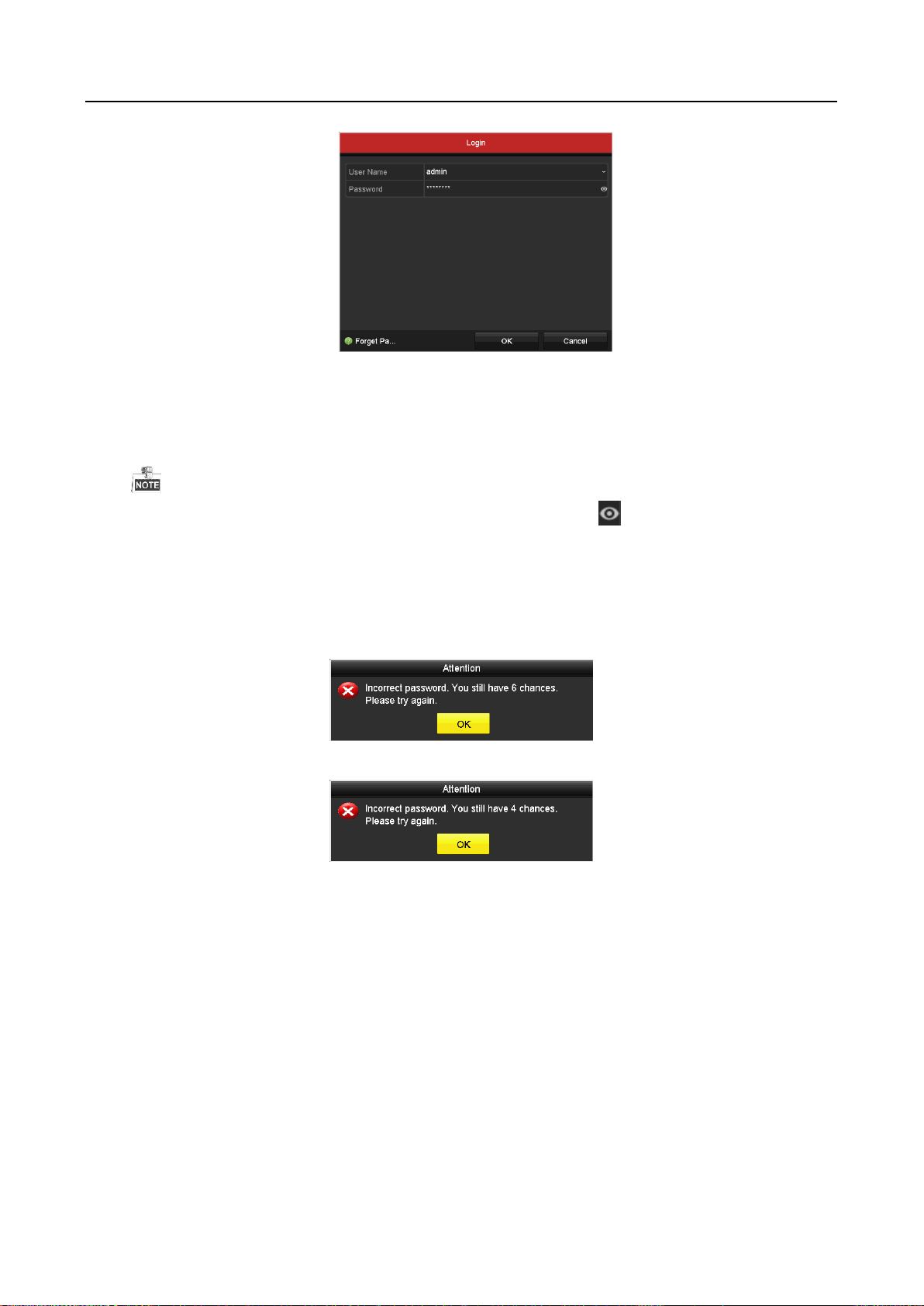
Цифровой видеорегистратор. Руководство пользователя
35
Рисунок 2-27 Меню входа
2. Введите Password («Пароль»).
3. Нажмите OK для входа.
Поддерживается отображение пароля. Нажмите иконку и вы сможете посмотреть
пароль, введенный в текстовое поле. Нажмите иконку снова, и содержание пароля
станет невидимым.
В меню входа, для администратора, если вы введёте неправильный пароль 7 раз,
учётная запись будет заблокирована на 60 секунд. Для оператора, если вы введёте
неправильный пароль 5 раз, учётная запись будет заблокирована на 60 секунд.
Рисунок 2-28 Защита учётной записи администратора
Рисунок 2-29 Защита учётной записи оператора
4. (Опционально) Если вы забыли пароль, нажмите Forget Password («Забыл пароль»),
появится всплывающее меню Import GUID («Импорт GUID»).

Цифровой видеорегистратор. Руководство пользователя
36
Рисунок 2-30 Импорт GUID
1) Выберите GUID файл с USB флэш диска и нажмите кнопку Import («Импорт») для
появления всплывающего меню Reset Password («Сброс пароля»).
Рисунок 2-31 Сброс пароля
2) Введите новый пароль и подтверждение нового пароля.
3) Нажмите OK для сохранения нового пароля. Затем появится предупреждающее
всплывающее окно, показанное на рисунке ниже.
Рисунок 2-32 GUID файл импортирован
4) Нажмите OK, появится предупреждающее всплывающее окно, чтобы напомнить
вам о возможности продублировать пароль устройства на IP-камеры, которые
подключены по протоколу по умолчанию. Нажмите Yes («Да») для дублирования
пароля или No («Нет») для отмены.
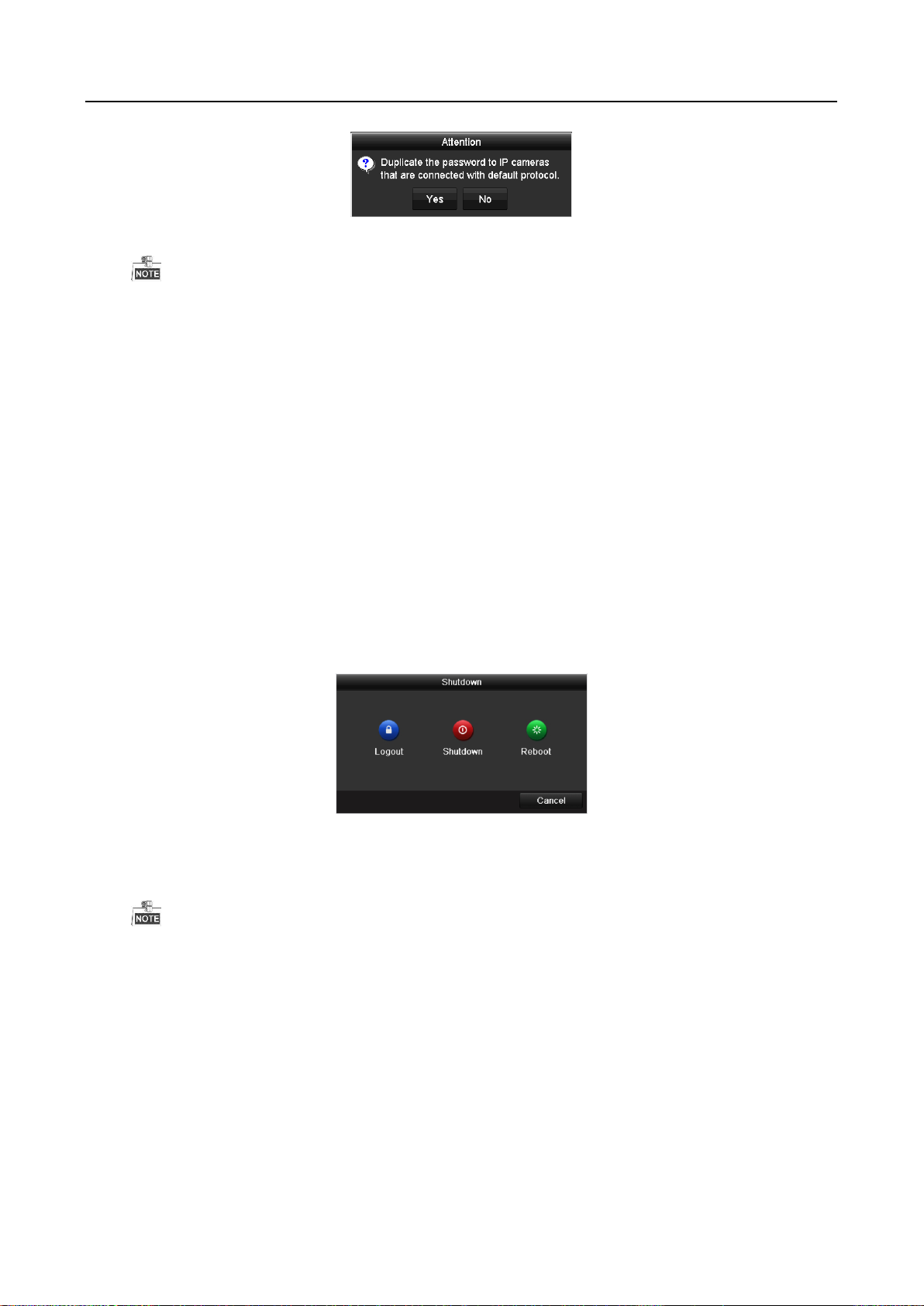
Цифровой видеорегистратор. Руководство пользователя
37
Рисунок 2-33 Дублирование пароля
Если вы хотите восстановить пароль, если вы забыли его, необходимо экспортировать
файл GUID в первую очередь.
После того, как пароль будет сброшен, GUID файл становится нерабочим. Вы можете
экспортировать новый GUID файл. Обратитесь к Редактирование пользователей для
справки.
2.5.2. Выход пользователя из системы
Цель:
После выхода из системы, монитор переходит в режим отображения в реальном времени, и
если вы хотите произвести какие-то операции, вам необходимо ввести имя пользователя и
пароль для повторного входа в систему.
Шаги:
1. Войдите в меню Shutdown («Выключение»).
Menu > Shutdown («Меню > Выключение»)
Рисунок 2-34 Выход из системы
2. Нажмите Logout («Выход из системы»).
После выхода из системы, меню операций на экране недоступно. Если необходимо введите
имя пользователя и пароль для разблокировки системы.
2.6. Добавление и подключение IP-камер
2.6.1. Активация IP-камеры
Цель:
Перед тем как добавить камеру, убедитесь в том, чтобы IP-камера, которую вы хотите добавить,
находится в активном состоянии.

Цифровой видеорегистратор. Руководство пользователя
38
Шаги:
1. Выберите опцию Add IP Camera («Добавить IP-камеру») из меню, сплывающего при
нажатии правой кнопкой мыши в режиме просмотра в реальном времени, или нажмите
Menu > Camera > IP Camera («Меню> Камера> IP-камера») для входа в меню IP Camera
Management («Управление IP-камерой»).
Для IP-камер, находящихся онлайн в том же сегменте сети, поле Security («Безопасность»)
отображает состояние: active («активное») или inactive («неактивное»).
Рисунок 2-35 Меню управления IP-камерами
2. Нажмите на иконке неактивного состояния камеры для входа в соответствующий
интерфейс активации. Вы можете выбрать несколько камер из списка и нажать One-touch
Activate («Активация в одно касание») для пакетной активации камер.
Рисунок 2-36 Активация камеры
3. Установите пароль на камере для её активации.
Use Admin Password («Использовать пароль администратора»): Когда вы ставите галочку
в этом поле, камере (-ам) будет присвоен пароль администратора, установленный на
рабочем DVR.
Create New Password («Создать новый пароль»): Если пароль администратора не
используется, вы должны создать новый пароль для камеры и подтвердить его.

Цифровой видеорегистратор. Руководство пользователя
39
Рисунок 2-37 Установка нового пароля
РЕКОМЕНДУЕТСЯ ИСПОЛЬЗОВАТЬ НАДЕЖНЫЙ ПАРОЛЬ – Настоятельно рекомендуется
использовать надёжный пароль (не менее 8 символов, включая буквы верхнего
регистра, буквы нижнего регистра, цифры и специальные символы). Также
рекомендуется регулярно обновлять пароль. Ежемесячная или еженедельная смена
пароля позволит сделать использование продукта безопасным.
4. Нажмите OK для завершения активации IP-камеры. Тогда состояние в поле Security
(«Безопасность») напротив камеры будет изменено на Active («Активное»).
2.6.2. Добавление онлайн IP-камеры
Цель:
Перед тем как вы сможете получить изображение в реальном времени или запись видео, вам
необходимо добавить сетевые камеры в список подключённых устройств.
Перед началом:
Убедитесь, что сетевое подключение работает должным образом. Для детальной проверки и
конфигурирования сети, пожалуйста, обратитесь к Разделу 12 Сетевые настройки.
ВАРИАНТ 1:
1. Выберите опцию Add IP Camera («Добавить IP-камеру») из меню, всплывающего при
нажатии правой кнопкой мыши в режиме просмотра в реальном времени, или нажмите
Menu> Camera> IP Camera («Меню> Камера> IP-камера») для входа в меню IP Camera
Management («Управление IP-камерой»).

Цифровой видеорегистратор. Руководство пользователя
40
Рисунок 2-38 Меню управления IP-камерами
2. Онлайн камеры из одного сегмента сети будут обнаружены и будут отображены в списке
камер.
3. Выберите IP-камеру из списка и нажмите кнопку для добавления камеры (с таким же
паролем, как и пароль администратора на DVR). Или вы можете нажать кнопку One-touch
Adding («Добавление в одно касание») для добавления всех камер (с таким же паролем,
как и пароль администратора) из списка.
Убедитесь, что камера, которую вы хотите добавить, уже была активирована путём установки
пароля администратора и пароль администратора камеры совпадает с паролем
администратора DVR.
4. (Только для устройств кодирования с несколькими каналами) поставьте галочку Channel
Port («Порт канала») во всплывающем окне, как показано на рисунке ниже, и нажмите OK
для добавления нескольких каналов.
Рисунок 2-39 Выбор нескольких каналов

Цифровой видеорегистратор. Руководство пользователя
41
ВАРИАНТ 2:
1. В меню IP Camera Management («Управление IP-камерой»), нажмите кнопку Custom
Adding («Пользовательское добавление») для появления всплывающего меню Add IP
Camera (Custom) («Добавить IP-камеру (Пользовательский режим)»).
Рисунок 2-40 Меню пользовательского добавления IP-камеры
2. Вы можете изменить IP address («IP-адрес»), protocol («протокол»), management port
(«порт управления»), и другую информацию IP-камеры, которую вы хотите добавить.
Если IP-камера, которую вы хотите добавить, не была активирована, мы можете
активировать её из списка IP-камер в меню IP Camera Management («Управление IP-
камерой»).
3. Нажмите Add («Добавить») для добавления камеры.
Для успешно добавленных IP-камер, в поле Security («Безопасность») отображается
уровень безопасности пароля камеры: strong password («надёжный пароль»), weak
password («слабый пароль») и risky password («рискованный пароль»).

Цифровой видеорегистратор. Руководство пользователя
42
Рисунок 2-41 Успешно добавленные IP-камеры
Пожалуйста, обратитесь к спецификации устройства для уточнения количества
подключаемых IP-камер к разным моделям.
Таблица 2-1 Описание иконок
Иконка
Описание
Иконка
Описание
Изменение основных
параметров камеры.
Добавить обнаруженную IP-камеру.
Камеры отключена;
Вы можете нажать на
иконку для получения
информации об
ошибке камеры.
Удалить IP-камеру.
Проигрывание видео
в реальном времени
на подключённой
камере.
Расширенные настройки камеры.
Обновить
подключённую IPкамеру.
Security
(Безопасность)
Показывает статус камеры active
(«активный»)/inactive
(«неактивный») или безопасность
пароля
(надёжный/средний/слабый/риско
ванный)
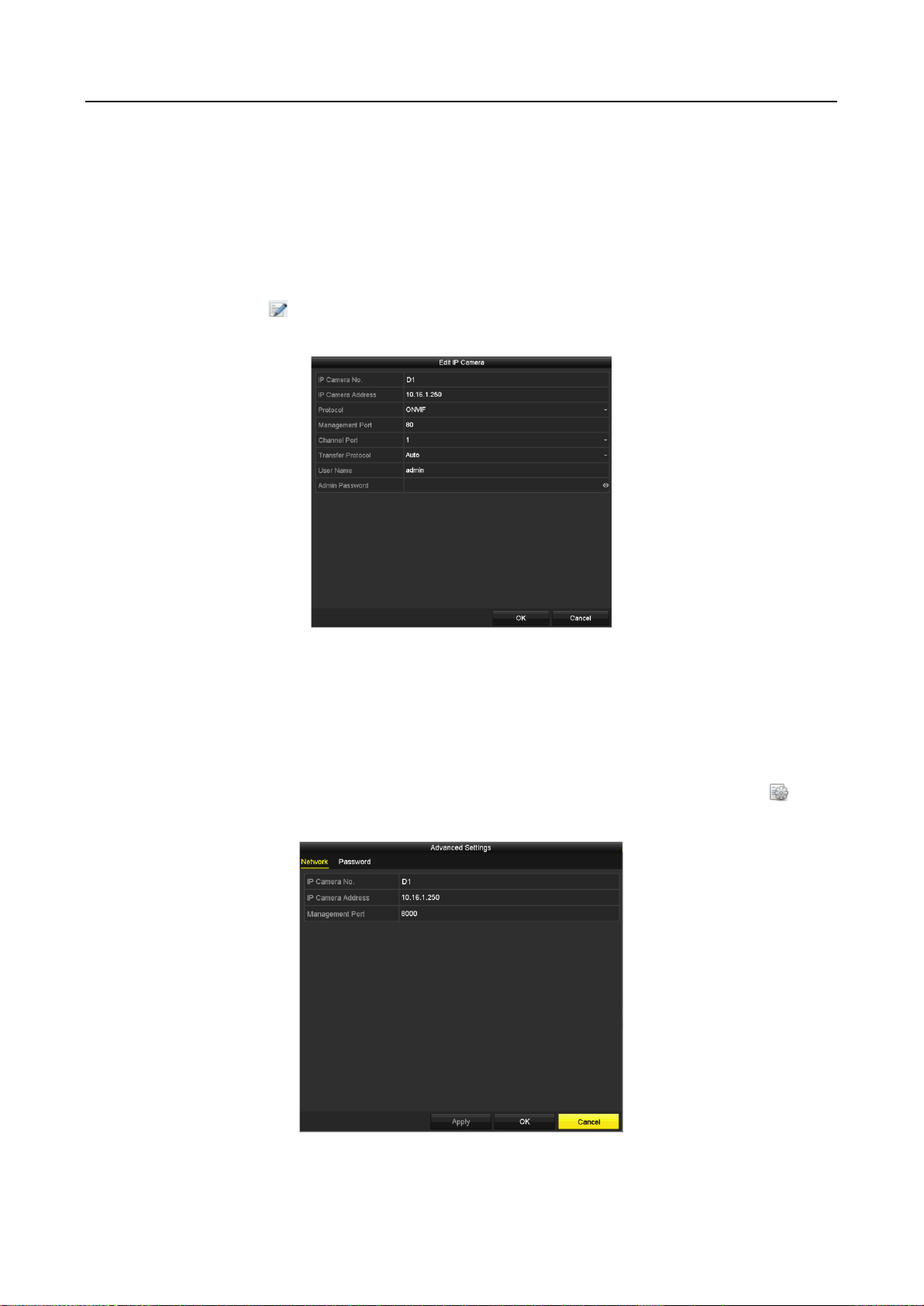
Цифровой видеорегистратор. Руководство пользователя
43
2.6.3. Редактирование подключённой IP-камеры
Цель:
После добавления IP-камер, основная информация о камерах перечислена в меню, и вы
можете настроить основные настройки IP-камер.
Шаги:
1. Нажмите иконку для редактирования параметров. Вы можете изменить IP-адрес,
протокол и другие параметры.
Рисунок 2-42 Редактирование IP-камеры
Channel Port («Порт канала»): Если подключённое устройство является кодирующим
устройством с несколькими каналами, вы можете выбрать канал для подключения выбрав
channel port No. («Номер порта канала») из выпадающего списка.
2. Нажмите OK для сохранения настроек и выхода из меню редактирования.
3. Потяните горизонтальную полосу прокрутки вправо и нажмите иконку для
редактирования расширенных параметров.
Рисунок 2-43 Сетевая конфигурация камеры
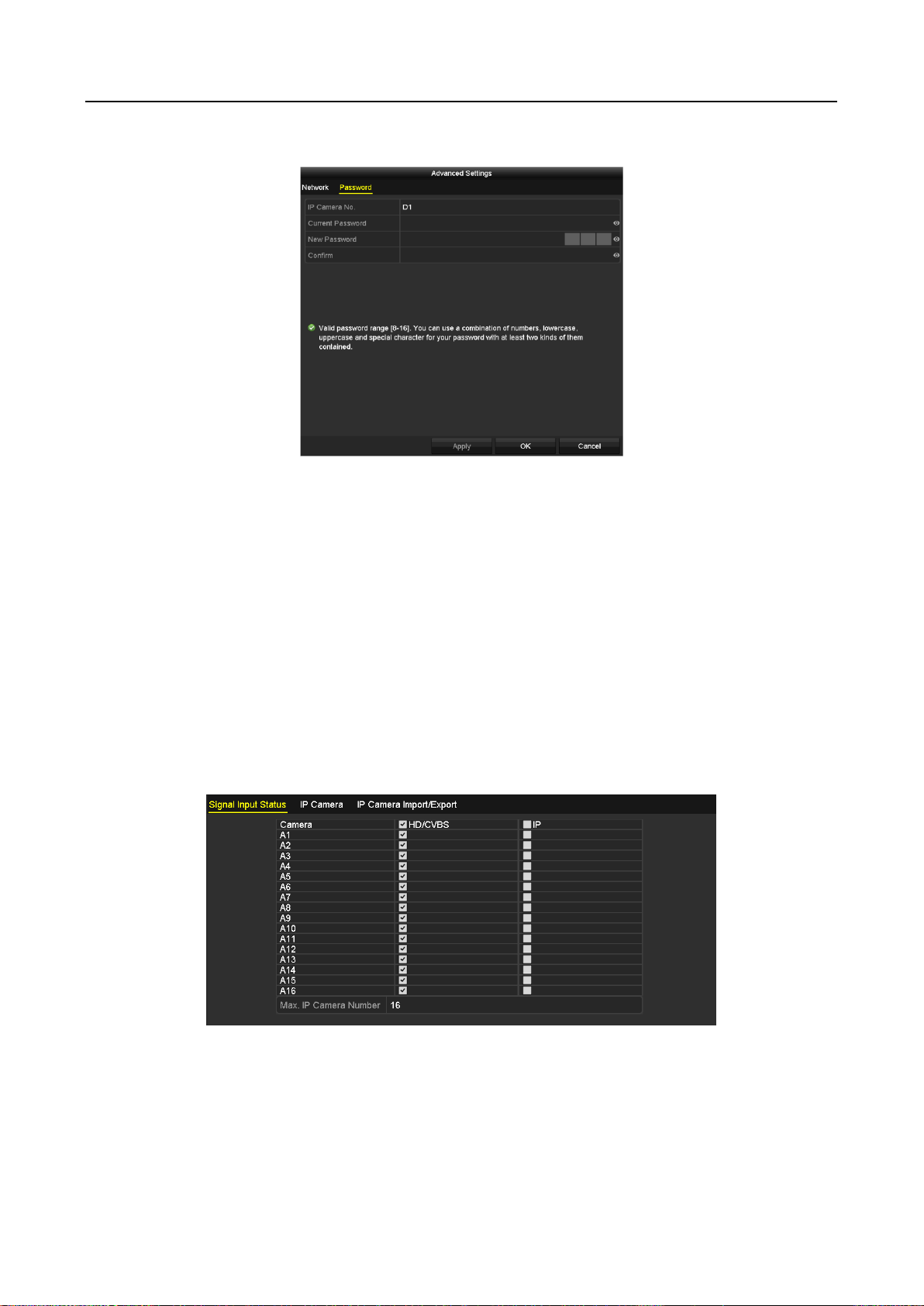
Цифровой видеорегистратор. Руководство пользователя
44
4. Вы можете изменить сетевую информацию и пароль камеры.
Рисунок 2-44 Изменение пароля камеры
5. Нажмите OK для сохранения настроек и выхода из меню.
2.7. Настройка канала входного сигнала
Шаги:
1. Войдите в меню Signal Input Status («Статус входного сигнала»).
Menu > Camera > Signal Input Status («Меню > Камера > Статус входного сигнала »)
2. Поставьте галочку, чтобы выбрать различные типы входного сигнала: HD/CVBS и IP. Если
вы выберете HD/CVBS, четыре типа аналоговых входных сигнала, включая HDTVI, AHD,
HDCVI и CVBS могут быть подключены для выбранного канала. Если вы выберете IP, IPкамера может быть подключена к выбранному каналу.
Рисунок 2-45 Конфигурация типа входного сигнала
3. Нажмите Apply («Применить») для сохранения настроек.
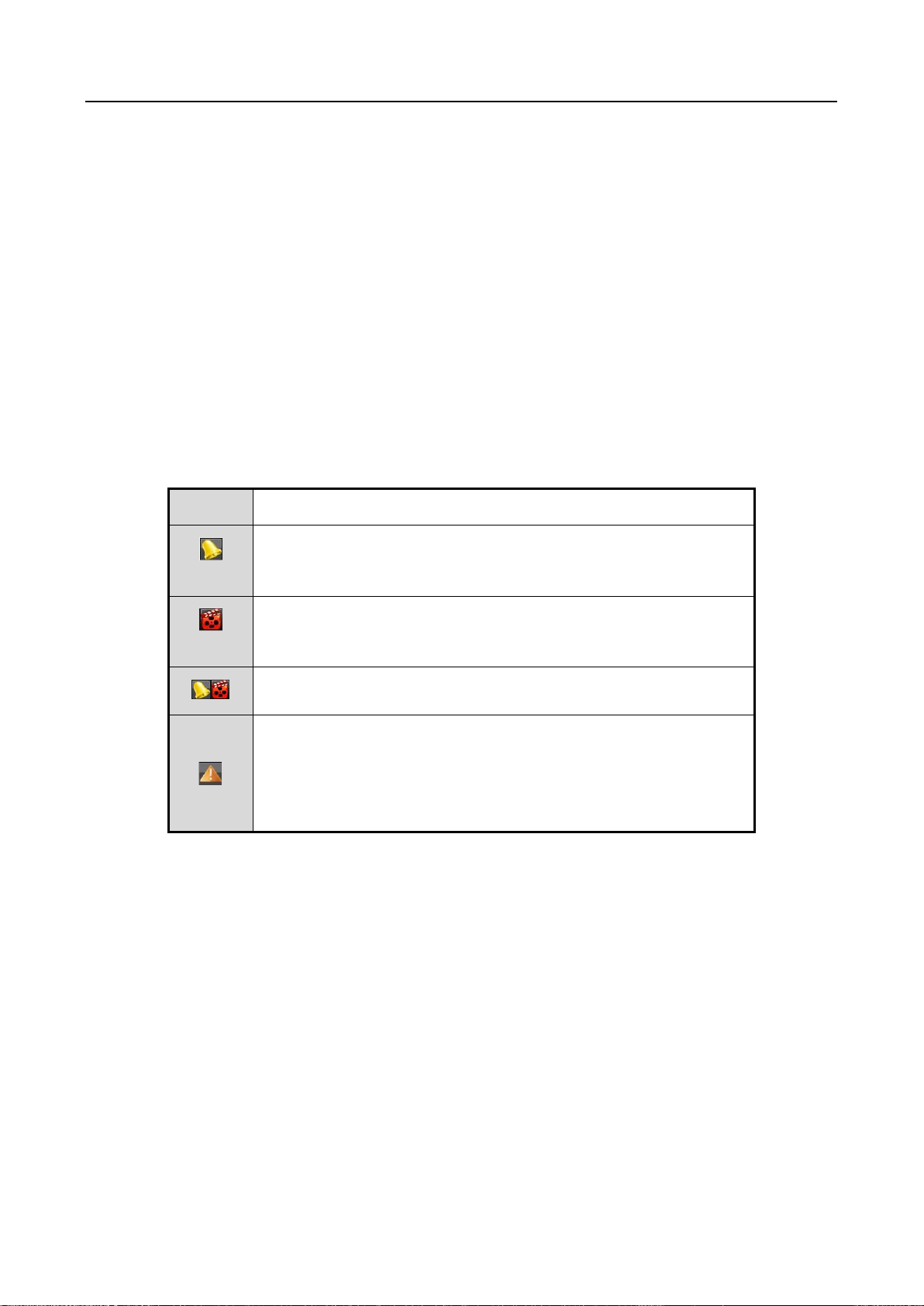
Цифровой видеорегистратор. Руководство пользователя
45
Глава 3. Просмотр в реальном времени
3.1. Интерфейс просмотра в реальном времени
Режим просмотра в реальном времени показывает вам видео, полученное с каждой камеры
в реальном времени. DVR будет автоматически заходить в режим просмотра в реальном
времени при включении. Меню просмотра в реальном времени находится наверху в
иерархии всех меню, поэтому, при нажатии ESC несколько раз (зависит от того, в каком меню
вы находитесь), вас будет выкидывать в режим просмотра в реальном времени.
Иконки в режиме просмотра в реальном времени
В режиме просмотра в реальном времени, в правом верхнем углу экрана для каждого канала
есть иконки, показывающие состояние записи и тревогу канала, благодаря этому, вы можете
понимать записывается ли канал или может возникнуть тревога в ближайшее время.
Таблица 3-1 Описание иконок просмотра в реальном времени
Иконка
Описание
Тревога (потеря видео, тамперинг, обнаружение движения,
тревога VCA или датчика)
Запись (запись вручную, запись по расписанию, запись по
обнаружению движения или по тревоге)
Тревога и Запись
Событие/Исключение (обнаружение движения, тревога
датчика или исключение информации. Для получения
подробной информации см. Раздел Ошибка! Источник с
сылки не найден. Ошибка! Источник ссылки не найден..)
3.2. Операции в режиме просмотра в реальном времени
В режиме просмотра в реальном времени обеспечивается множество функций. Функции
перечислены ниже.
Single Screen («Одноэкранный режим»): отображение только одного экрана на мониторе.
Multi-screen («Многоэкранный режим»): отображение нескольких экранов на мониторе
одновременно.
Start Auto-switch («Начало автопереключения»): экран автоматически переключается на
следующий. Вы должны установить время задержки для каждого экрана в меню
конфигурации перед включением автопереключения. Menu>Configuration>Live
View>Dwell Time («Меню > Конфигурация > Просмотр в реальном времени > Время
задержки»).

Цифровой видеорегистратор. Руководство пользователя
46
Start Recording («Начало записи»): поддерживается нормальная запись и запись при
обнаружении движения.
Output Mode («Режим вывода»): доступны режимы вывода: Standard («Стандартный»),
Bright («Яркий»), Gentle («Мягкий») или Vivid («Красочный»).
Playback («Воспроизведение»): воспроизведение записанных видео за текущий день.
Aux/Main Monitor («Вспомогательный/Основной мониторинг»): DVR проверяет
соединение выходных интерфейсов для определения основных и вспомогательных
выходных интерфейсов. Когда вспомогательный выход включён, основной выход не
может совершать какие-либо операции, и вы можете выполнять некоторые базовые
операции в режиме просмотра в реальном времени для вспомогательного выхода.
3.2.1. Использование мышки в режиме просмотра в реальном времени
Вы можете обратиться к Таблице 3-2 для получения информации с описанием операций мыши
в режиме просмотра в реальном времени.
Таблица 3-2 Операции мышки в режиме просмотра в реальном времени
Название
Описание
Menu («Меню»)
Вход в основное меню системы при помощи правого
клика мышкой.
Single Screen
(«Одноэкранный
режим»)
Переключение на полноэкранный режим с одним
экраном посредством выбора номера канала из
выпадающего списка.
Multi-Screen
(«Многоэкранный
режим»)
Отрегулируйте размещение на экране, выбрав варианты
из выпадающего списка.
Previous Screen
(«Предыдущий
экран»)
Переключение на предыдущий экран.
Next Screen
(«Следующий
экран»)
Переключение на следующий экран.
Start/Stop AutoSwitch
(«Начало/Остановка
автопереключения»)
Включение/выключение функции автопереключения
экранов.
Время задержки переключения экранов в режиме
просмотра в реальном времени должно быть установлено

Цифровой видеорегистратор. Руководство пользователя
47
перед использованием Start Auto-Switch («Начало
автопереключения»).
Start Recording
(«Начало записи»)
На выбор доступно: начало записи всех каналов, начало
продолжительной записи и начало записи при
обнаружении движения.
Add IP Camera
(«Добавить IPкамеру»)
Ярлык для входа в интерфейс управления IP-камерой.
(Только для HDVR серии)
Playback
(«Воспроизведение»)
Вход в меню воспроизведения и начало немедленного
воспроизведения видео выбранного канала.
PTZ Control
(«Управление PTZ»)
Ярлык для входа в интерфейс управления PTZ выбранной
камеры.
Output Mode
(«Режим вывода»)
Доступные режимы вывода: Standard («Стандартный»),
Bright («Яркий»), Gentle («Мягкий») или Vivid
(«Красочный»).
Aux Monitor
(«Вспомогательный
мониторинг»)
Переключение в режим вспомогательного выхода,
операции для основного выхода отключены.
Если вы вошли в режим вспомогательного мониторинга и
вспомогательный мониторинг не подключён, операции
будут мыши отключены. Вам необходимо переключиться
обратно на основной выход при помощи кнопки F1 на
передней панели или кнопку VOIP/MON на пульте ДУ и
затем нажать кнопку Enter.
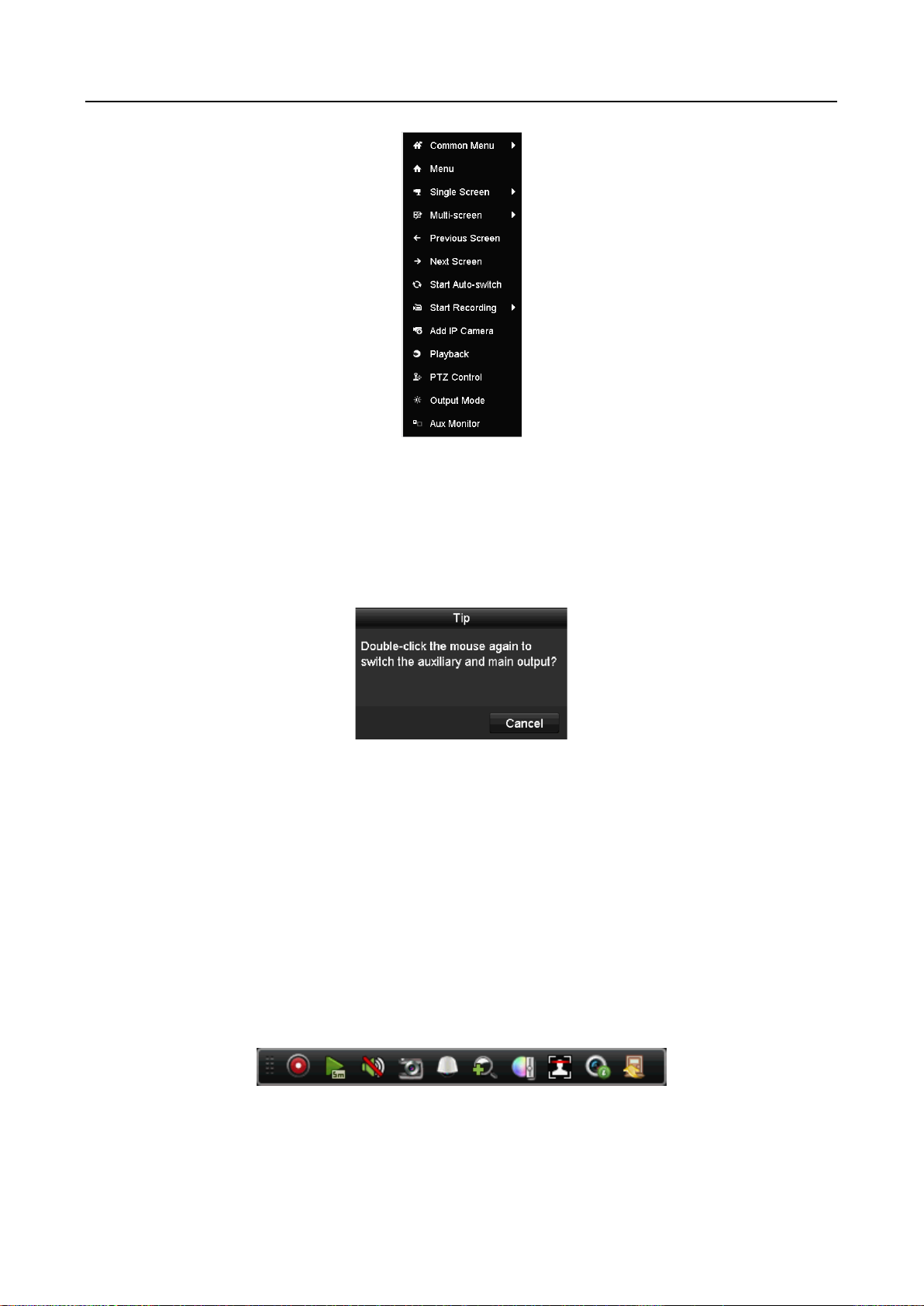
Цифровой видеорегистратор. Руководство пользователя
48
Рисунок 3-1 Всплывающее меню при нажатии правой клавиши мышки
3.2.2. Переключение основного/вспомогательного выхода
Шаги:
1. С помощью колёсика мыши дважды нажмите на экране выхода HDMI1/VGA, или HDMI2,
или HDMI/VGA, или HDMI, или VGA, появится следующее всплывающее окно.
Рисунок 3-2 Переключение основного и вспомогательного выхода
2. С помощью колёсика мыши дважды нажмите на экране снова для переключения на
вспомогательный выход, или нажмите Cancel («Отмена») для отмены операции.
3. Выберите в поле Menu Output Mode («Режим вывода меню») others («другие») из меню,
всплывающего при нажатии правой клавишей мыши на экране.
4. Во всплывающем окне нажмите Yes («Да») для перезагрузки устройства для включения
выбранного вывода меню как основного выхода.
3.2.3. Панель быстрых настроек при просмотре в реальном времени
На экране каждого канала есть панель быстрых настроек, которая появляется, когда вы
нажимаете на экран.
Рисунок 3-3 Панель быстрых настроек
Вы можете обратиться к Таблице 3-3 для получения подробной информации об иконках
панели быстрых настроек.

Цифровой видеорегистратор. Руководство пользователя
49
Таблица 3-3 Описание иконок панели быстрых настроек
Иконка
Описание
Иконка
Описание
Иконка
Описание
/
Вкл./Выкл.
записи
вручную
Мгновенное
воспроизведе
ние
/
Без звука/ Вкл.
аудио
Управление
PTZ
Цифровой зум
Настройки
изображения
Выход из
режима
просмотра в
реальном
времени
Обнаружение
лиц
Информация
Захват
Мгновенное воспроизведение показывает запись только за последние пять минут. Если
запись не найдена, это означает, что нет записей в течение последних пяти минут.
Цифровой зум может увеличивать выбранную область на весь экран. Нажмите и потяните
мышь, чтобы выбрать область для увеличения, как показано на 0.
Рисунок 3-4 Цифровой зум
Иконка настройки изображения может быть выбрана для входа в меню Image Settings
(«Настройки изображений»). Вы можете перетаскивать ползунки мышкой или нажать для
настройки параметров изображения, включая brightness («яркость»), contrast («контраст»), и
saturation («насыщенность»). Обратитесь к Разделу Ошибка! Источник ссылки не найден.
REF _Ref386204178 \h \* MERGEFORMAT Ошибка! Источник ссылки не найден. для
получения подробной информации.
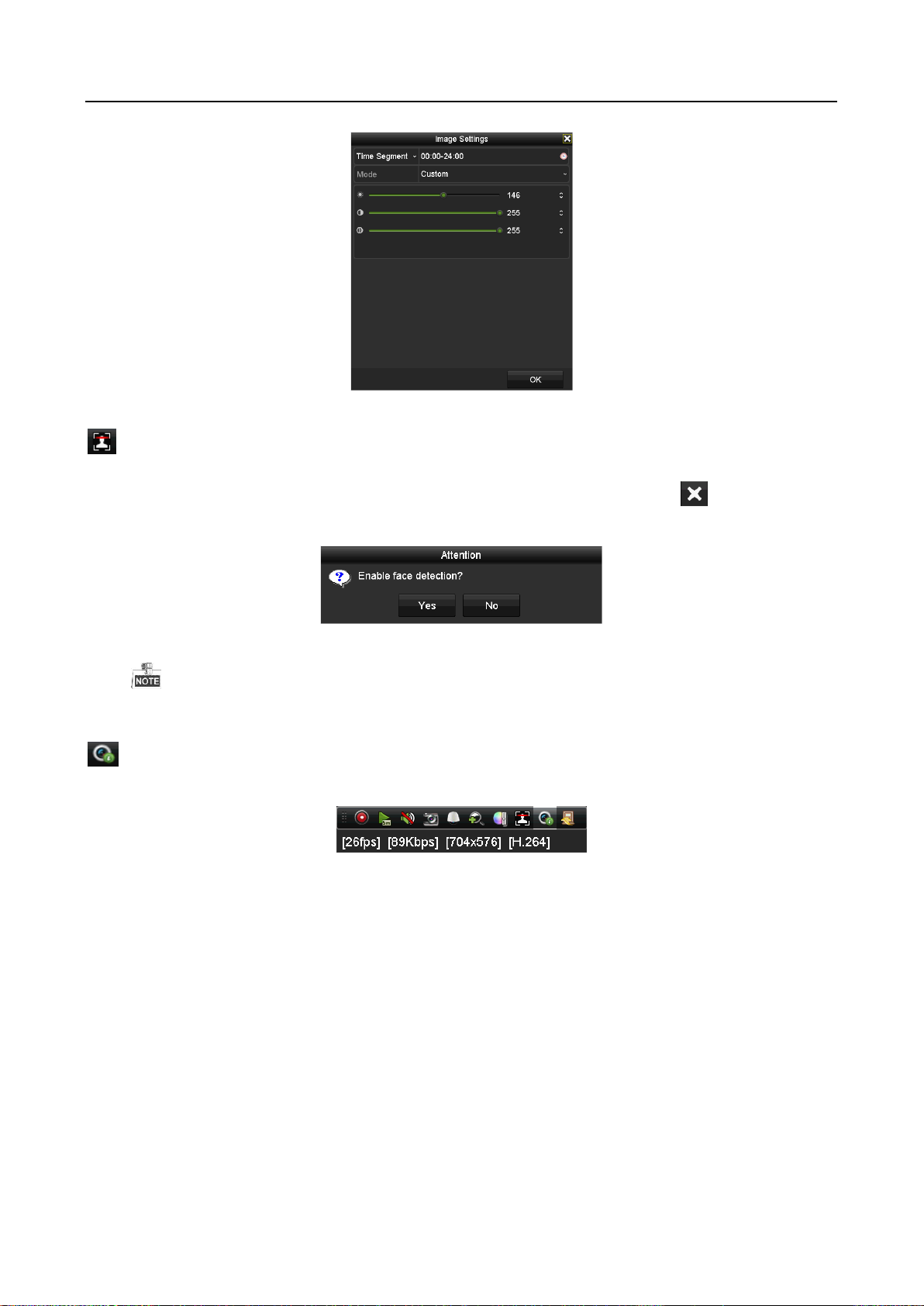
Цифровой видеорегистратор. Руководство пользователя
50
Рисунок 3-5 Настройки изображения
Обнаружение лиц может быть включено при нажатии на иконку. Всплывает диалоговое
окно, представленное на Рисунке 3-6. Нажмите Yes («Да») и будет включён полноэкранный
режим просмотра в реальном времени для канала. Вы можете нажать для выхода из
полноэкранного режима.
Рисунок 3-6 Включение обнаружения лиц
Вы можете настроить обнаружение лиц только если это поддерживается подключённой
камерой.
Передвиньте мышку на иконку информации для отображения информации в реальном
времени о потоке, включая частоту кадров, битрейт, разрешение и тип потока.
Рисунок 3-7 Информация
3.3. Кодирование нулевого канала
Цель:
Иногда вам необходимо получить удалённое изображение с нескольких каналов в реальном
времени через веб-браузер или ПО CMS (Система управления клиентами), для того, чтобы
уменьшить требования к пропускной способности, не влияя на качество изображения,
поддерживается функция кодирования нулевого канала в качестве дополнительной опции.
Шаги:
1. Войдите в меню Live View («Просмотр в реальном времени»).

Цифровой видеорегистратор. Руководство пользователя
51
Menu > Configuration > Live View («Меню > Конфигурация > Просмотр в реальном времени
»)
2. Выберите вкладку Channel-Zero Encoding («Кодирование нулевого канала»).
Рисунок 3-8 Просмотр в реальном времени - Кодирование нулевого канала
3. Поставьте галочку напротив Enable Channel-Zero Encoding («Включить кодирование
нулевого канала»).
4. Настройте Frame Rate («Частота кадров»), Max. Bitrate Mode («Режим макс. Битрейта») и
Max. Bitrate («Макс. Битрейт»).
5. Нажмите кнопку Apply («Применить») для активации настроек.
6. После того как вы установите кодирование нулевого канала, вы можете получить
изображение на удалённом клиенте или в веб-браузере шестнадцати каналов на одном
экране.
3.4. Настройка параметров просмотра в реальном времени
Цель:
Параметры просмотра в реальном времени могут быть настроены в соответствии с
различными потребностями. Вы можете настроить выходной интерфейс, время задержки
отображаемого экрана, включить или выключить аудио, номер экрана для каждого канала и
др.
Шаги:
1. Войдите в меню настроек Live View («Просмотр в реальном времени»).
Menu> Configuration> Live View («Меню > Конфигурация > Просмотр в реальном
времени»)
Рисунок 3-9 Просмотр в реальном времени - Общее (1)
Рисунок 3-10 Просмотр в реальном времени - Общее (2)
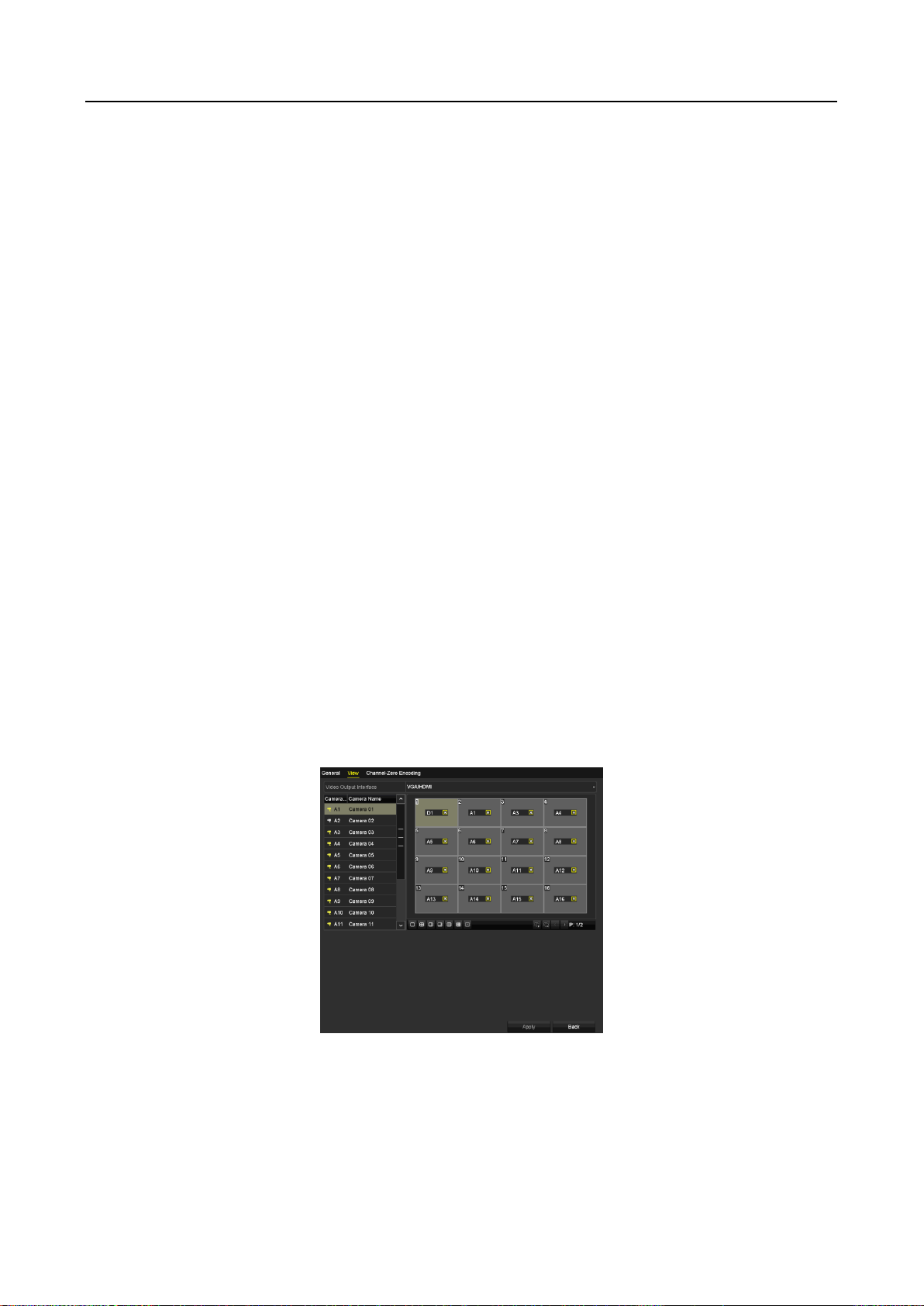
Цифровой видеорегистратор. Руководство пользователя
52
Доступные настройки в данном меню:
Video Output Interface («Интерфейс видео выхода»): Выберите выход для настройки
параметров.
Если CVBS выход поддерживается, вы можете выбрать: Main CVBS («Основной CVBS») и
HDMI/VGA качестве интерфейса видео выхода. Если CVBS выход не поддерживается,
HDMI/VGA служит в качестве интерфейса видео выхода.
Live View Mode («Режим просмотра в реальном времени»): Выбор режима отображения,
используемого для просмотра в реальном времени.
Dwell Time («Время задержки»): Время в секундах для задержки между переключением
каналов при включении функции автопереключения в режиме просмотра в реальном
времени.
Enable Audio Output («Включение аудио выхода»): Включение/выключение аудио
выхода для выбранных камер в режиме просмотра в реальном времени.
Volume («Громкость»): Настройка громкости аудио выхода.
Event Output («Выход событий»): Обозначает выход для показа видео событий. Если
доступно, вы можете выбрать различные видео выходы в меню Video Output Interface
(«Интерфейс видео выхода»), когда событие происходит.
Full Screen Monitoring Dwell Time («Время задержки полноэкранного мониторинга»):
Время в секундах для отображения тревожного события.
2. Установите порядок камер.
1) Нажмите вкладку View («Просмотр») и выберите Video Output Interface («Интерфейс
видео выхода») из выпадающего списка.
Рисунок 3-11 Просмотр в реальном времени - Порядок камер
2) Нажмите на окно, чтобы выбрать его, а затем дважды щелкните на имени камеры в
списке камер, которую вы хотели бы отобразить. Установка значка ‘X’ означает, что
окно не будет отображать никакую камеру.
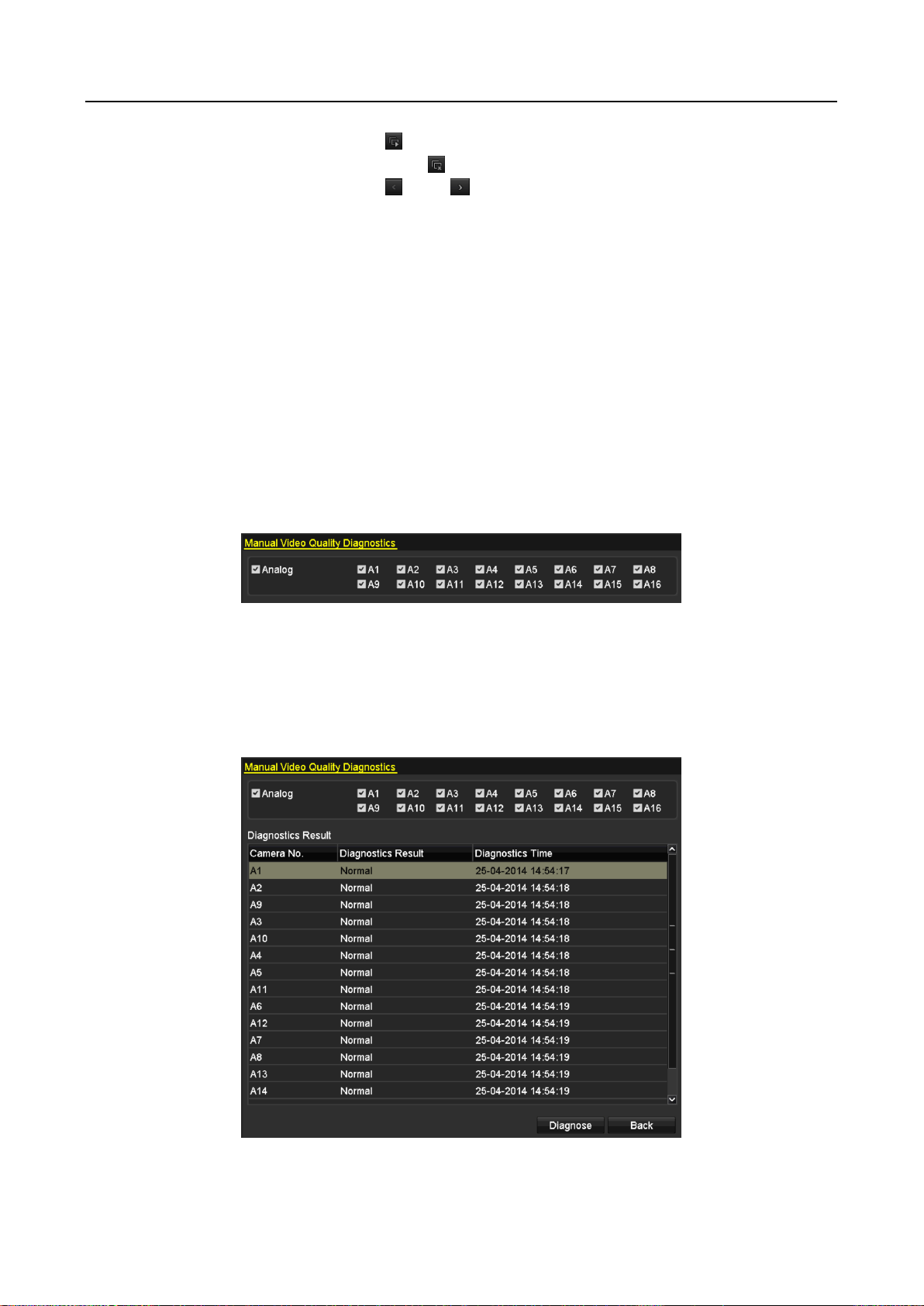
Цифровой видеорегистратор. Руководство пользователя
53
3) Вы так же можете нажать для начала отображения в реальном времени всех
каналов по порядку или нажать для остановки просмотра в реальном времени
для всех каналов. Нажмите или для перехода к предыдущей или следующей
странице.
4) Нажмите кнопку Apply («Применить»).
3.5. Диагностика качества видео вручную
Цель:
Качество видео аналоговых камер может быть диагностировано вручную, и вы можете
просмотреть список результатов диагностики.
Шаги:
1. Войдите в меню Manual Video Quality Diagnostics («Ручная диагностика качества видео»).
Menu> Manual >Manual Video Quality Diagnostics («Меню > Управление вручную > Ручная
диагностика качества видео»)
Рисунок 3-12 Диагностика качества видео
2. Поставьте галочки для выбора каналов для диагностики.
3. Нажмите кнопку Diagnose («Диагностика»), и результаты диагностики будут представлены
в списке. Вы можете посмотреть состояние видео и время диагностики выбранных
каналов.
Рисунок 3-13 Результат диагностики
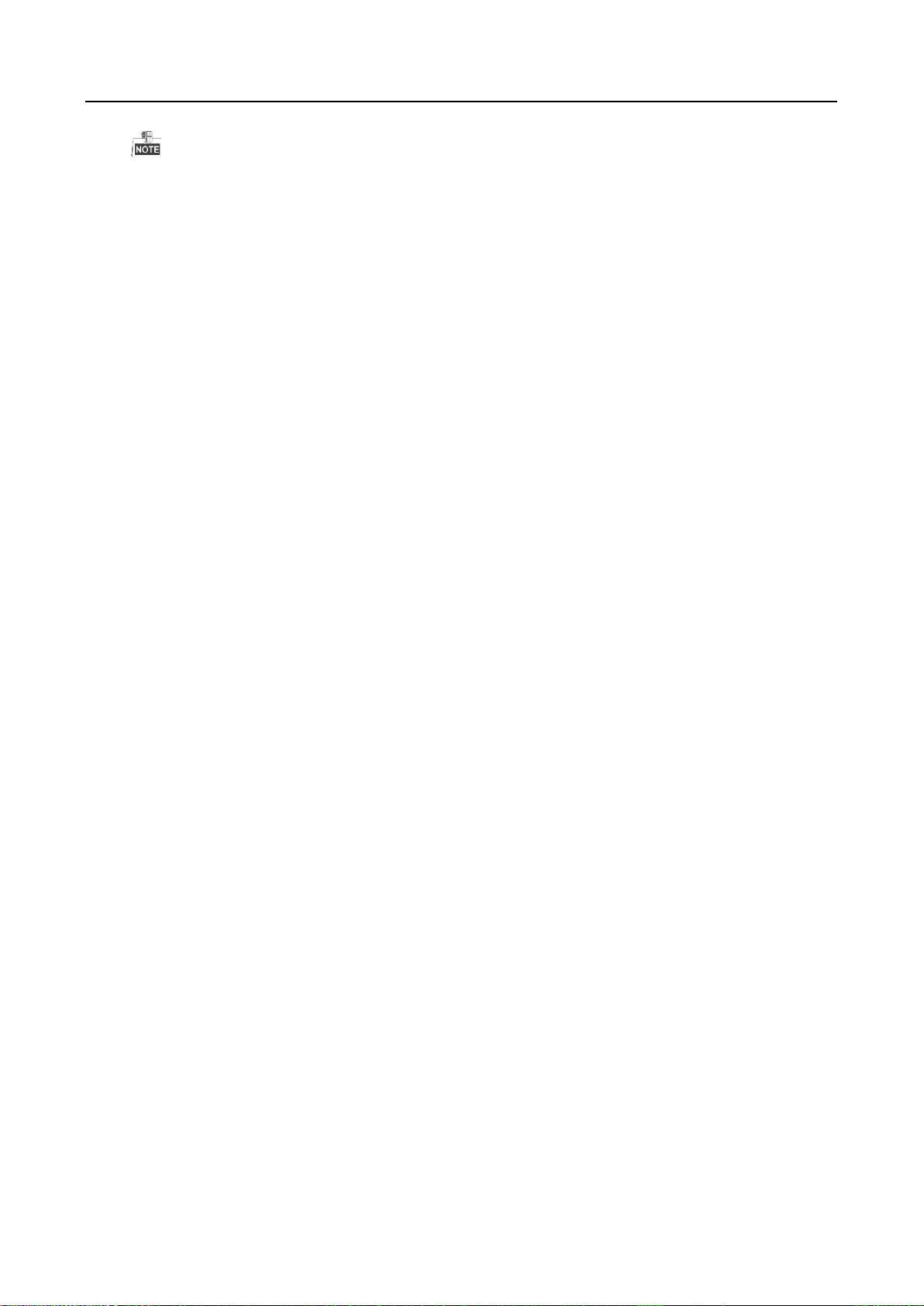
Цифровой видеорегистратор. Руководство пользователя
54
Подключите камеру к устройству для диагностики качества видео.
Может быть диагностировано три типа исключений: Blurred Image («Расплывчатое
изображение»), Abnormal Brightness («Ненормальная яркость») и Color Cast
(«Цветовой оттенок»).
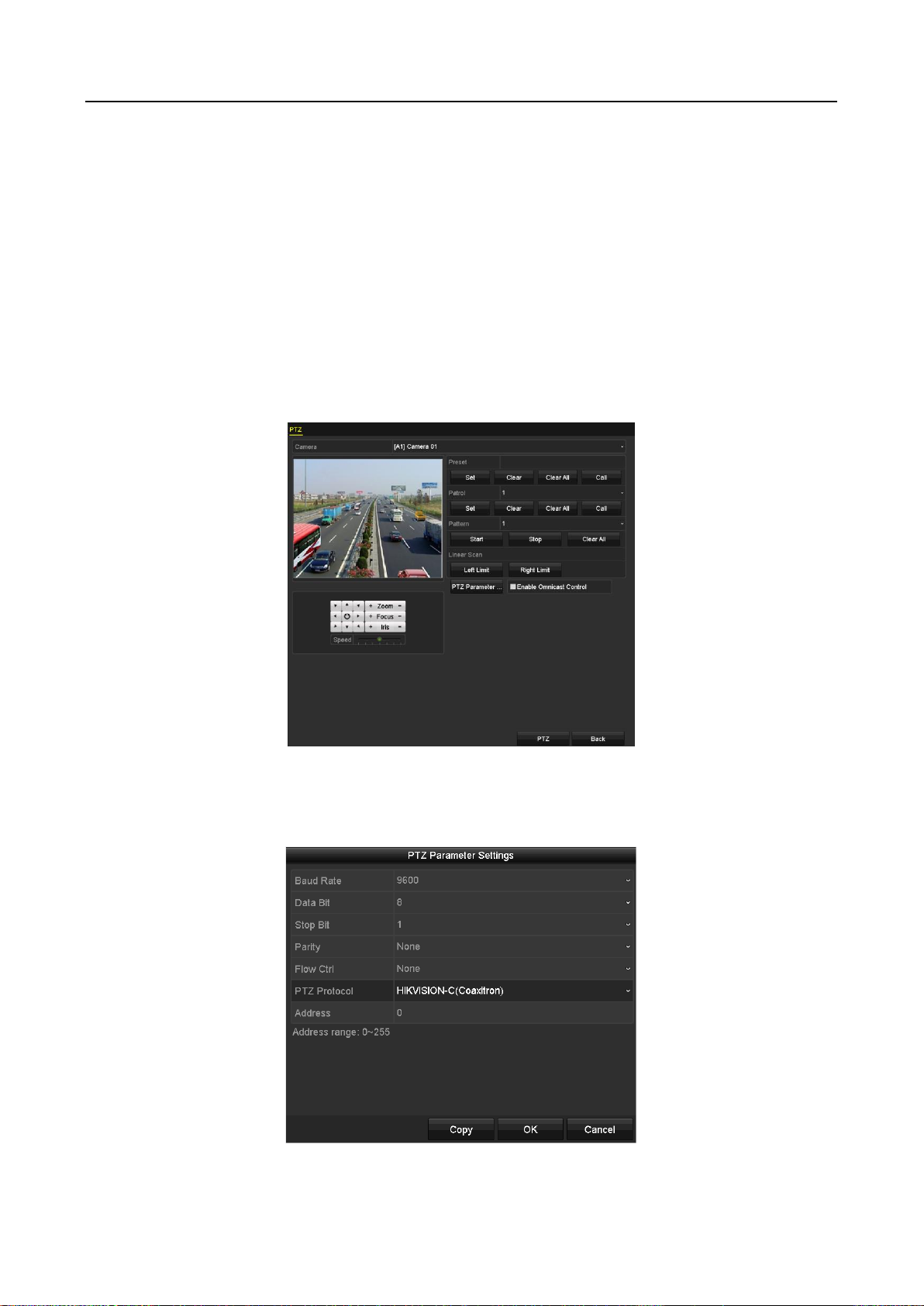
Цифровой видеорегистратор. Руководство пользователя
55
Глава 4. Управление PTZ
4.1. Настройка параметров PTZ
Цель:
Выполните процедуру, чтобы установить параметры для PTZ. Настройка параметров PTZ
должна быть сделана прежде, чем вы начнёте управлять PTZ камерой.
Шаги:
1. Войдите в меню PTZ Settings («Настройки PTZ»).
Menu >Camera> PTZ («Меню > Камера > PTZ»)
Рисунок 4-1 Настройки PTZ
2. Выберите камеру для настройки PTZ из выпадающего списка Camera («Камера»).
3. Нажмите кнопку PTZ Parameters («Параметры PTZ») для установки параметров PTZ.
Рисунок 4-2 PTZ- Общее
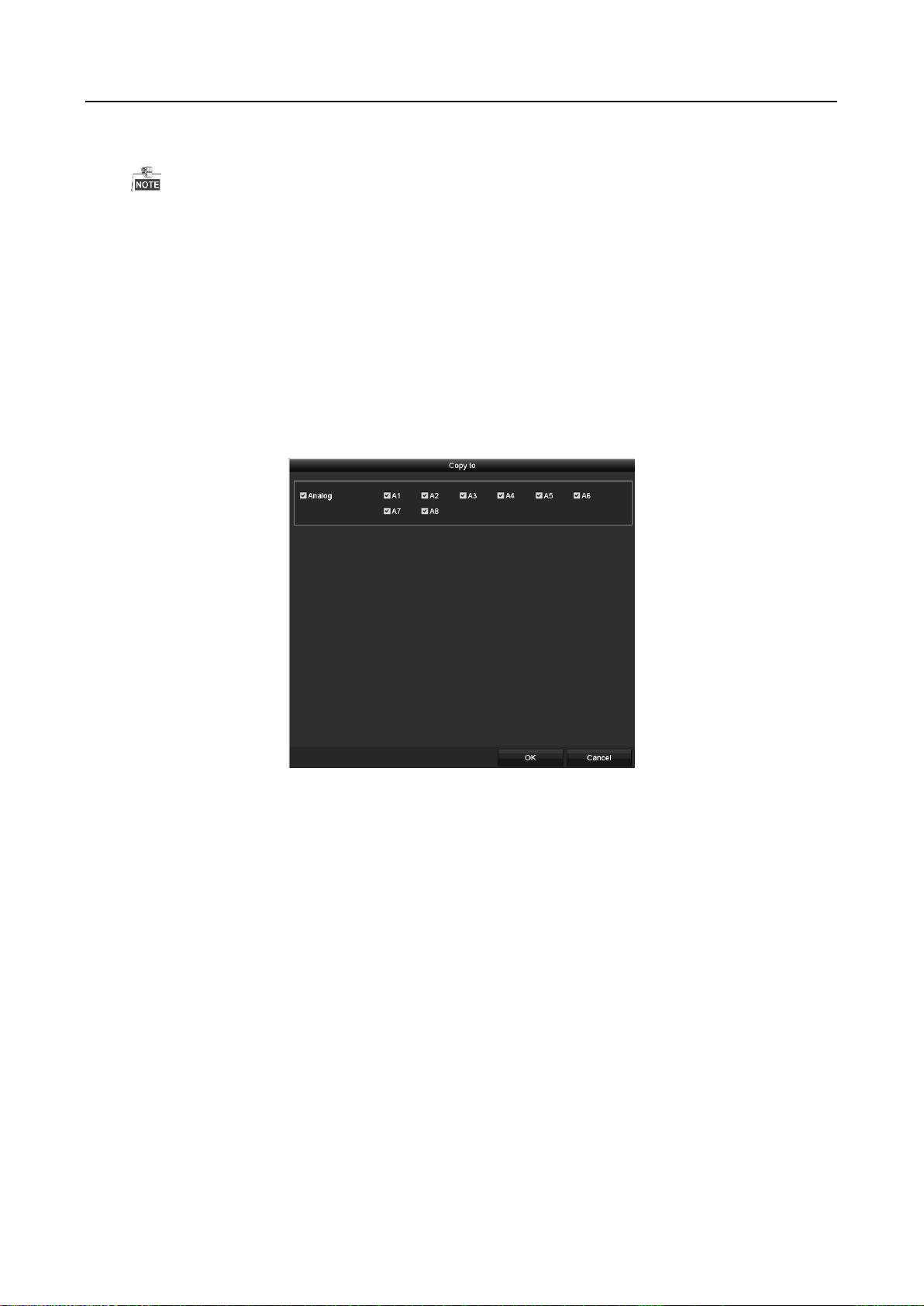
Цифровой видеорегистратор. Руководство пользователя
56
4. Выберите параметры PTZ камеры из выпадающего списка.
Все параметры должны быть точно такими же как параметры PTZ камеры.
Для коаксиального подключения камеры, вы можете выбрать PTZ протокол HIKVISIONC (Coaxitron). Убедитесь, что протокол, который был выбран поддерживается
подключённой камеры.
Когда выбран протокол Coaxitron, все остальные параметры, такие как скорость
передачи данных, бит данных, стоповый бит, чётность и управление потоком данных
не настраиваются.
5. (Опционально) Нажмите кнопку Copy («Копировать») для копирования настроек в другие
каналы. Выберите каналы, в которые вы хотите скопировать настройки и нажмите OK для
возвращения в меню PTZ Parameters Settings («Настройки параметров PTZ»).
Рисунок 4-3 Копирование в другие каналы
6. Нажмите OK для сохранения настроек.
7. (Опционально) Поставьте галочку Enable Omnicast Control («Включить Omnicast
управление») для того, чтобы управлять PTZ выбранной камеры через Omnicast VMS
Genetec.
4.2. Настройка PTZ предустановок, патрулей и шаблонов
Перед началом:
Пожалуйста, убедитесь, что предустановки, патрули и шаблоны поддерживаются PTZ
протоколами.
4.2.1. Настройка предустановок
Цель:

Цифровой видеорегистратор. Руководство пользователя
57
Выполните следующие шаги для установки заранее заданного положения, с которого вы бы
хотели, чтобы PTZ камера позиционировалась при возникновении события.
Шаги:
1. Войдите в меню PTZ Settings («Настройки PTZ»).
Menu>Camera>PTZ («Меню > Камера > PTZ»)
Рисунок 4-4 Настройки PTZ
2. Используйте кнопки направлений для перемещения камеры в положение, в котором вы
хотите установить предустановку; операции приближения и фокусировки так же могут
быть записаны в предустановку.
3. Введите preset No. («Номер предустановки») (1~255) в текстовое поле, и нажмите кнопку
Set (Установить») для привязки положения к предустановке.
Повторите шаги 2 -3 для сохранения других предустановок.
Вы можете нажать кнопку Clear («Очистить») для очистки информации о положении
предустановки, или нажать кнопку Clear All («Очистить все») для очистки информации о
положении всех предустановок.
4.2.2. Вызов предустановки
Цель:
Эта функция позволяет камере указать определённую заданную позицию, например, окно,
когда происходит событие.
Шаги:
1. Нажмите кнопку PTZ в нижнем правом углу настройки интерфейса PTZ;

Цифровой видеорегистратор. Руководство пользователя
58
Или нажмите кнопку PTZ на передней панели, или нажмите иконку управления PTZ в
панели быстрой настройки, или выберите опцию PTZ в меню, всплывающем при нажатии
правой кнопкой мыши, чтобы показать панель управления PTZ.
2. Выберите Camera («Камера») из выпадающего списка.
3. Нажмите вкладку General («Общее»), чтобы показать общие параметры управления PTZ.
Рисунок 4-5 PTZ панель-Общее
4. Нажмите на текстовое поле для ввода номера предустановки.
5. Нажмите кнопку Call Preset («Вызвать предустановку») для вызова предустановки.
Когда Коакситрон камера/купольная камера подключена, и выбран протокол PTZ - HIKVISIONC (Coaxitron), вы можете вызвать предустановку 95 для входа в меню подключённых
Коакситрон камер/купольных камер. Используйте кнопки направления на панели управления
PTZ для передвижения по меню.
4.2.3. Настройка патрулей
Цель:
Патрули могут быть установлены для перемещения PTZ к различным ключевым точкам и
пребывание там PTZ в течение определённого промежутка времени, прежде чем перейти к
следующему ключевой точке. Ключевые точки соответствуют предустановкам. Предустановки
могут быть установлены по описанию в пунктах выше.
Шаги:
1. Войдите в меню PTZ Settings («Настройки PTZ»).
Menu>Camera>PTZ («Меню>Камера>PTZ»)
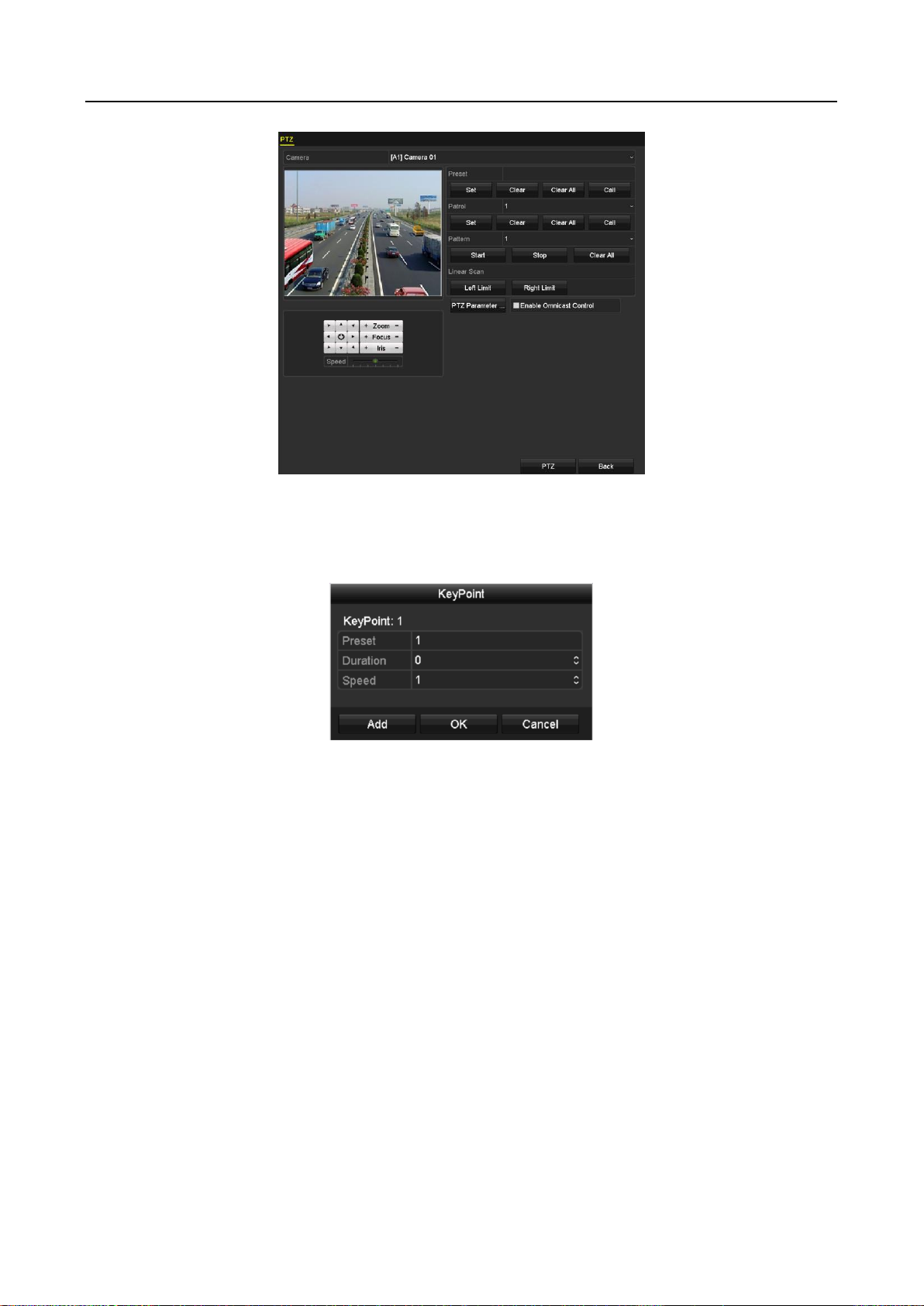
Цифровой видеорегистратор. Руководство пользователя
59
Рисунок 4-6 Настройки PTZ
2. Выберите номер патруля из выпадающего списка патрулей.
3. Нажмите кнопку Set («Установить») и добавьте ключевые точки к патрулю.
Рисунок 4-7 Конфигурация ключевых точек
4. Настройте параметры ключевых точек, такие как key point No. («Номер ключевой точки»),
duration («длительность») и speed («скорость»). Ключевые точки соответствуют
предустановкам. Key Point No. («Номер ключевой точки») определяет порядок, при
котором PTZ будет следовать во время патрулирования. Duration («Длительность»)
относится к промежутку времени, в течение которого PTZ остается в соответствующей
ключевой точке. Speed («Скорость») определяет скорость, с которой PTZ будет двигаться
от одной ключевой точки к другой.
5. Нажмите кнопку Add («Добавить») для добавления следующей ключевой точки в патруль,
или вы можете нажать кнопку OK для сохранения ключевых точек в патруле.
Вы можете удалить все ключевые точки, нажав кнопку Clear («Очистить») для выбранного
патруля, или нажать кнопку Clear All («Очистить все») для удаления всех ключевых точек
всех патрулей.
4.2.4. Вызов патруля
Цель:

Цифровой видеорегистратор. Руководство пользователя
60
Вызов патруля заставляет PTZ камеру перемещаться по определённому пути патрулирования.
Шаги:
1. Нажмите кнопку PTZ в нижнем правом углу настройки интерфейса PTZ;
Или нажмите кнопку PTZ на передней панели, или нажмите иконку управления PTZ в
панели быстрой настройки, или выберите опцию PTZ в меню, всплывающем при нажатии
правой кнопкой мыши, чтобы показать панель управления PTZ.
2. Нажмите вкладку General («Общее»), чтобы показать общие параметры управления PTZ.
Рисунок 4-8 PTZ панель - Общее
3. Выберите патруль из выпадающего списка и нажмите кнопку Call Patrol («Вызвать
патруль») для вызова патруля.
4. Вы можете нажать кнопку Stop Patrol («Остановить патруль») для остановки вызова
патруля.
4.2.5. Настройка шаблонов
Цель:
Шаблоны могут быть установлены путём записи движения PTZ. Вы можете вызвать шаблон,
чтобы установить движение PTZ в соответствии с предварительно заданной траекторией.
Шаги:
1. Войдите в меню PTZ Settings («Настройки PTZ»).
Menu>Camera>PTZ («Меню>Камера>PTZ»)

Цифровой видеорегистратор. Руководство пользователя
61
Рисунок 4-9 Настройки PTZ
2. Выберите номер шаблона из выпадающего списка.
3. Нажмите кнопку Start («Старт») и нажимайте соответствующие кнопки на панели
управления для передвижения PTZ камеры, и нажмите кнопку Stop («Стоп») для
остановки.
Движение PTZ записывается в качестве шаблона.
4.2.6. Вызов шаблона
Цель:
Следуйте процедуре для перемещения камеры PTZ в соответствии с предустановленным
шаблоном.
Шаги:
1. Нажмите кнопку PTZ в нижнем правом углу настройки интерфейса PTZ;
Или нажмите кнопку PTZ на передней панели, или нажмите иконку управления PTZ в
панели быстрой настройки, или выберите опцию PTZ в меню, всплывающем при нажатии
правой кнопкой мыши, чтобы показать панель управления PTZ.
2. Нажмите вкладку General («Общее»), чтобы показать общие параметры управления PTZ.

Цифровой видеорегистратор. Руководство пользователя
62
Рисунок 4-10 PTZ панель - Общее
3. Нажмите кнопку Call Pattern («Вызвать шаблон») для вызова шаблона.
4. Нажмите кнопку Stop Pattern («Остановить шаблон») для остановки вызова шаблона.
4.2.7. Настройка границ линейного сканирования
Цель:
Линейное сканирование может быть включено для запуска сканирования в горизонтальном
направлении в заданном диапазоне.
Эта функция поддерживается определёнными моделями.
Шаги:
1. Войдите в меню PTZ Settings («Настройки PTZ»).
Menu>Camera>PTZ («Меню>Камера>PTZ»)
Рисунок 4-11 Настройки PTZ

Цифровой видеорегистратор. Руководство пользователя
63
2. Используйте кнопки направления, чтобы прокрутить камеру в местоположение, в котором
вы бы хотели установить границу, и нажмите кнопку Left Limit («Левая граница») или Right
Limit («Правая граница») для привязки положения к соответствующей границе.
Скоростная купольная камера начинает линейное сканирование от левой границы к
правой границе, и вы должны установить левую границу слева от правой границы, а угол
от левой границы до правой границы не должен быть больше, чем 180º.
4.2.8. Вызов линейного сканирования
Цель:
Следуйте шагам ниже, чтобы вызвать функцию линейного сканирования в предустановленной
области.
Шаги:
1. Нажмите кнопку PTZ в нижнем правом углу настройки интерфейса PTZ;
Или нажмите кнопку PTZ на передней панели, или нажмите иконку управления PTZ в
панели быстрой настройки, чтобы показать панель управления PTZ.
2. Нажмите вкладку One-touch («В одно касание») для отображения функций управления
PTZ в одно касание.
Рисунок 4-12 PTZ панель – Функции в одно касание
3. Нажмите кнопку Linear Scan («Линейное сканирование») для начала линейного
сканирования и нажмите the кнопку Linear Scan («Линейное сканирование») снова для
остановки.
Вы можете нажать кнопку Restore («Восстановить») для очистки предустановленных
границ, вам необходимо будет перезагрузить купольную камеру для вступления настроек
в силу.
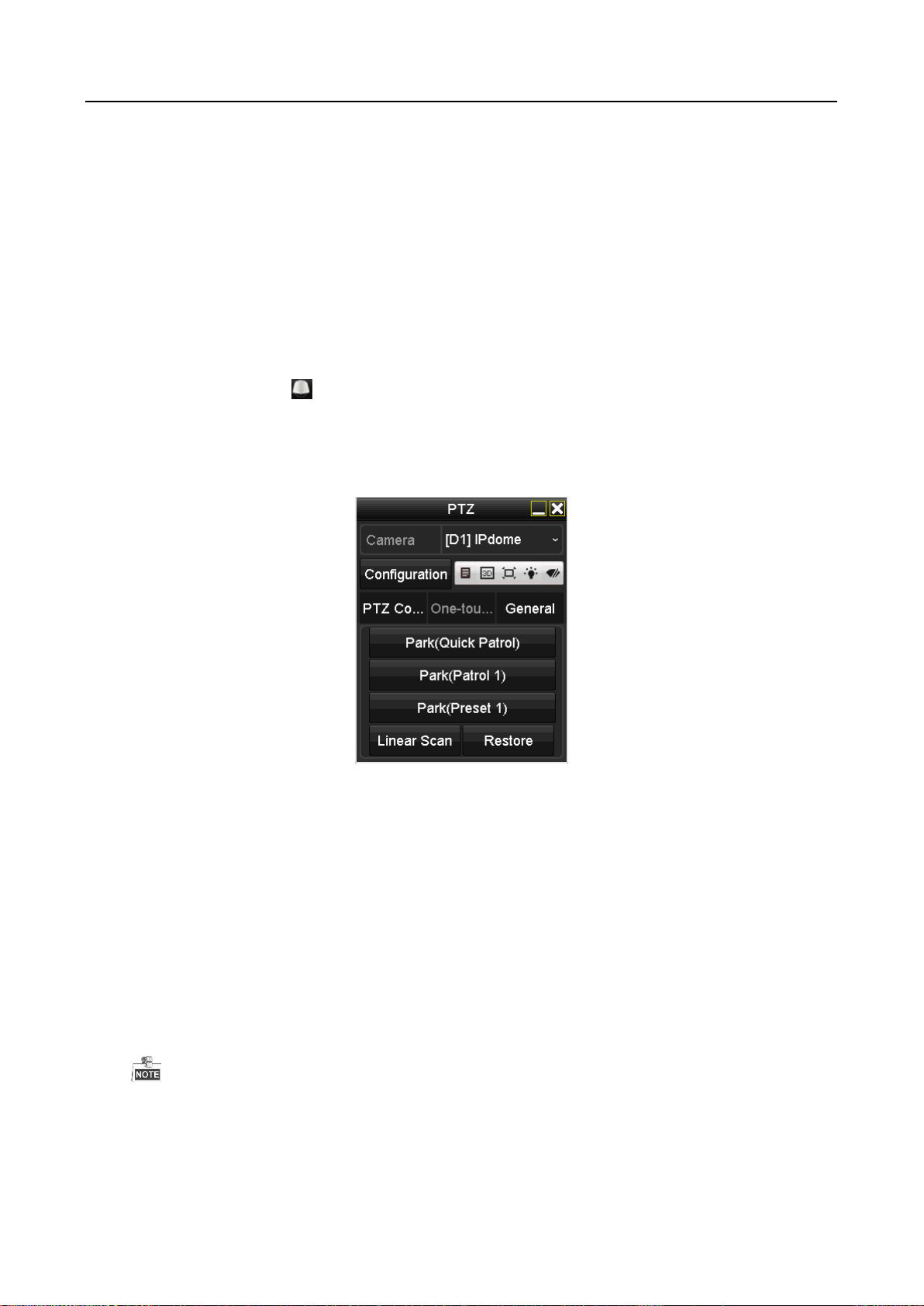
Цифровой видеорегистратор. Руководство пользователя
64
4.2.9. Настройка периода бездействия в одно касание
Цель:
Для некоторых определённых моделей скоростных купольных камер, может быть настроено
выполнение определённых действий (сканирование, предустановка, патруль и др.)
автоматически, после периода бездействия (park time).
Шаги:
1. Нажмите кнопку PTZ в нижнем правом углу меню PTZ Settings («Настройки PTZ»);
Или нажмите кнопку PTZ на передней панели или нажмите иконку PTZ Control
(«Управление PTZ») на панели быстрой настройки для входа в меню PTZ Settings
(«Настройки PTZ») в режиме просмотра в реальном времени.
2. Нажмите вкладку One-touch («В одно касание») для отображения функций управления
PTZ в одно касание.
Рисунок 4-13 PTZ панель – Функции в одно касание
3. Имеется 3 типа действий при бездействии, которые могут быть настроены в одно касание.
Нажмите на соответствующую кнопку для активации функции.
Park (Quick Patrol) («Бездействие («Быстрый патруль)»): Камера начнёт
патрулирование из настроенных предустановок 1-32 по порядку после времени
бездействия. Неустановленные предустановки будут пропущены.
Park (Patrol 1) («Бездействие («Патруль 1)»): Камера начнёт движение в соответствие с
заданным путём патрулирования №l 1 после времени бездействия.
Park (Preset 1) («Бездействие («Предустановка 1)»): Камера передвинется в положение,
настроенное в предустановке № 1 после времени бездействия.
Время бездействия может быть установлено только через интерфейс настройки
скоростной купольной камеры. По умолчанию значение равно пяти секундам.
4. Нажмите кнопку ещё раз, чтобы деактивировать её.

Цифровой видеорегистратор. Руководство пользователя
65
4.3. Панель управления PTZ
Чтобы войти в панель управления PTZ, есть два способа.
ВАРИАНТ 1:
В меню PTZ Settings («Настройки PTZ»), нажмите кнопку PTZ в нижнем правом углу после
кнопки Back («Назад»).
ВАРИАНТ 2:
В режиме просмотра в реальном времени, вы можете нажать кнопку PTZ Control («Управление
PTZ») на передней панели или на пульте ДУ, или выбрать иконку PTZ Control («Управление PTZ»)
на панели быстрой настройки, или выбрать опцию PTZ Control («Управление PTZ») в меню,
вплывающем при нажатии правой клавишей мышью.
Нажмите кнопку Configuration («Конфигурация») на панели управления, и вы сможете войти в
меню PTZ Settings («Настройки PTZ»).
В режиме PTZ control («Управление PTZ»), панель PTZ будет отображаться, когда мышь
подключена к устройству. Если мышь не подключена, иконка появится в нижнем левом
углу окна, показывая, что эта камера находится в режиме управления PTZ.
Рисунок 4-14 Панель управления PTZ
Вы можете обратиться к Таблице 4-1 для знакомства с иконками панели управления PTZ.
Таблица 4-1 Описание иконок панели управления PTZ
Иконка
Описание
Иконка
Описание
Иконка
Описание
Кнопки
направлений и
кнопка
автоматического
цикла
Зум+, Фокус+,
Диафрагма+
Зум-, Фокус-,
Диафрагма-

Цифровой видеорегистратор. Руководство пользователя
66
Иконка
Описание
Иконка
Описание
Иконка
Описание
Скорость
движения PTZ
Подсветка
вкл./выкл.
Стеклоочистит
ель вкл./выкл.
3D-зум
Централизаци
я
изображения
Меню
Переключение в
меню
управления PTZ
Переключение
в меню
управления в
одно касание
Переключение
в меню общих
настроек
Выход
Свернуть окна

Цифровой видеорегистратор. Руководство пользователя
67
Глава 5. Настройки записи и захвата
Захват изображений поддерживается определенными моделями DVR.
5.1. Настройка параметров кодирования
Перед началом:
1. Убедитесь, что HDD уже установлен. Если нет, пожалуйста, установите HDD и
инициализируйте его. (Menu>HDD>General) («Меню > HDD > Общие»)
Рисунок 5-1 HDD- Общие
2. Нажмите вкладку Advanced («Расширенные») для проверки режима хранения HDD.
(Menu>HDD>Advanced>Storage Mode) («Меню > HDD > Расширенные > Режим хранения»)
1) В режиме HDD – Quota («Квота»), пожалуйста, установите максимальную ёмкость
записи. Для получения более подробной информации смотрите Раздел Настройка
режима квоты.
2) В режиме HDD – Group («Группа»), вы должны установить группу HDD. Для получения
более подробной информации смотрите Раздел 5.9 Настройка HDD групп.
Рисунок 5-2 HDD - Расширенные
Шаги:
1. Войдите в меню Record Parameters («Параметры записи») для настройки параметров
кодирования.
Menu>Record>Parameters («Меню > Запись > Параметры»)

Цифровой видеорегистратор. Руководство пользователя
68
Рисунок 5-3 Параметры записи
2. Установите параметры записи.
1) Выберите вкладку Record («Запись») для настройки.
2) Выберите камеру из выпадающего списка камер.
3) Посмотрите Camera Resolution («Разрешение камеры»).
4) Настройте следующие параметры для Main Stream (Continuous) («Основной поток
(Непрерывный»)) и Main Stream (Event) («Основной поток (Событие)»):
Stream Type («Тип потока»): Установите тип потока Video («Видео») или Video & Audio
(«Видео и Аудио»).
Bitrate Type («Тип битрейта»): Установите тип битрейта Variable («Переменный») или
Constant («Постоянный»).
Video Quality («Качество видео»): Установите качество видеозаписи, возможна
шестиуровневая настройка.
Stream Type («Тип потока»), Resolution («Разрешение»), Bitrate Type («Тип битрейта») и
Video Quality («Качество видео») не настраиваются для Main Stream (Event) («Основной
поток (Событие)») IP-камеры.
Frame Rate («Частота кадров»): Установите частоту кадров записи.
Max. Bitrate Mode («Режим макс. битрейта»): Установите режим: General («Обычный»)
или Custom («Настраиваемый»).
Max Bitrate (Kbps) («Макс. битрейт (Кбит/сек)»): Выберите или настройте
максимальный битрейт для записи.

Цифровой видеорегистратор. Руководство пользователя
69
Max. Bitrate Range Recommended («Рекомендуемый диапазон макс. битрейта»):
Рекомендуемый диапазон макс. битрейта предоставляется для справки.
Max. Average Bitrate (Kbps) («Макс. средний битрейт (Кбит/сек)»): Установите макс.
средний битрейт который относится к среднему количеству переданных данных за
единицу времени.
3. Нажмите More Settings («Больше настроек») для настройки других параметров.
Рисунок 5-4 Больше настроек в меню параметров записи
Pre-record («Предзапись»): Время, которое вы установите для записи до
запланированного времени или события. Например, когда по тревоге запись
начнётся в 10:00, если вы установите предзапись на 5 секунд, камера начнёт запись
в 9:59:55.
Post-record («Постзапись»): Время, которое вы установите для записи после
запланированного времени или события. Например, когда по тревоге запись
закончится в 11:00, если вы установите постзапись на 5 секунд, запись будет длиться
до 11:00:05.
Expired Time («Время истечения»): Время для хранения записанных файлов на HDD,
как только оно истечёт, файлы будут удалены. Файлы будут сохранены навсегда, если
значение установлено в 0. Фактическое время хранения для файлов должны
определяться ёмкостью HDD.
Redundant Record («Избыточная запись»): Включение избыточной записи означает,
что вы хотите сохранить запись в резервный HDD. См. Раздел 5.8 Настройка
избыточной записи.
Record Audio («Запись аудио»): Включите эту функцию для записи звука и отключить
его для записи видео без звука.
Video Stream («Видео поток»): Для записи могут быть выбраны: основной поток,
дополнительный поток или двойной поток. При выборе дополнительного потока, вы
можете записывать в течение длительного времени с тем же пространством для
хранения.

Цифровой видеорегистратор. Руководство пользователя
70
Функция Redundant Record («Избыточная запись») доступна только когда режим HDD –
Group («Группа»).
Избыточные HDD необходимы для функции избыточной записи. Для получения
подробной информации смотрите Раздел 13.3.2 Настройка свойств HDD.
Для сетевых камер параметры «Основного потока (Событие)» неизменяемые.
4. Нажмите Apply («Применить») для сохранения настроек.
5. Опционально, вы можете нажать Copy («Копировать») для того, чтобы скопировать
настройки на другой канал, если это необходимо.
Рисунок 5-5 Копирование настроек камеры
6. Установите параметры кодирования дополнительного потока.
1) Выберите вкладку Sub-Stream («Дополнительный поток»).
Рисунок 5-6 Кодирование доп. потока
2) Выберите камеру из выпадающего списка камер.
3) Настройте параметры.
4) Нажмите Apply («Применить») для сохранения настроек.
5) (Опционально) Если параметры могут быть использованы и для других камер, нажмите
Copy («Копировать»), чтобы скопировать настройки на другие каналы.
7. Установите параметры захвата.
1) Выберите вкладку Capture («Захват»).

Цифровой видеорегистратор. Руководство пользователя
71
Рисунок 5-7 Настройки захвата
2) Выберите камеру из выпадающего списка камер.
3) Настройте параметры.
4) Нажмите Apply («Применить») для сохранения настроек.
5) (Опционально) Если параметры могут быть использованы и для других камер,
нажмите Copy («Копировать»), чтобы скопировать настройки на другие каналы.
Interval («Интервал») - это период времени между двумя захватами. Вы можете настроить все
параметры по вашему усмотрению.
5.2. Настройка расписания записи и захвата
В этом разделе, мы берём процедуру расписания записи в качестве примера, и такая
же процедура может быть применена для настройки расписания для записи и захвата.
Чтобы запланировать автоматический захват, вам нужно выбрать вкладку Capture
(«Захват») в меню Schedule («Расписание»).
Цель:
Установите расписание записи и тогда камера будет автоматически начинать/останавливать
запись в соответствии с настроенным расписанием.
Шаги:
1. Войдите в меню Record Schedule («Расписание записи»).
Menu > Record/Capture > Schedule («Меню > Запись/Захват > Расписание»)
Рисунок 5-8 Расписание записи
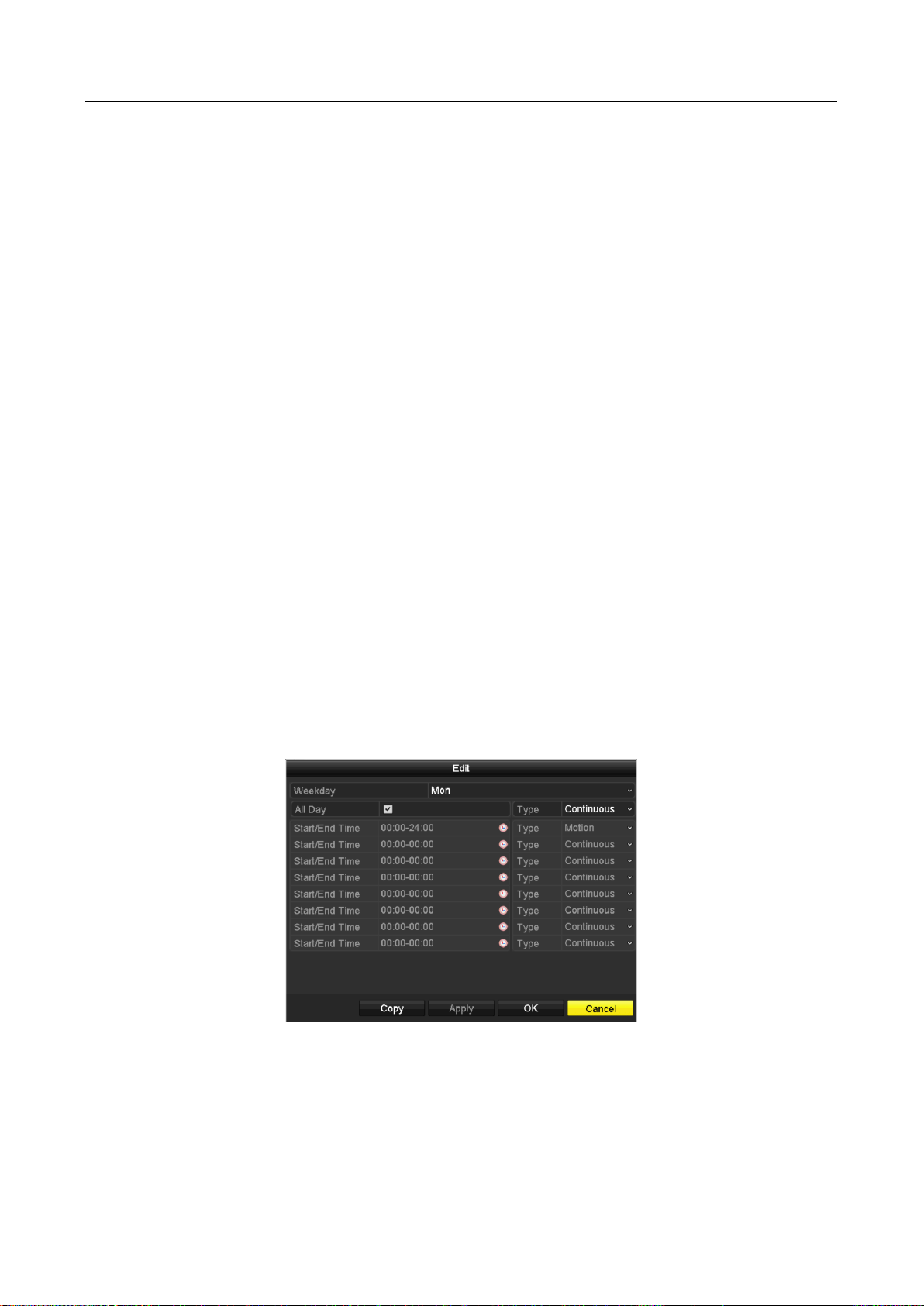
Цифровой видеорегистратор. Руководство пользователя
72
Различные типы записи отмечены различными цветами.
Continuous («Непрерывная»): запись по расписанию.
Event («Событие»): запись срабатывает по всем тревожным событиям.
Motion («Движение»): запись срабатывает при обнаружении движения.
Alarm («Тревога»): запись срабатывает по тревоге.
M/A («Движение или Тревога»): запись срабатывает либо при обнаружении движения,
либо по тревоге.
M&A («Движение и Тревога»): запись срабатывает при обнаружении движения и
тревоге.
POS: запись срабатывает при POS и тревоге.
2. Выберите камеру, которую вы хотите настроить из выпадающего списка Camera
(«Камера»).
3. Поставьте галочку Enable Schedule («Включить расписание»).
4. Настройте расписание записи.
Редактирование расписание
1) Нажмите Edit («Редактировать»).
2) В появившемся окне вы можете выбрать день, на который вы хотите установить
расписание.
3) Для того, чтобы настроить запись на целый день, поставьте галочку напротив поля All
Day («Весь день»).
Рисунок 5-9 Редактирование расписания – Весь день
4) Для иной настройки расписания, оставьте поле All Day («Весь день») пустым и
установите Время начала/Время окончания.

Цифровой видеорегистратор. Руководство пользователя
73
Рисунок 5-10 Редактирование расписания – Установка периода времени
До 8 периодов времени может быть настроено для каждого дня. Периоды времени не
могут пересекаться друг с другом.
Для включения записи по событию, движению, тревоге, движению | тревоге
(движению или тревоге), движению и тревоге и при срабатывании POS, вы должны
настроить параметры обнаружения движения, параметры тревожного входа или
параметры VCA. Для получения подробной информации, обратитесь к Разделу 8.1,
Разделу 8.7 и Разделу 9.
5) Повторите шаги 1)-4) для настройки расписания для других дней недели. Если
расписание может быть так же установлено на другие дни, нажмите Copy
(«Копировать»).
Рисунок 5-11 Копирование расписания на другие дни
Опция Holiday («Праздники») доступна при включении праздничного расписания в меню
Holiday settings («Настройки праздников»). Смотрите Раздел 5.7 Настройка праздничной
записи и захвата.
6) Нажмите OK для сохранения настроек и возвращения к предыдущему меню.
Рисование расписания
1) Нажмите на цветную иконку, чтобы выбрать тип записи в списке событий на правой
стороне интерфейса.

Цифровой видеорегистратор. Руководство пользователя
74
Рисунок 5-12 Рисование расписания записи
Рисунок 5-13 Рисование расписания захвата
2) Нажмите и потяните мышкой по расписанию.
3) Нажмите на другую область помимо таблицы расписания для завершения и выхода
из рисования.
Вы можете повторить шаг 4, чтобы установить расписание для других каналов. Если
параметры также могут быть использованы для других каналов, нажмите Copy
(«Копировать») и затем выберите канал, в который вы хотите скопировать настройки.
5. Нажмите кнопку Apply («Применить») в меню Record Schedule («Расписание записи») для
сохранения настроек.
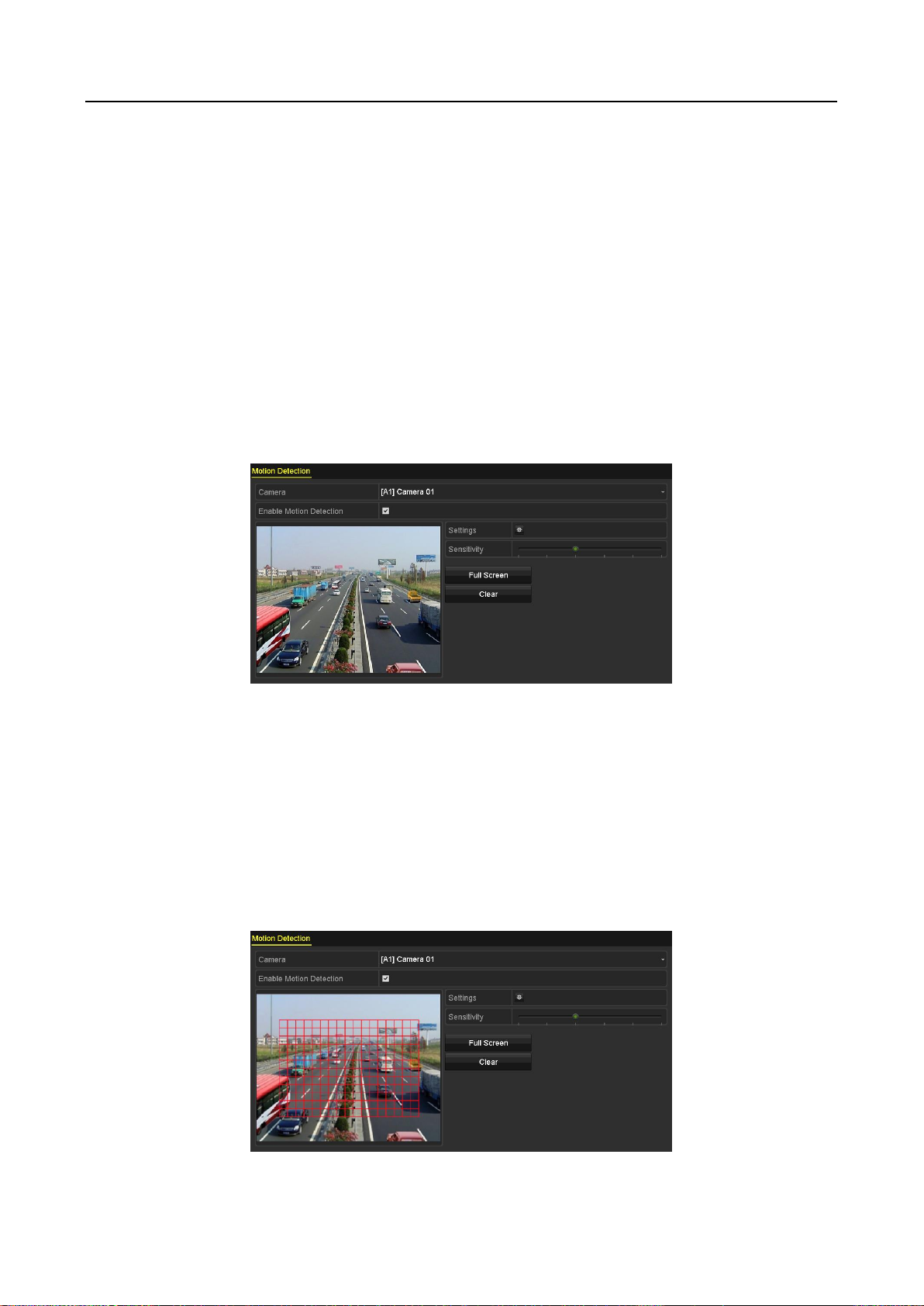
Цифровой видеорегистратор. Руководство пользователя
75
5.3. Настройка записи или захвата при обнаружении движения
Цель:
Следуйте инструкциям для установки параметров обнаружения движения. В режиме
просмотра в реальном времени, как только произойдет событие обнаружения движения, DVR
может проанализировать его и произвести необходимые действия. Включение функции
обнаружения движения может вызывать начало записи определённых каналов или вызывать
полноэкранный мониторинг, аудио предупреждение, уведомлять центр видеонаблюдения,
отправлять email и много другое.
Шаги:
1. Войдите в меню Motion Detection («Обнаружение движения»).
Menu>Camera>Motion («Меню > Камера > Движение»)
Рисунок 5-14 Обнаружение движения
2. Настройте обнаружение движения:
1) Выберите камеру, которую вы хотите настроить.
2) Поставьте галочку Enable Motion Detection («Включить обнаружение движения»).
3) Потяните и нарисуйте область для обнаружения движения при помощи мыши. Если вы
хотите установить область для обнаружения движения на всю область захватываемую
камерой, нажмите Full Screen («Полный экран»). Для очистки области обнаружения
движения нажмите Clear («Очистить»).
Рисунок 5-15 Обнаружение движения- Область обнаружения

Цифровой видеорегистратор. Руководство пользователя
76
4) Нажмите , и появится всплывающее сообщение с информацией о каналах.
Рисунок 5-16 Настройки обнаружения движения
5) Выберите каналы, для которых вы бы хотели настроить срабатывание записи при
обнаружении движения.
6) Нажмите Apply («Применить») для сохранения настроек.
7) Нажмите OK для возврата в предыдущее меню.
8) Выйдите из меню Motion Detection («Обнаружение движения»).
3. Настройте расписание.
Пожалуйста, обратитесь к шагу 4 Раздела 5.2 Настройка расписания записи и захвата, вы
можете выбрать Motion («Движение») как тип записи.
5.4. Настройка срабатывания записи и захвата по тревоге
Цель:
Следуйте инструкциям для настройки записи и захвата, срабатывающих по тревоге.
Шаги:
1. Войдите в меню Alarm Setting («Настройки тревог»).
Menu > Configuration > Alarm («Меню > Конфигурация > Тревога»)
Рисунок 5-17 Настройки тревог
2. Нажмите вкладку Alarm Input («Тревожный вход»).

Цифровой видеорегистратор. Руководство пользователя
77
Рисунок 5-18 Настройки тревог – Тревожный вход
1) Выберите номер тревожного входа и настройте параметры тревоги.
2) Выберите N.O (normally open) («нормально открытый») или N.C (normally closed)
(«нормально закрытый») для типа тревоги.
3) Поставьте галочку Enable («Включить»).
4) Нажмите кнопку для входа в меню настроек.
Рисунок 5-19 Обработка тревожных сигналов
5) Выберите канал для активации записи по тревоге.
6) Поставьте галочки для выбора канала.
7) Нажмите Apply («Применить») для сохранения настроек.
8) Нажмите OK для возвращения в предыдущее меню
Повторите шаги 1) - 8) для настройки параметров других тревожных входов.
Если настройки применимы к другим тревожным входам, нажмите Copy («Копировать»)
и выберите номер тревожного входа.
Рисунок 5-20 Копирование тревожного входа

Цифровой видеорегистратор. Руководство пользователя
78
3. Настройте расписание.
Пожалуйста, обратитесь к шагу 4 Раздела 5.2 Настройка расписания записи и захвата, вы
можете выбрать Alarm («Тревога») как тип записи.
5.5. Настройка срабатывания записи и захвата по событию
Цель:
Запись, срабатывающая по событию, может быть настроена в меню. Затем, выберите события,
включая обнаружение движения, тревога и VCA события (обнаружение лиц/захват лиц,
обнаружение пересечения линии, обнаружение вторжения, обнаружение входа в регион,
обнаружение выхода из региона, обнаружение праздношатания, обнаружение сбора людей,
обнаружение быстрого передвижения, обнаружение парковки, обнаружение оставленных
предметов багажа, обнаружение удаления объектов, обнаружение исключения потери аудио,
обнаружение внезапного изменения интенсивности звука и обнаружение расфокусировки).
Шаги:
1. Войдите в меню VCA settings («Настройки VCA») и выберите камеру для настройки VCA.
Menu > Camera > VCA («Меню > Камера > VCA»)
Рисунок 5-21 Настройки VCA
2. Настройте правила обнаружения для VCA событий. Для получения подробной
информации см. шаг 6 в Разделе 10.3 Обнаружение пересечения линии.
3. Нажмите иконку для настройки связанных действий по тревоге для VCA событий.
Нажмите вкладку Trigger Channel («Срабатывающий канал») и выберите один или более
каналов, которые начнут запись при срабатывании VCA тревоги.
4. Нажмите Apply («Применить») для сохранения настроек.
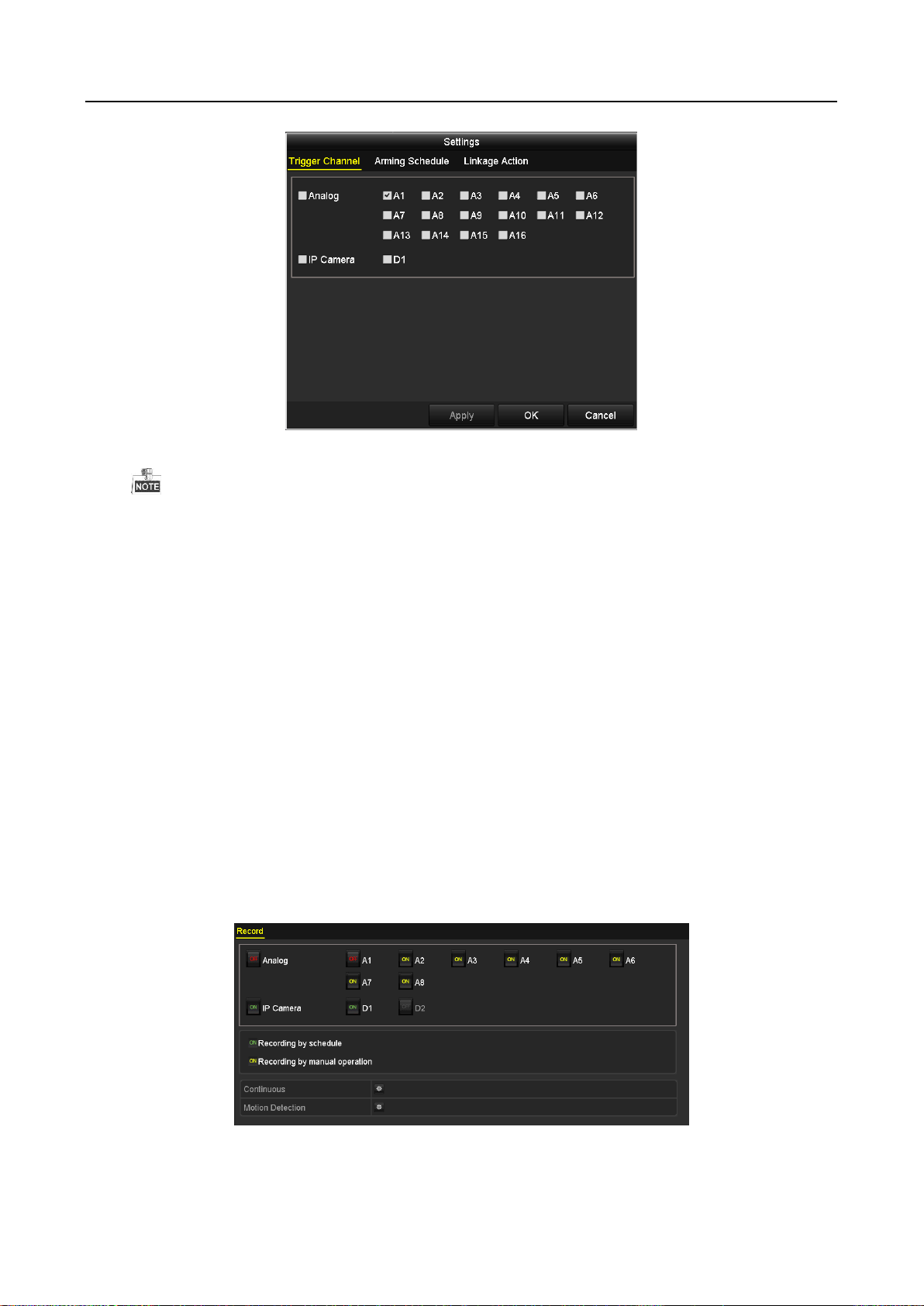
Цифровой видеорегистратор. Руководство пользователя
79
Рисунок 5-22 Установка срабатывающих каналов для VCA тревоги
Функция привязки PTZ доступна только для VCA настроек IP-камер.
5. Войдите в меню Record Schedule Settings («настройки расписания записи») (Menu> Record>
Schedule>Record Schedule) («Меню> Запись> Расписание>Расписание записи»), и затем,
установите Event («Событие») в качестве типа записи. Для получения подробной
информации, смотрите шаг 2 в Разделе 5.2 Настройка расписания записи и захвата.
5.6. Настройка записи вручную и непрерывного захвата
Цель:
Выполните следующие действия, чтобы установить параметры для записи в ручном режиме и
непрерывного захвата. Используя запись вручную и непрерывный захват, вам нужно вручную
отменять запись и захват. Запись вручную и непрерывный захват в ручном режиме
превалирует над записью и захватом по расписанию.
Шаги:
1. Войдите в меню Manual Record («Запись вручную»).
Menu > Manual («Меню > Управление вручную»)
Рисунок 5-23 Запись вручную

Цифровой видеорегистратор. Руководство пользователя
80
2. Включение записи вручную.
Нажмите на иконку состояния перед номером камеры для изменения её на .
Или нажмите на иконку состояния в поле Analog («Аналоговая») для включения
записи вручную для всех каналов.
3. Выключение записи вручную.
Нажмите на иконку состояния для изменения её на .
Или нажмите на иконку состояния в поле Analog («Аналоговая») для выключения
записи вручную для всех каналов.
После перезагрузки все включённые записи вручную отменяются.
5.7. Настройка записи и захвата в выходные
Цель:
Выполните следующие действия для настройки расписания записи или захвата в выходные на
этот год. Вы можете хотеть иметь различные план для записи в выходные.
Шаги:
1. Войдите в меню Record setting («Настройки записи»).
Menu > Record («Меню > Запись»)
2. Выберите Holiday («Выходные») на левой панели.
Рисунок 5-24 Настройки праздников
3. Войдите в меню Edit Holiday schedule («Редактировать расписание выходного дня»).
1) Нажмите для входа в меню редактирования.
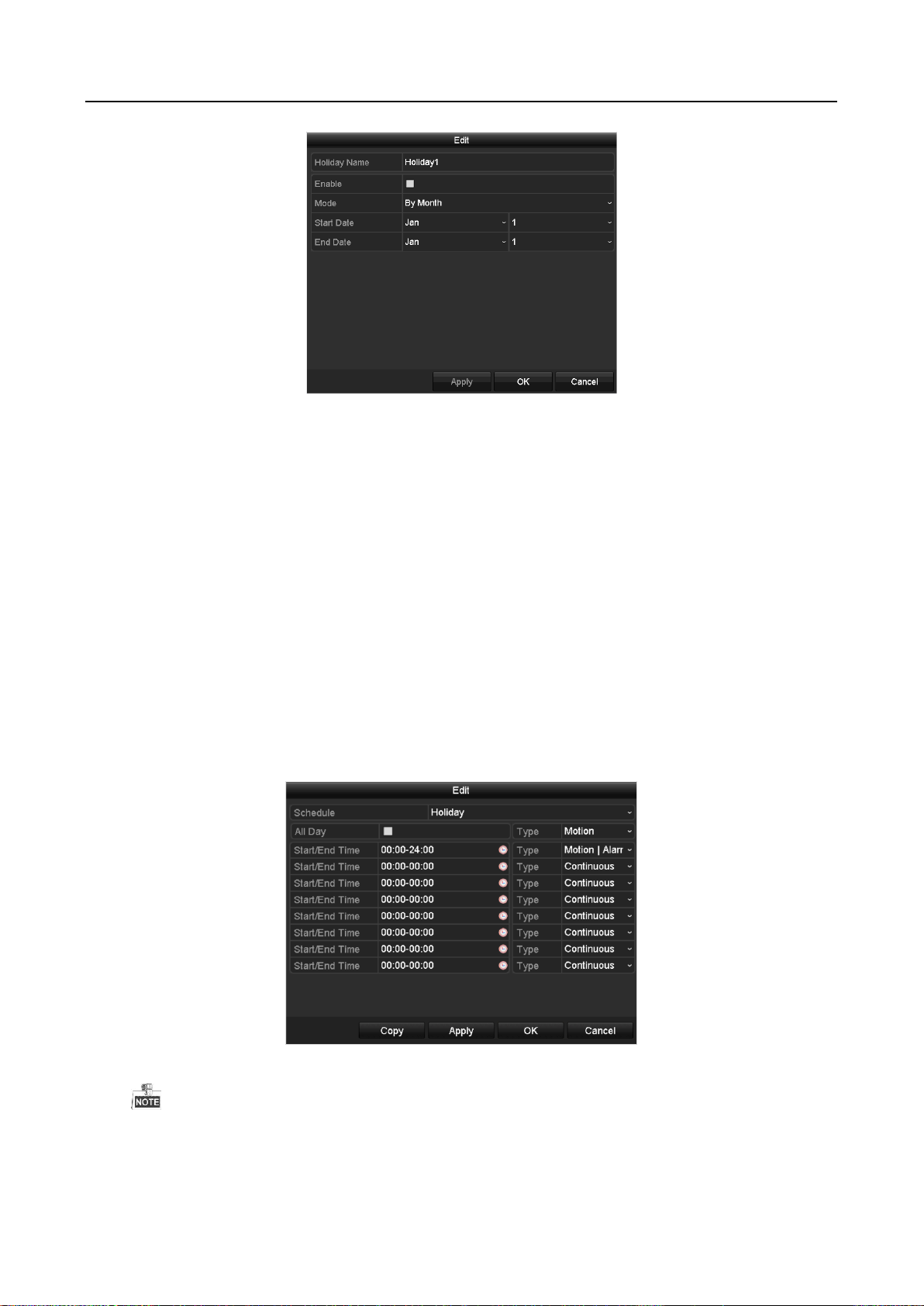
Цифровой видеорегистратор. Руководство пользователя
81
Рисунок 5-25 Редактирование настроек праздников
2) Поставьте галочку Enable («Включить»).
3) Выберите Mode («Режим») из выпадающего списка.
Есть три различных режима для формата даты для настройки расписания выходных: By
Month («По месяцу»), By Week («По неделе») и By Date («По дате»).
4) Установите начальную и конечную дату.
5) Нажмите Apply («Применить») для сохранения настроек.
6) Нажмите OK для выхода из меню редактирования.
4. Настройте расписание записи.
Пожалуйста, обратитесь к Разделу 5.2 Настройка расписания записи и захвата, т.к. теперь
вы можете выбрать Holiday («Выходные») из выпадающего списка расписаний, или вы
можете нарисовать расписание выходных самостоятельно.
Рисунок 5-26 Редактирование расписание - Праздники
До 8 периодов времени может быть настроено для каждого дня. Периоды времени не
могут пересекаться друг с другом.

Цифровой видеорегистратор. Руководство пользователя
82
В таблице времени канала, отображаются оба расписания и выходного, и обычного дня.
Повторите предыдущий шаг 4 для установки расписания выходных для других каналов.
Если расписание праздников может также использоваться для других каналов,
нажмите Copy («Копировать») и выберите канал, в который вы хотите скопировать
настройки.
5.8. Настройка резервной записи и захвата
Цель:
Включение резервной записи и захвата, означает сохранение файлов записи и захваченных
изображений не только на диске для чтения/записи, но и так же на резервном HDD, это
эффективно повысит безопасность и надёжность данных.
Перед началом:
Вы должны установить в поле Storage mode («Режим хранения») в расширенных настройках
HDD - Group («Группа») перед установкой HDD свойства резервирования. Для получения
подробной информации, пожалуйста, смотрите Раздел 13.3 Управление HDD группами.
Должен быть, по крайней мере, ещё один жёсткий диск, который находится в состоянии
чтения / записи.
Шаги:
1. Войдите в меню HDD Information («Информация HDD»).
Menu> HDD («Меню> HDD»)
Рисунок 5-27 HDD-Общее
2. Выберите HDD и нажмите для входа в меню Local HDD Settings («Настройки
локального HDD»).
1) Установите в качестве HDD property («Свойства HDD») – Redundant («Резервирование»).
Рисунок 5-28 HDD Общее - Редактирование
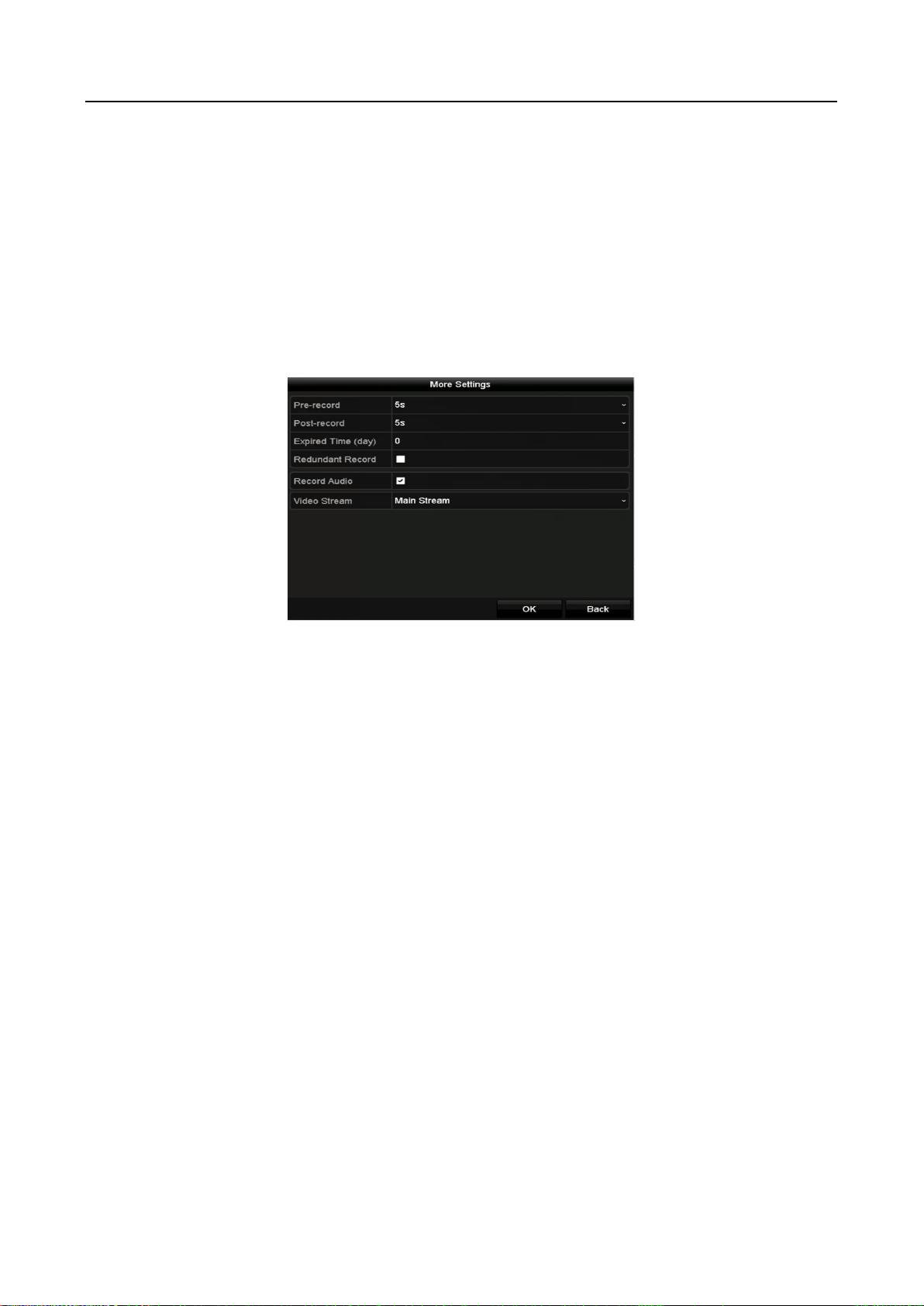
Цифровой видеорегистратор. Руководство пользователя
83
2) Нажмите Apply («Применить») для сохранения настроек.
3) Нажмите OK для возвращения в верхний уровень меню.
3. Войдите в меню Record setting («Настройки записи»).
Menu> Record> Parameters («Меню> Запись> Параметры»)
1) Выберите вкладку Record («Запись»).
2) Выберите камеру, которую вы хотите настроить.
3) Нажмите кнопку More Settings («Больше настроек»).
Рисунок 5-29 Меню «Больше настроек»
4) Поставьте галочку Redundant Record («Резервная запись»).
5) Нажмите OK для сохранения настроек.
6) Если параметры кодирования также могут использоваться для других каналов,
нажмите Copy («Копировать») и выберите канал, в который вы хотите скопировать
настройки.
5.9. Настройка HDD групп
Цель:
Вы можете сгруппировать HDD и сохранять файлы записей в определённую группу HDD.
Шаги:
1. Войдите в меню HDD setting («Настройки HDD»).
Menu>HDD>Advanced («Меню>HDD>Расширенные»)
2. Выберите вкладку Storage Mode («Режим хранения»).
Проверьте, установлена ли группа в качестве режима хранения. Если нет, установите его.
Для получения подробной информации, пожалуйста, обратитесь к Разделу 13.3
Управление HDD группами.
3. Выберите General («Общее») на левой панели.
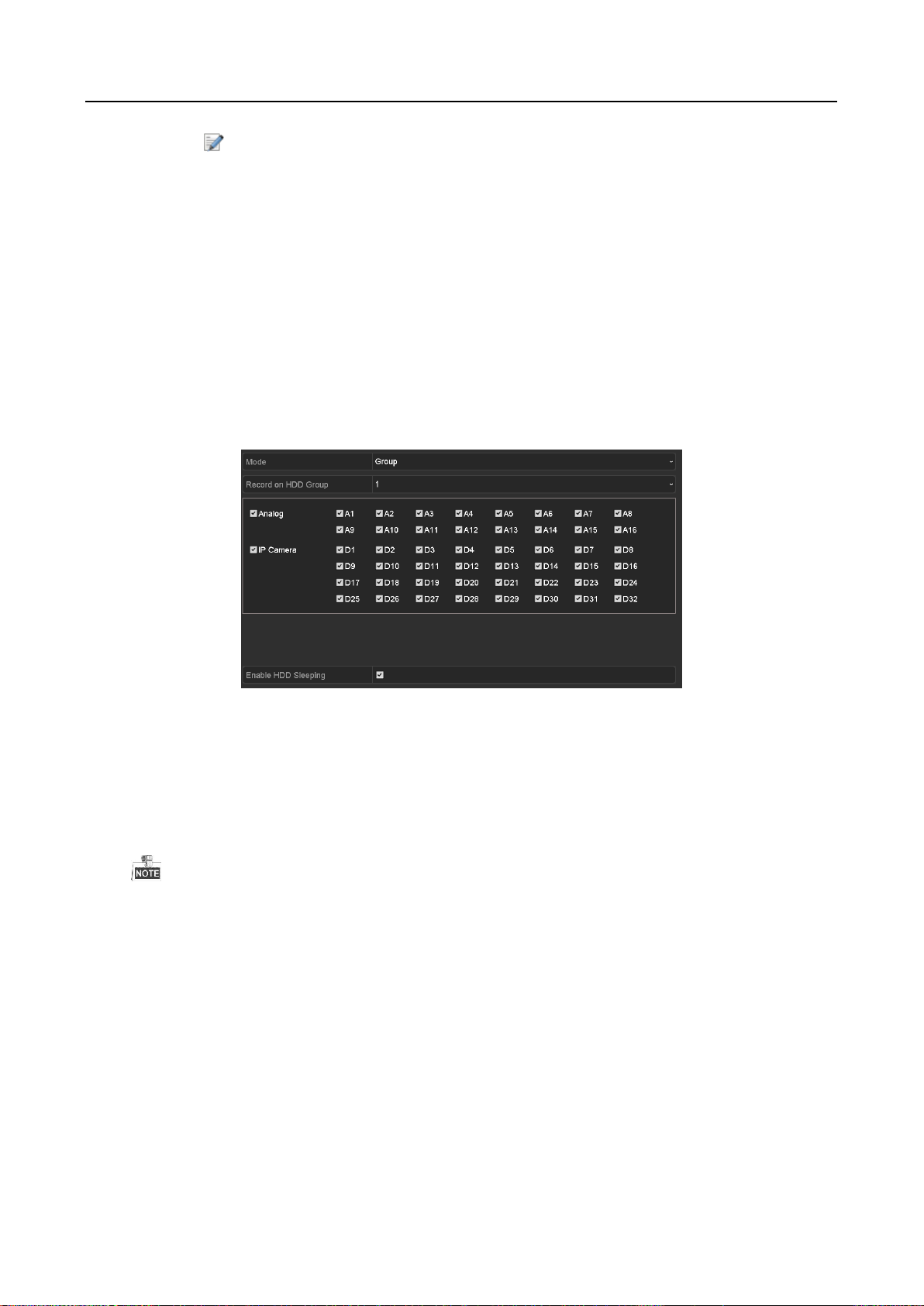
Цифровой видеорегистратор. Руководство пользователя
84
Нажмите для входа в меню редактирования.
4. Настройка HDD групп.
1) Выберите номер группы HDD.
2) Нажмите Apply («Применить») для сохранения настроек.
3) Нажмите OK для возвращения в верхний уровень меню.
5. Повторите описанные выше шаги для настройки других HDD групп.
6. Выберите каналы, которые будут сохранять записанные файлы в HDD группу.
1) Войдите в меню Storage mode («Режим хранения»).
Menu>HDD>Advanced> Storage Mode («Меню>HDD>Расширенные> Режим хранения»)
Рисунок 5-30 Расширенные настройки HDD
2) Выберите номер группы из выпадающего списка в поле Record on HDD Group
(«Записывать в HDD группу»).
3) Пометьте каналы, которые вы хотите добавить в эту группу.
4) Нажмите Apply («Применить») для сохранения настроек.
После того как вы настроили HDD группы, вы можете настроить параметры записи в
порядке, предусмотренном в Разделе 5.2-5.7.
5.10. Защита файлов
Цель:
Вы можете заблокировать записанные файлы или установить свойство HDD – «только для
чтения» для защиты записанных файлов от перезаписи.
Защита файлов с помощью блокировки файлов записи
1. Войдите в меню Export Settings («Настройки экспорта»).
Menu> Export («Меню> Экспорт»)

Цифровой видеорегистратор. Руководство пользователя
85
Рисунок 5-31 Экспорт
2. Выберите каналы, которые вы хотите исследовать, поставив галочку напротив них .
3. Настройте record mode («режим записи»), record type («тип записи»), file type («тип
файла»), start time («время начала») и end time («время окончания»).
4. Нажмите кнопку Search («Поиск») для отображения результатов.
Рисунок 5-32 Экспорт – Результаты поиска
5. Защита файлов записи.
1) Найдите записанные файлы, которые вы хотите защитить, а затем нажмите иконку ,
которая превратится в , указывая, что файл заблокирован.
Файлы записей, в которые запись ещё не завершена, не могут быть заблокированы.
2) Нажмите для изменения её в чтобы разблокировать файл и файл становится не
защищён.
Защита файлов с помощью настройки свойства HDD - Read-only («Только для чтения»)
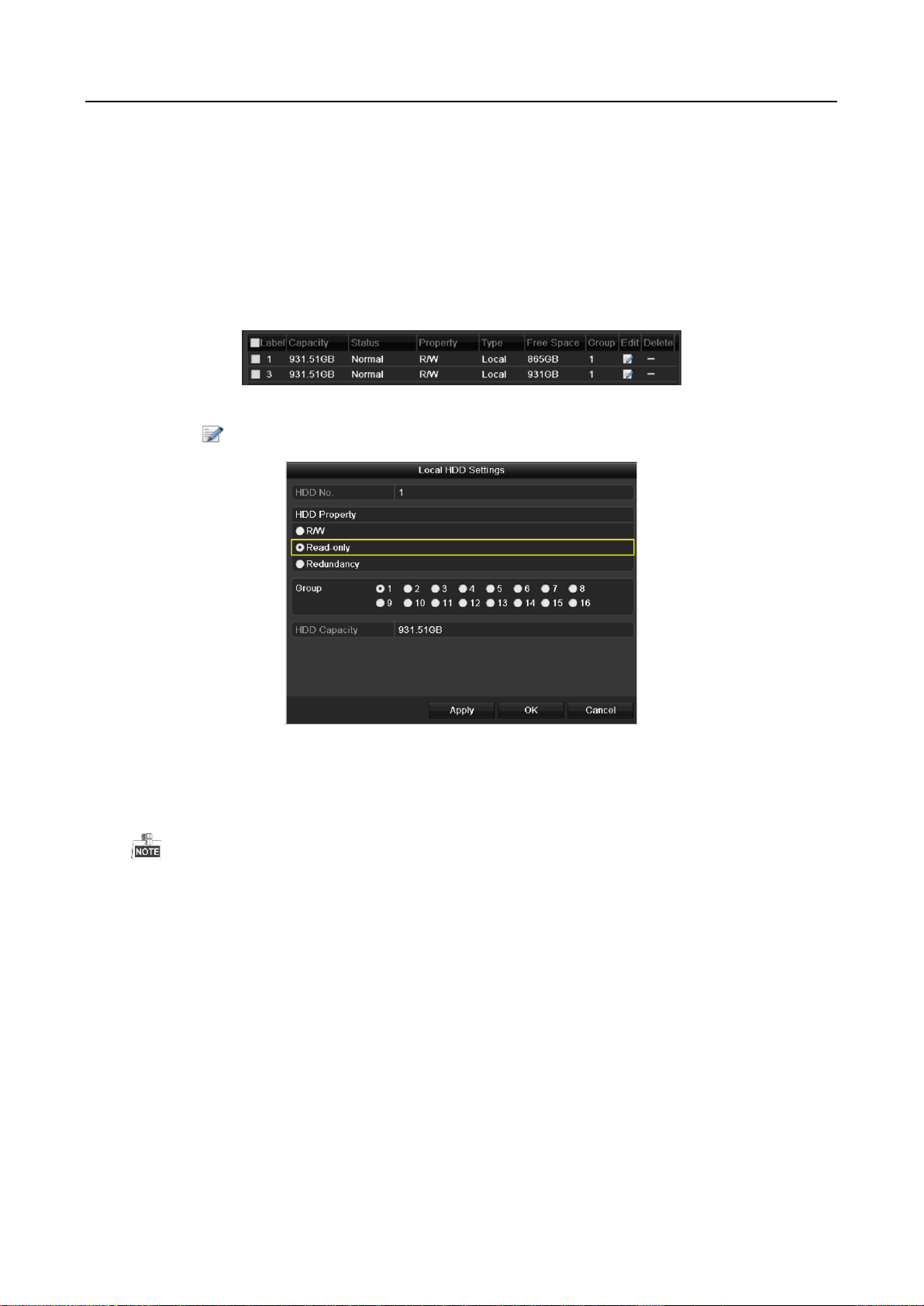
Цифровой видеорегистратор. Руководство пользователя
86
Перед началом:
Для редактирования свойств HDD, вам необходимо установить в качестве режима хранения –
Group («Группа»). Смотрите Раздел 13.3 Управление HDD группами.
Шаги:
1. Войдите в меню HDD setting («Настройки HDD»).
Menu> HDD («Меню > HDD»)
Рисунок 5-33 HDD Общее
2. Нажмите для редактирования HDD, который вы хотите защитить.
Рисунок 5-34 HDD Общее - Редактирование
3. Поставьте галочку в поле Read-only («Только для чтения»).
4. Нажмите OK для сохранения настроек и возвращения в верхнее меню.
Вы не можете сохранить никакие файлы в HDD доступный только для чтения. Если вы
хотите сохранить файлы на HDD, измените свойство на Чтение/Запись.
Если имеется только один HDD и он установлен в режиме «Только для чтения», DVR не
сможет записывать файлы. Будет доступен только просмотр в реальном времени.
Если вы установите HDD в режим «Только для чтения» когда DVR сохраняет файл на нем,
файл будет записан на следующем HDD для чтения/записи. Если имеется только один
HDD, запись будет остановлена.
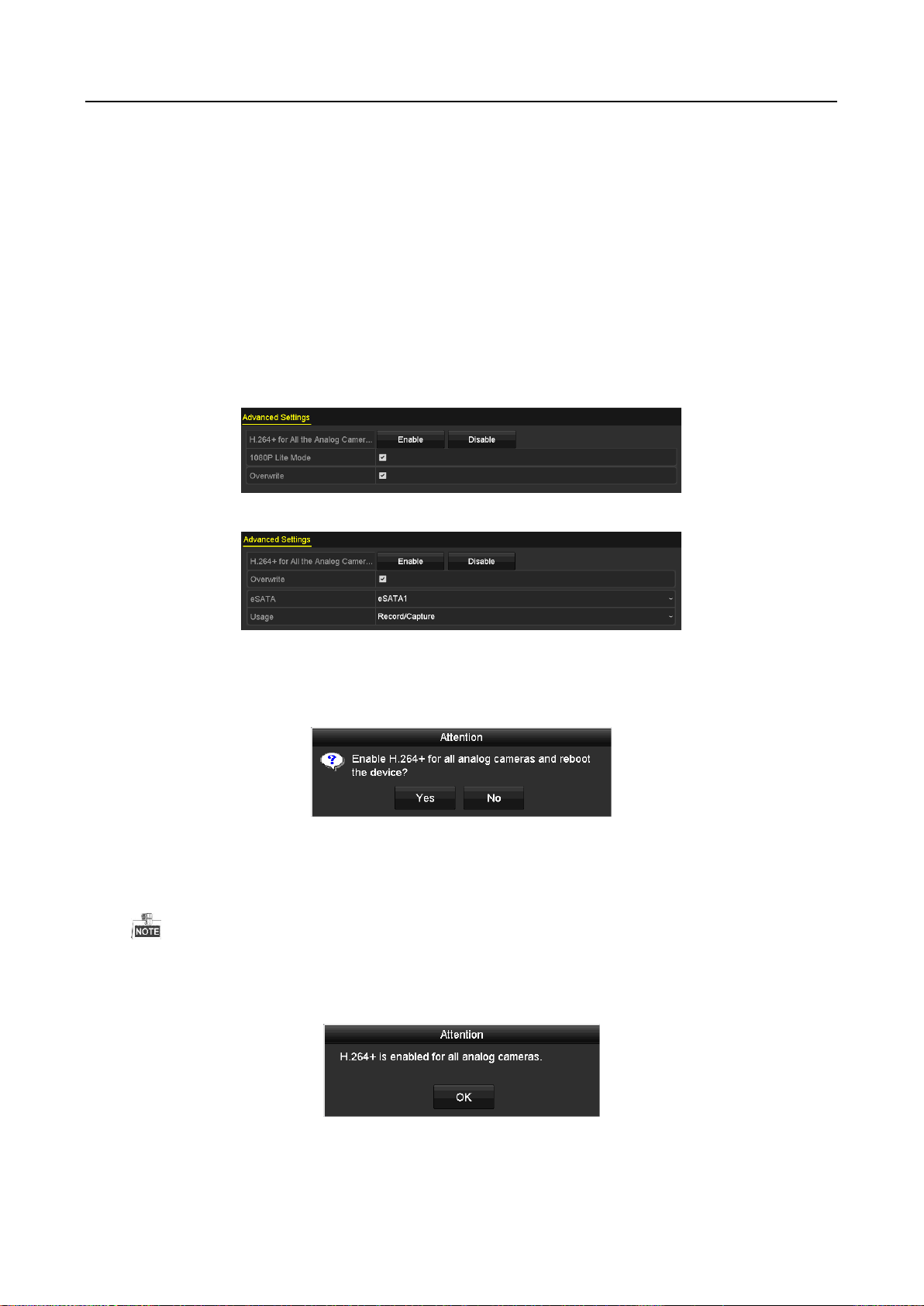
Цифровой видеорегистратор. Руководство пользователя
87
5.11. Вкл./Выкл. одной кнопкой H.264+ для аналоговых камер
Цель:
Вы можете включить или отключить H.264 + при помощи одной кнопки для аналоговых камер.
Задача 1: Включение одной кнопкой H.264+ для аналоговых камер
1. Войдите в меню Record («Запись»).
Menu > Record («Меню > Запись»)
2. Нажмите Advanced («Расширенные») для входа в меню Advanced Settings («Расширенные
настройки»).
Рисунок 5-35 Расширенные настройки (для HQHI и HGHI-F серий DVR)
Рисунок 5-36 Расширенные настройки (для HUHI серий DVR)
3. Нажмите Enable («Включить») для включения H.264+ для всех аналоговых камер, появится
следующее предупреждающее окно.
Рисунок 5-37 Предупреждающее окно
4. Нажмите Yes («Да») для включения функции и перезагрузки устройства, чтобы новые
настройки вступили в силу.
Если H.264+ уже включён для всех аналоговых камер, когда вы нажмёте кнопку Enable
(«Включить»), появится следующее предупреждающее окно, чтобы напомнить вам, что
H.264+ уже включён для всех аналоговых камер.
Рисунок 5-38 Предупреждающее окно

Цифровой видеорегистратор. Руководство пользователя
88
Задача 2: Выключение одной кнопкой H.264+ для аналоговых камер
1. Войдите в меню Record («Запись»).
Menu > Record («Меню > Запись»)
2. Нажмите Advanced («Расширенные») для входа в меню Advanced Settings («Расширенные
настройки»).
Рисунок 5-39 Расширенные настройки (для HQHI и HGHI-F серий DVR)
Рисунок 5-40 Расширенные настройки (для HUHI серий DVR)
3. Нажмите Disable («Отключить») для выключения H.264 для всех аналоговых камер,
появится следующее предупреждающее окно.
Рисунок 5-41 Предупреждающее окно
4. Нажмите Yes («Да») для выключения функции и перезагрузки устройства, чтобы новые
настройки вступили в силу.
Если H.264+ уже выключен для всех аналоговых камер, когда вы нажмите кнопку Disable
(«Отключить»), появится следующее предупреждающее окно, чтобы напомнить вам, что
H.264+ уже выключен для всех аналоговых камер.
Рисунок 5-42 Предупреждающее окно

Цифровой видеорегистратор. Руководство пользователя
89
5.12. Конфигурация режима 1080P Lite
Цель:
Когда режим 1080P Lite включён, разрешение кодирования в 1080P Lite (в режиме реального
времени) поддерживается. Если нет, то до 1080P (не в режиме реального времени)
поддерживается.
Для Q серии DVR:
Задача 1: Включение режима 1080P Lite
1. Войдите в меню Record («Запись»).
Menu > Record («Меню > Запись»)
2. Нажмите Advanced («Расширенные») для входа в меню Advanced Settings («Расширенные
настройки»).
Рисунок 5-43 Расширенные настройки
Рисунок 5-44 Расширенные настройки
3. Поставьте галочку 1080P Lite Mode («Режим 1080P Lite») и нажмите Apply («Применить»),
появится следующее предупреждающее окно. После включения режима 1080p lite, 3 МП
сигнал недоступен для аналоговых каналов.
Рисунок 5-45 Предупреждающее окно
4. Нажмите Yes («Да») для перезагрузки устройства, чтобы новые настройки вступили в силу.
Задача 2: Отключение режима 1080P Lite
1. Войдите в меню Record («Запись»).

Цифровой видеорегистратор. Руководство пользователя
90
Menu > Record («Меню > Запись»)
2. Нажмите Advanced («Расширенные») для входа в меню Advanced Settings («Расширенные
настройки»).
3. Снимите галочку 1080P Lite Mode («Режим 1080P Lite») и нажмите Apply («Применить»),
появится следующее предупреждающее окно:
Рисунок 5-46 Предупреждающее окно
4. Нажмите Yes («Да») для перезагрузки устройства и активации новых настроек или No
(«Нет») для восстановления старых настроек.
Для G серий DVR:
Задача 1: Включение режима 1080P Lite
1. Войдите в меню Record («Запись»).
Menu > Record («Меню > Запись»)
2. Нажмите Advanced («Расширенные») для входа в меню Advanced Settings («Расширенные
настройки»).
Рисунок 5-47 Расширенные настройки (для HGHI-F серий DVR)
3. Поставьте галочку 1080P Lite Mode («Режим 1080P Lite») и нажмите Apply («Применить»),
появится следующее предупреждающее окно. Включение режима 1080p lite переключит
в режим реального времени.
Рисунок 5-48 Включение 1080P Lite
4. Нажмите Yes («Да») для перезагрузки устройства для включения режима 1080p lite и
режим кодирования будет изменён на режим реального времени.
Задача 2: Отключение режима 1080P Lite
1. Войдите в меню General Configuration («Общая конфигурация»).
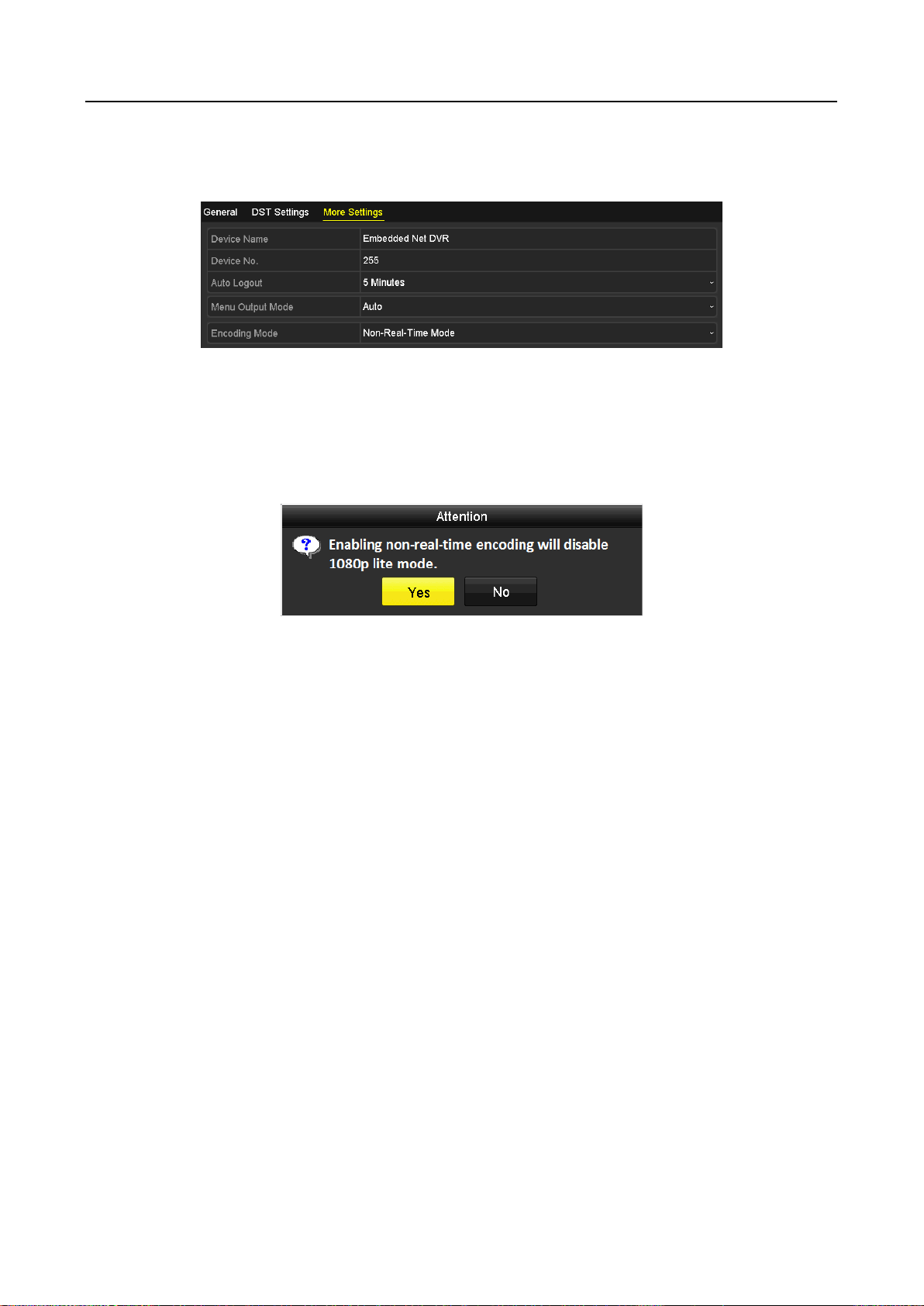
Цифровой видеорегистратор. Руководство пользователя
91
Menu > Configuration > General («Меню > Конфигурация > Общее»)
2. Нажмите вкладку More Settings («Больше настроек») для входа в соответствующее меню.
Рисунок 5-49 Меню «Больше настроек»
3. Выберите в качестве Encoding Mode («Режима кодирования») вариант Non-Real-Time
Mode («Режим не в реальном времени»).
4. Нажмите Apply («Применить»), и появится следующее предупреждающее окно.
Включение кодирования не в реальном времени выключит режим 1080p lite.
Рисунок 5-50 Выключение режима 1080P Lite
5. Нажмите Yes («Да») для перезагрузки устройства и выключения режима 1080p lite.

Цифровой видеорегистратор. Руководство пользователя
92
Глава 6. Воспроизведение
6.1. Воспроизведение записанных файлов
6.1.1. Мгновенное воспроизведение
Цель:
Воспроизведение записанных видео файлов определённого канала в режиме просмотра в
реальном времени. Поддерживается переключение каналов.
Мгновенное воспроизведение по каналу
Выберите канал в режиме просмотра в реальном времени и нажмите кнопку в панели
быстрых настроек.
В режиме мгновенного воспроизведения будут воспроизводиться только файлы, записанные
в течение последних пяти минут на этом канале.
Рисунок 6-1 Меню мгновенного воспроизведения
6.1.2. Воспроизведение по обычному поиску
Воспроизведение по каналу
Войдите в меню Playback («Воспроизведение»).
Щёлкните правой кнопкой мыши в режиме просмотра в реальном времени и выберите
Playback («Воспроизведение») из меню, как показано на рисунке ниже:

Цифровой видеорегистратор. Руководство пользователя
93
Рисунок 6-2 Меню, всплывающее при нажатии правой клавишей мыши, в режиме просмотра в реальном
времени
Воспроизведение по времени
Цель:
Воспроизведение видео файлов, записанных в указанный период времени. Поддерживаются
многоканальное одновременное воспроизведение и переключение каналов.
Шаги:
1. Войдите в меню Playback («Воспроизведение»).
Menu>Playback («Меню > Воспроизведение»)
2. Поставьте галочки у каналов в списке и затем нажмите два раза, чтобы выбрать дату в
календаре.
Рисунок 6-3 Календарь воспроизведения

Цифровой видеорегистратор. Руководство пользователя
94
Если есть файлы записи для этой камеры в этот день в календаре, тогда значок на этот
день отображается как . В противном случае он отображается как .
Меню воспроизведения
Вы можете выбрать основной поток или дополнительный поток из выпадающего списка для
воспроизведения.
Вы также можете использовать панель инструментов в нижней части меню Playback
(«Воспроизведение») для управления прогрессом воспроизведения, как это показано на
рисунке.
Рисунок 6-4 Меню воспроизведения
Выберите канал (-ы), если вы хотите переключить воспроизведение на другой канал или
выполнить одновременное воспроизведение нескольких каналов.
Рисунок 6-5 Индикатор процесса воспроизведения
Таблица 6-1 Подробное пояснение панели инструментов воспроизведения
Кнопка
Операция
Кнопка
Операция
Кнопка
Операция
/
Аудио
вкл./выкл.
/
Начало/
Остановка
обрезки
Заблокировать
файл
Добавить
метку по
умолчанию
Добавить
пользовательс
кую метку
Управление
файлами для
видео клипов,
заблокированных
файлов и меток
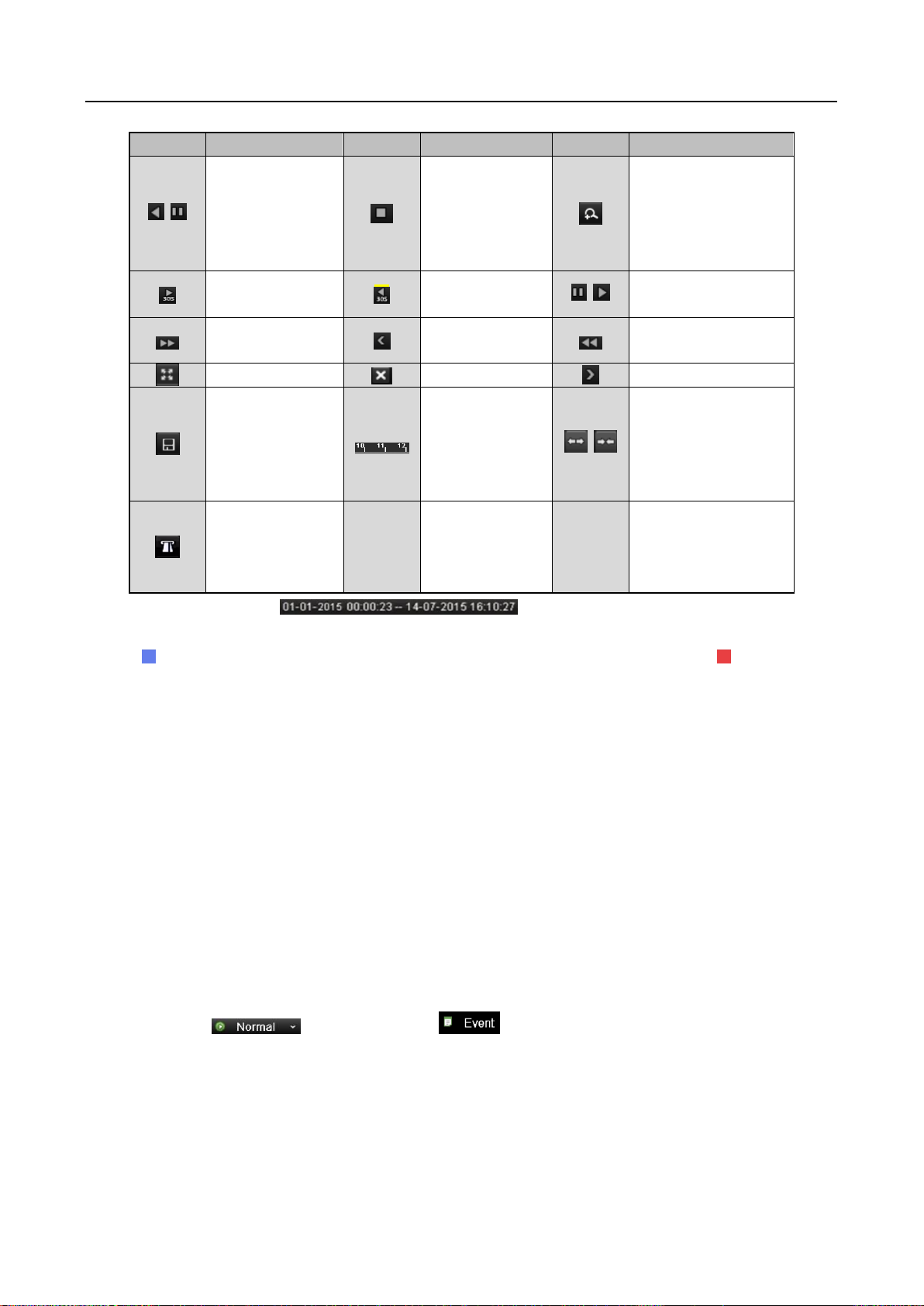
Цифровой видеорегистратор. Руководство пользователя
95
Кнопка
Операция
Кнопка
Операция
Кнопка
Операция
/
Воспроизведе
ние в
обратном
направлении
/Пауза
Стоп
Цифровой зум
30 сек. вперед
30 сек. назад
/
Пауза/Воспроизве
дение
Перемотка
вперёд
Пред. День
Перемотка назад
Полный экран
Выход
След. День
Сохранить
клипы
Индикатор
процесса
/
Масштабировани
е по линии
времени:
увеличить/
уменьшить
Вкл./Выкл.
наложение
POS
информации
В данном поле отображается время начала и время
окончания записи файлов.
показывает нормальную запись (вручную или по расписанию); показывает
событие записи (движение, тревогу, движение | тревогу, движение и тревогу).
Индикатор процесса воспроизведения: используйте мышь, чтобы нажать в любую точку
индикатора выполнения для размещения специальных кадров.
6.1.3. Воспроизведение с помощью поиска по событию
Цель:
Воспроизведение записанных файлов по одному или нескольким каналам, найденных путём
ограничения типа события (обнаружение движения, тревожный вход или VCA).
Поддерживается переключение каналов.
Шаги:
1. Войдите в меню Playback («Воспроизведение»).
Menu>Playback («Меню > Воспроизведение»)
2. Нажмите и выберите для входа в меню Event Playback
(«Воспроизведение по событию»).
3. Выберите Alarm Input («Тревожный вход»), Motion («Движение»), VCA как тип события, и
укажите время начала и время окончания для поиска.
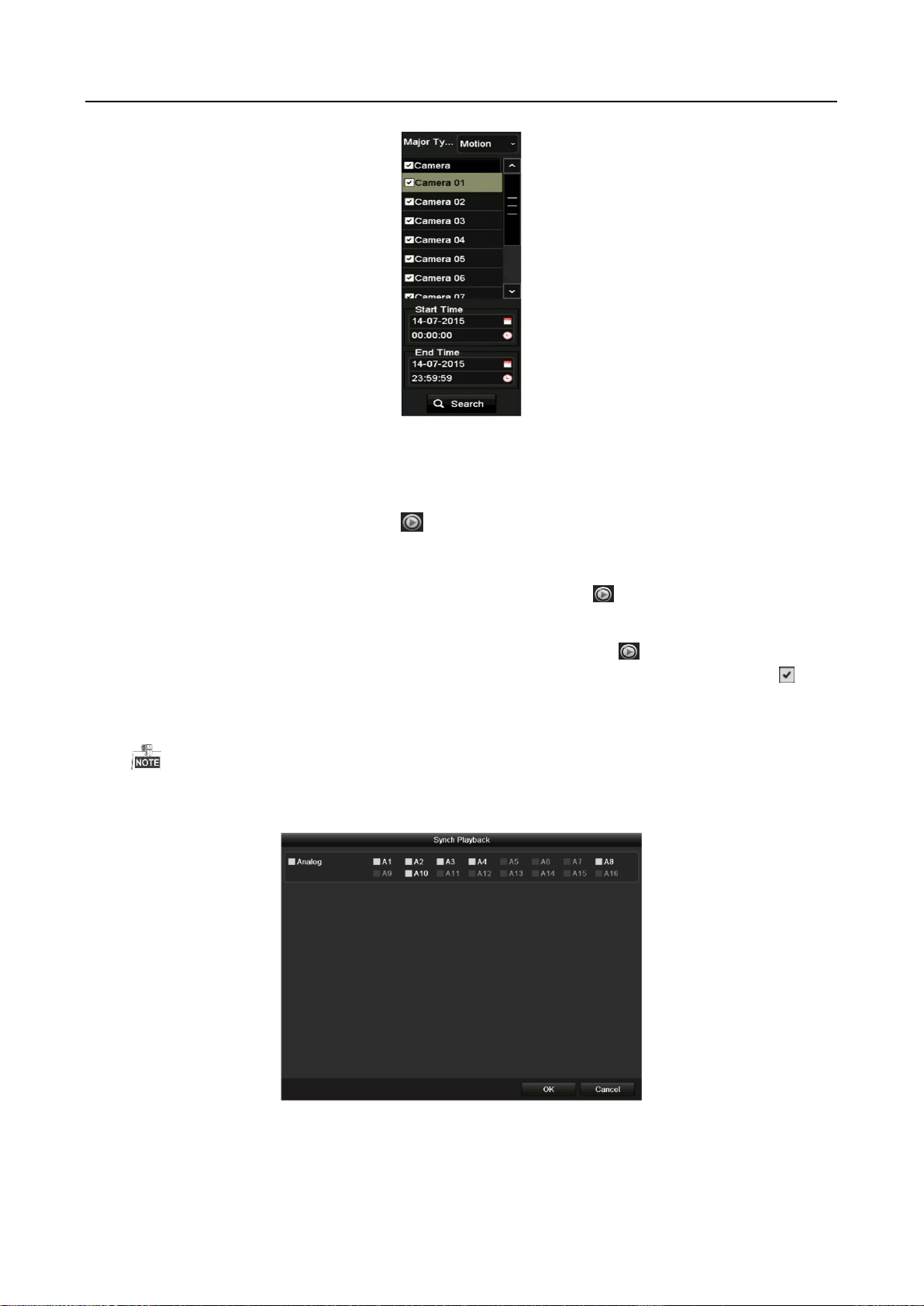
Цифровой видеорегистратор. Руководство пользователя
96
Рисунок 6-6 Поиск видео по обнаружению движения
4. Нажмите Search («Поиск») и файлы записи, совпавшие с условиями поиска, будут
отображены в списке.
5. Выберите файл и нажмите кнопку для воспроизведения.
Вы можете нажать кнопку Back («Назад») для возвращения в меню поиска.
Если только один канал срабатывает, нажатие кнопки приведёт вас в меню Full-
screen Playback («Полноэкранное воспроизведение») данного канала.
Если несколько каналов срабатывают, нажатие кнопки приведёт вас в меню
Synchronous Playback («Синхронное воспроизведение»). Поставьте галочку для
выбора одного канала для воспроизведения или выберите несколько для синхронного
воспроизведения.
Максимальное количество каналов, поддерживаемых для синхронного воспроизведения
варьируется в различных моделях.
Рисунок 6-7 Выбор каналов для синхронного воспроизведения
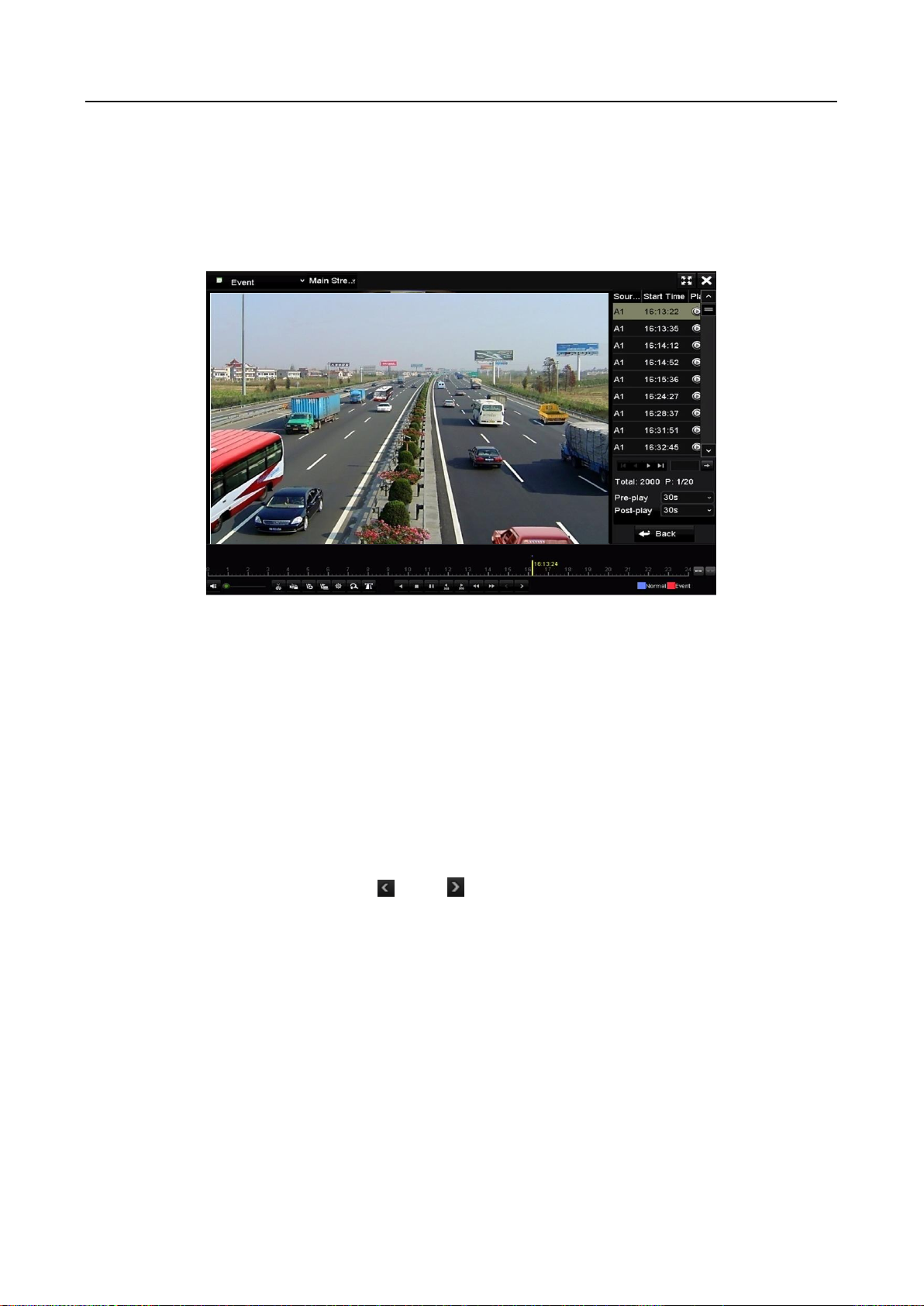
Цифровой видеорегистратор. Руководство пользователя
97
6. В меню Event Playback («Воспроизведение по событию»), вы можете выбрать main stream
(«основной поток») или sub-stream («доп. поток») из выпадающего списка для
воспроизведения.
Панель инструментов в нижней части меню Playback («Воспроизведение») может быть
использована для управления процессом воспроизведения.
Рисунок 6-8 Меню воспроизведения по событию
Пред-воспроизведение и пост-воспроизведение могут быть настроены для воспроизведения
по событию.
Pre-play («Пред-воспроизведение»): Время, которое вы установите для воспроизведения до
события. Например, когда по тревоге запустила запись в 10:00, если вы установите время
пред-воспроизведения, как 5 секунд, видео будет воспроизводиться с 9:59:55.
Post-play («Пост-воспроизведение»): Время, которое вы установите для воспроизведения
после события. Например, когда по тревоге запустила окончание записи в 11:00, если вы
установите время пост-воспроизведения, как 5 секунд, видео будет воспроизводиться до
11:00:05.
7. Вы можете нажимать кнопки или для выбора предыдущего или следующего
события. Пожалуйста, обратитесь к Таблице 6-1 для ознакомления с описанием кнопок на
панели инструментов.
6.1.4. Воспроизведение по метке
Цель:
Видео метка позволяет записывать связанную с ней информацию такую как люди и
местоположение определённого момента времени во время воспроизведения. Вам также
разрешено использовать видео метки для поиска файлов записей и точку во времени.
Перед воспроизведением с помощью метки:
1. Войдите в меню Playback («Воспроизведение»).
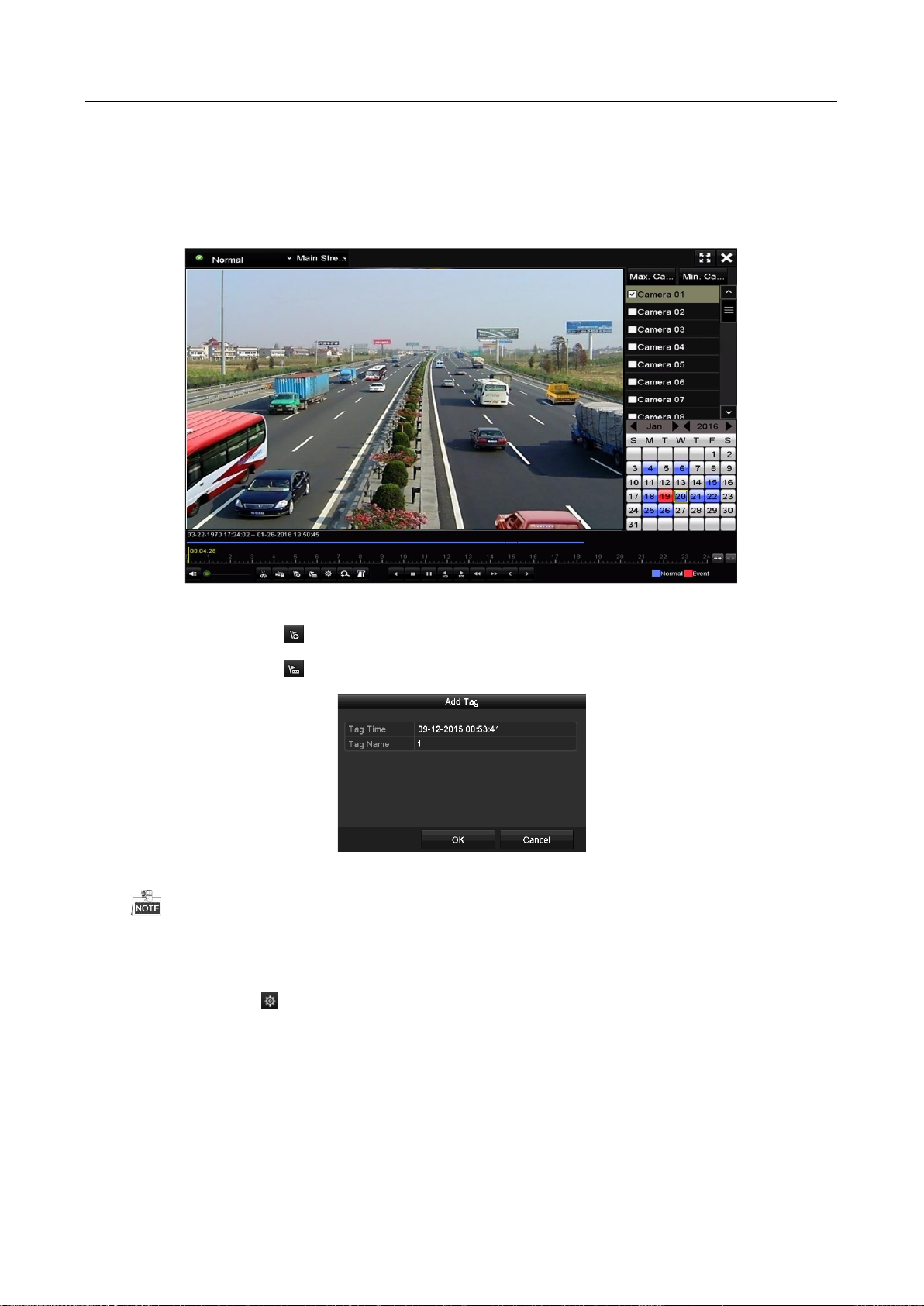
Цифровой видеорегистратор. Руководство пользователя
98
Menu>Playback («Меню > Воспроизведение»)
2. Поиск и воспроизведение файлов записей. Обратитесь к Разделу 6.1.2 Воспроизведение
по обычному поиску для получения подробной информации о поиске и воспроизведении
файлов.
Рисунок 6-9 Меню воспроизведения по времени
Нажмите кнопку , чтобы добавить метку по умолчанию.
Нажмите кнопку , чтобы добавить настраиваемую метку и введите имя метки.
Рисунок 6-10 Добавление метки
К одному видео файлу может быть добавлено макс. 64 метки.
3. Управление метками.
Нажмите кнопку для проверки, редактирования и удаления меток.

Цифровой видеорегистратор. Руководство пользователя
99
Рисунок 6-11 Меню управления метками
Шаги:
1. Выберите Tag («Метка») из выпадающего списка в меню Playback («Воспроизведение»).
2. Выберите каналы, отредактируйте время начала и время окончания, и затем нажмите
Search («Поиск») для входа в меню Search Result («Результаты поиска»).
Вы можете ввести ключевое слово в текстовое поле для поиска метки.
Рисунок 6-12 Поиск видео по метке
3. Нажмите кнопку для воспроизведения файла.
Вы можете нажать кнопку Back («Назад») для возвращения в меню поиска.
Могут быть настроены пред-воспроизведение и пост-воспроизведение.
